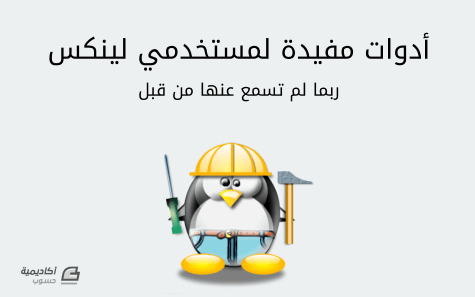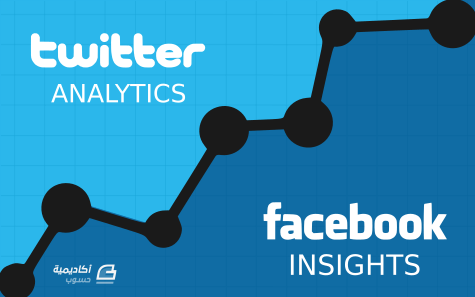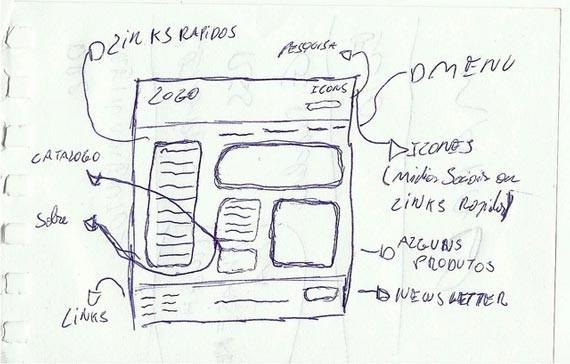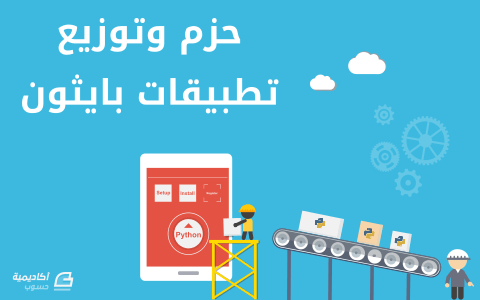البحث في الموقع
المحتوى عن 'أدوات'.
-
يعد برنامج أدوبي فوتوشوب Adobe Photoshop أشهر وأهم برنامج بتحرير الصور والتصميم في العالم، وأصبح البرنامج أيقونة في عالم التصميم وتعديل الصور. على الرغم من وجود العديد من برامج تحرير ومعالجة الصور، بعضها ممتاز وغير مجاني أمثال كورل درو Corel Draw وباينت شوب برو Paint Shop Pro وأفينيتي فوتو Affinity Photo ودكسو فوتولاب DxO Photolab وغيرها، والبعض الآخر جيد ومجاني أمثال جيمب GIMP ودارك تيبل DarkTable وبكسلر Pixlr وغيرها. لكن جميع هذه البرمجيات غير مؤهلة لتكون بديلًا كاملًا لبرنامج أدوبي فوتوشوب الذي شق طريقه بقوة ليصبح الأسطورة في عالم برمجيات معالجة الصور في العالم، وأصبح يعرف اسمه الكبير والصغير، فما هو هذا البرنامج. ما هو أدوبي فوتوشوب Adobe Photoshop؟ أدوبي فوتوشوب Adobe Photoshop هو معالج صور ومحرر رسوميات نقطية (Raster) طورته ونشرته شركة أدوبي Adobe لنظامي التشغيل ويندوز وماكنتوش. أنشأه وطوّره الشقيقان توماس وجون نول عام 1988. يمكن أن يعمل فوتوشوب على تحرير وإنشاء صور نقطية في طبقات متعددة ويدعم الأقنعة وتركيب ألفا (وهو تقنية تُستخدم ضمن الطبقات اللونية لأغراض التحديد الدقيق) والعديد من نماذج الألوان بما في ذلك النموذج اللوني RGB وCMYK وLAB وغيرها من النماذج والمساحات اللونية المختلفة. يستخدم أدوبي فوتوشوب Adobe Photoshop تنسيقات ملفات PSD وPSB لدعم ميزات تعديلاته بحيث يحفظ هذان التنسيقان كافة تفاصيل العمل من الطبقات والتأثيرات والمرشحات للصورة. لديه أدوات وإمكانات محدودة لتحرير النصوص والرسوميات الشعاعية (المتجهة) إضافة إلى الرسومات ثلاثية الأبعاد والفيديو. يمكن توسيع ميزاته وأدواته عن طريق المكونات والمرشحات الإضافية، وهي برامج تم تطويرها وتوزيعها بشكل مستقل عن فوتوشوب والتي تعمل بداخله وتقدم ميزات جديدة أو مُحسنة. مجموعة تطبيقات السحابة الذكية Creative Cloud من أدوبي وفي عام 2013 أصدرت شركة أدوبي سحابتها الابداعية Creative Cloud حيث تضمنت جميع برامجها للاشتراك الشهري والسنوي إفراديًا أو ضمن حزم وباقات مع ربطها بأدوات مجانية ضمن الباقات مثل مخزن الصور والرسوميات وسحابة تخزين بالإضافة إلى منح الوصول إلى تحديثات البرامج باستمرار مجانًا، وبرنامج فوتوشوب أحد أهم البرامج ضمن هذه السحابة وهو أحد أكثر البرنامج تنزيلًا ضمن هذه المجموعة. يستخدم البرنامج لتحرير الصور وتعديلها ويعد الأفضل في هذا المجال على مستوى العالم، كما يستخدم في إنشاء تصاميم مختلفة مثل تصميم الشعارات وبطاقات الأعمال والوسائط الإعلانية المختلفة مثل الملصقات والفلايرات والبروشورات، وحتى إنشاء تصاميم ذو تأثيرات ثلاثية الأبعاد، كما يستخدم تصميم واجهات المستخدم لمواقع الويب وتطبيقات الهاتف المحمول. بدء العمل على برنامج أدوبي فوتوشوب Adobe Photoshop وفتح مستند جديد حرصنا في الدروس السابقة على شرح المفاهيم النظرية من العناصر والمبادئ والنظريات، والآن سنشرح واجهة البرنامج لتتمكن من تطبيق تلك المفاهيم عليه ولتتكون لديك فكرة كافية عن إمكانات البرنامج وفهم أدواته وقوائمه ولوحات عمله بأسلوب مميز ومختلف عن تلك الشروحات الموجودة في الويب. يمكنك الحصول على قرص مدمج يتضمن برنامج أدوبي فوتوشوب Adobe Photoshop لتثبيته على حاسوبك أو تنزيله من الموقع الرسمي وسيعمل البرنامج لفترة تجريبية ثم سيتوجب عليه دفع قيمة الاشتراك الشهري حتى تتمكن من الاستمرار باستخدامه. ملاحظة مهمة: لماذا علينا العمل على برنامج أدوبي فوتوشوب Adobe Photoshop بالواجهة الأصلية الإنجليزية؟ هناك عدة أسباب تدفعنا للعمل باستخدام الواجهة الإنجليزية تحديدًا ومنها: لا توفّر شركة أدوبي واجهة باللغة العربية لبرامجها. وهناك اجتهاد من قبل البعض لتعريب هذه الواجهات إلا أن عملية التعريب ناقصة ولا تشمل كافة الأدوات والقوائم وغيرها. جميع الدروس والشروحات عبر الإنترنت أو الكتب أو الفيديوهات قائمة على الواجهة الإنجليزية. كل هذا سيسبب ارباكًا في حال استخدامنا الواجهة العربية ويقلل من الإنتاجية والسرعة في التطور والتعلم. لذلك سنتعلم ونستخدم البرنامج بالواجهة الإنجليزية مع العلم أنه يجب علينا الحصول على نسخة الشرق الأوسط بالواجهة الإنجليزية التي تدعم اللغة العربية من خيارات وخصائص تحرير النصوص، أو يمكن تحميل نسخة شمال أفريقيا الفرنسية التي تدعم اللغة العربية بالواجهة الفرنسية لمن يرغب في ذلك، إلا أننا سنشرح البرنامج فقط بالواجهة الإنجليزية. في كل مرة تبدأ فيها بتشغيل أدوبي فوتوشوب Adobe Photoshop تظهر لك شاشة بدء العمل (الشكل التوضيحي 1) والتي تتضمن شريط القوائم العُلوي (1) وصور مصغرة عن آخر الملفات التي عملت عليها (2). إذا أردت مشاهدة ملفاتك على حسابك ضمن السحابة الإبداعية Creative Cloud والتي يرمز لها اصطلاحًا CC فعليك اختيار CC Files أي ملفات السحابة الإبداعية (3)، ولفتح أي ملف قديم انقر عليه فقط، وفي حال أردت فتح ملف غير موجود ضمن قائمة هذه النافذة انقر على فتح Open لتبحث عنه (4)، ولفتح مستند جديد انقر على Create New أنشئ مستند جديد (5). (الشكل التوضيحي 1) انقر على فتح مستند جديد، ستظهر النافذة الخاصة بإنشاء مستند جديد كما في (الشكل التوضيحي 2). يوفّر البرنامج قوالب لمساحات عمل جاهزة للاستخدام من ضمن الخيارات العُلوية (1) مثل أن نختار أحد مقاسات الصور الفوتوغرافية القياسية أو أحد مقاسات التصاميم الطباعية المختلفة أو تصاميم الويب أو الهاتف المحمول أو الفيديو وغيرها. (الشكل التوضيحي 2) عند النقر على أي من هذه الخيارات ستظهر لنا المقاسات القياسية وأيضًا قوالب جاهزة للعمل عليها (الشكل التوضيحي 3). (الشكل التوضيحي 3) ويتضمن الجانب الأيمن من النافذة لوحة خيارات يدوية لتحديد مواصفات المشروع الذي سنعمل عليه (الشكل التوضيحي 4)، ويتضمن اسم مجموعة الإعدادات المعدّة مسبقًا حيث يمكنك تسميتها لتعود إليها لاحقًا (1)، ثم خيار تحديد عرض المشروع Width ووحدة القياس المعتمدة مثل المتر ومشتقاتها والبوصة والبكسل والنقطة (2)، ومن ثم خيار تحديد الارتفاع Height بنفس وحدة القياس المختارة سابقًا إضافة إلى خيار تحديد اتجاه العمل Orientation بحيث يكون عموديًا أو أفقيًا عرضيًا، وهناك خيار Artboards في حال تضمن المشروع أكثر من لوحة رسم واحدة (3). ثم نختار مستوى دقة التفاصيل في المشروع أو الصورة ووحدة قياس هذه الدقة (4)، وهنا يجب أن نعلم الهدف من التصميم، فإذا كنّا نستهدف التصاميم الطباعية والصور فإن 300 بكسل في البوصة هو الخيار المثالي لهذا التصميم، وإن كنّا نستهدف العمل على تصاميم تعرض على شاشات الحواسيب أو الهواتف المحمولة، فإن 72 بكسل في البوصة هو الخيار الصحيح لهذه التصاميم. ثم نأتي على خيار نموذج الألوان المستخدم (5)، ويتضمن مجموعة من نماذج الألوان التي تتغير بحسب نوعية التصميم الذي اخترته في الأعلى (الشكل التوضيحي 3)، إذا اخترت سابقًا خيار الصور Photo أو بقية الخيارات باستثناء خياري الويب Web أو الهاتف المحمول Mobile فإن القائمة ستتضمن كلًا من نماذج الألوان التالية (RGB, CMYK, LAB, Bitmap, Grayscale)، بينما في حال اختيارك لتصاميم الويب Web أو الهاتف المحمول Mobile فلن تجد في القائمة سوى نموذج RGB فقط لأن التصميم للويب وللهاتف المحمول لن يتطلب سوى هذا النموذج اللوني، وقد سبق وشرحنا جميع هذه النماذج اللونية في مقال الألوان في تصميم الرسوميات ونظرية الألوان باستثناء Bitmap، وهو نموذج لوني يتضمن لونين فقط أبيض وأسود، وGrayscale وهو نموذج لوني يتضمن تدرجات الرمادي بدون الألوان. ثم نجد خيار عرض الحزمة اللونية 8bit او 16bit أو 32bit وبطبيعة الحال نادرًا ما نستعمل 16 و32 بت، حيث سنستخدم في جميع تصاميمنا 8 بت والسبب أن استخدام 16 أو 32 بت يعتمد على نوعية التصميم الذي تعمل عليه وحاجته لألوان أكثر، أو إذا كنت تعمل على صور تعتمد على موارد أكثر من حيث الألوان، ولكن لاستخدام هذين النمطين سلبيات، حيث لن تعمل العديد من المرشحات عند استخدامهما، كما أن استخدامهما يستنزف موارد الحاسوب أكثر بكثير، ما سيؤدي إلى التباطؤ في أداء الحاسوب أثناء العمل، بكل الأحوال لن تلاحظ أنت أو العميل أي فرق يذكر بين التصاميم المنشأة على حزمة 8 بت أو غيرها. وأخيرًا سيكون علينا اختيار لون خلفية التصميم (6)، فإما أن يكون أبيض أو أسود أو باللون الخلفي المحدد للتصميم أو شفافًا (وهذا ضروري لملفات PNG و GIF) أو بلون مخصص تختاره أنت. (الشكل التوضيحي 4) يوجد خيارات إضافية Advanced Options تظهر بالنقر عليها وتتضمن الخيار الأول Color Profile ويمكن من خلاله تحديد ملف تعريف اللون للمستند من مجموعة واسعة من الخيارات، والخيار الثاني هو Pixel Aspect Ratio ومن خلاله نحدد نسبة العرض إلى الارتفاع لبكسل واحد في إطار. واجهة برنامج أدوبي فوتوشوب Adobe Photoshop (الشكل التوضيحي 5) تتضمن واجهة برنامج أدوبي فوتوشوب Adobe Photoshop شريط القوائم في الأعلى (1) وتحته شريط خيارات الأدوات (2) وتتغير محتويات هذا الشريط تبعًا للأداة التي نستخدمها، شريط الأدوات على الجهة اليسرى (3) ولوحات العمل على الجهة اليمنى (4). وبالإمكان تحريك شريط الأدوات واللوحات ووضعها في أي مكان على الشاشة. وتتضمن قوائم أدوبي فوتوشوب Adobe Photoshop العديد من المهام والأدوات والخيارات، سنشرح أهمها بدون إجراء تطبيقات عملية قدر الإمكان. شريط القوائم في أدوبي فوتوشوب Adobe Photoshop يتضمن شريط القوائم في أدوبي فوتوشوب Adobe Photoshop بداية شعار البرنامج وفي حال النقر عليه ستنبثق قائمة تتضمن خيارات نافذة البرنامج من تصغير وتكبير واستعادة وتحريك وإغلاق. كما يتضمن القوائم التالية: قائمة الملف File والتي تحوي كل ما له علاقة بفتح الملفات وإغلاقها وحفظها وخيارات الاستيراد والتصدير والخصائص والطباعة وغيرها. قائمة التعديل Edit تحوي خيارات النسخ والقص واللصق وأدوات التعديل المختلفة. قائمة الصورة Image تحوي خيارات حجم الصور ومقاس العمل وأنظمة الألوان وخصائص أخرى. قائمة الكتابة Type وتتضمن خيارات تحرير النصوص. قائمة التحديد Select وتحوي خيارات التحديد وخصائصه وتعديلاته. قائمة المرشحات Filter والتي تتضمن جميع المرشحات الأساسية الموجودة في البرنامج وأيضًا المرشحات التي يمكن إضافتها يدويًا لاحقًا. قائمة التصميم ثلاثي الأبعاد 3D وهي أحدث إضافة إلى قوائم البرنامج وتتضمن خيارات التصميم ثلاثي الأبعاد. قائمة النوافذ Window وتحوي خيارات نوافذ ملفات الصور ضمن البرنامج إضافة إلى جميع اللوحات المتاحة. قائمة المساعدة Help والتي تحوي ملف المساعدة والدروس ومعلومات حول البرنامج وغير ذلك. تتضمن خيارات القوائم اختصارات لتنفيذ بعض المهام مثال Ctrl + N المقابل لأمر New وهو لفتح مستند جديد. سنشرح تاليًا أغلب محتويات قوائم ملف File وتعديل Edit والصورة Image حتى نأخذ فكرة واضحة عن ماهية محتويات القوائم بشكل عام في الفوتوشوب. قائمة الملف File ونجد فيها التالي: New جديد: يقوم هذا الأمر بإنشاء مستند جديد حيث تظهر النافذة كما في (الشكل التوضيحي 3). Open افتح: يقوم هذا الأمر بفتح ملف أو صورة موجودة سابقًا من خلال تحديد موقعه على إحدى وسائط التخزين المستخدمة. Browse in Bridge تصفح في بريدج: بريدج هو برنامج مصاحب لفوتوشوب وبقية منتجات السحابة الإبداعية من أدوبي، يطلق عليه أيضًا مدير الوسائط، ويمنح هذا البرنامج طرقًا قوية للعثور على مجموعة الصور المتزايدة باستمرار وإدارتها وتنظيمها، إضافة لملفات برامج أدوبي فوتوشوب Adobe Photoshop وأدوبي إليستريتور Adobe Illustrator وأدوبي إن ديزاين Adobe InDesign وغيرها. صورة برنامج بريدج Bridge من مدونة أدوبي Open AS افتح كـ ويفيد هذا الأمر في فتح ملفات الصور التي تم حفظها بتنسيق غير صحيح عن طريق الخطأ، مثل أن تفتح ملف بتنسيق GIF كان قد حفظ عن طريق الخطأ بتنسيق JPG، ما يفقده مزايا وخصائص ملفات GIF وبذلك يتم الفتح بالتنسيق الصحيح وإصلاح الخطأ بحفظه مجدّدًا. Open as Smart Object افتح كـ كائن ذكي ويفيد هذا الأمر بفتح الملفات ككائنات ذكية، ولكن ما هو الكائن الذكي Smart Object؟ الكائنات الذكية هي طبقات تحتوي على بيانات من صور نقطية أو شعاعية، مثل ملفات فوتوشوب أو إليستريتور. تحتفظ الكائنات الذكية بمحتوى مصدر الصورة بكل خصائصها الأصلية، مما يتيح لك إجراء تحرير لها بدون التسبب بالتلف للطبقة. يتم تحديث محتويات الكائن الذكي عندما يتغير ملف الصورة المصدر الخاص به. ويتم تحرير هذا المصدر من خلال النقر المزدوج على الصورة المصغرة لطبقة الكائن الذكي ضمن لوحة الطبقات، فيتم فتح الملف المصدر ضمن البرنامج المخصص لذلك سواء أكان الفوتوشوب أو الإليستريتور أو أي برنامج آخر مخصص لمعالجة الملف المصدر. Open Recent افتح الملفات الأخيرة ويفيد في فتح آخر الملفات المفتوحة سابقًا باستخدام البرنامج دون الحاجة للبحث عنها عبر المتصفح. Close أغلق: ويفيد في إغلاق الملف الذي نعمل عليه. Close All أغلق الجميع: ويفيد في إغلاق جميع الملفات المفتوحة. Close and Go to Bridge أغلق واذهب إلى بريدج: ويفيد في إغلاق الملف المفتوح والذهاب إلى برنامج أدوبي بريدج لتصفح الوسائط. Save احفظ: ويفيد في حفظ الملف الذي نعمل عليه. Save As احفظ كـ: ويفيد في حفظ الملف بتنسيق مختلف عن تنسيقه الحالي مثل أن نحفظ ملف PSD كملف PNG. Revert أرجع: ويفيد في إعادة الملف المفتوح إلى شكله الأساسي عند فتحه قبل القيام بكافة التعديلات الجديدة عليه شريطة ألا نكون قد حفظنا تلك التعديلات. Export تصدير: ويفيد في تصدير الملف إلى تنسيقات معينة بخيارات إضافية، أو تصدير الطبقات إلى ملفات مختلفة، أو تصدير خاص لصفحات الويب بخيارات خاصة، وخيارات تصدير أخرى. Generate أنشئ: وله فائدة عظيمة في تصميم واجهات المستخدم سواء للويب أو للهاتف المحمول، حيث يكفي أن تعمل على تسمية الطبقات مع وضع تنسيقات الملفات في التسمية ذاتها مثل أن تسمي طبقة الشعار مثلًا Logo.png بدلًا من تسميتها Logo فقط، وسيقوم البرنامج آليًا في حال تفعيل خيار Generate Image Assets إلى إنشاء مجلد جديد ضمن موقع ملف التصميم، ويحفظ بداخله ملف صورة Logo.png، وسيفعل الأمر ذاته مع بقية الطبقات بمجرد تسميتها مع ذكر التنسيق، وفي حال وجود مجموعة طبقات ضمن لوحة الطبقات فإن البرنامج سيحفظها بمجلد جديد ضمن المجلد الذي أنشأه سابقًا باسم المجموعة وبداخله الطبقات على شكل ملفات، وهكذا. Share شارك: ويفيد في مشاركة الملف باستخدام أحد التطبيقات المثبتة على الحاسوب أو باستخدام البلوتوث أو الواي فاي أو أي طريقة متوفرة. Share on Behance شارك على بيهانس: ويقوم بمشاركة الملف على منصة بيهانس Behance وهي المنصة الأشهر في الويب لمشاركة التصاميم والصور وإنشاء معارض الأعمال للمصممين. Search Adobe Stock ابحث في مخزن أدوبي: وينقلك هذا الأمر إلى مخزن أدوبي للبحث عن صور أو رسومات هناك. Place Embedded ضع بشكل متضمن: وفيه يتم إدخال ملف صورة أو رسم إلى تصميمك بطبقة منفردة ككائن ذكي ويسبب زيادة في حجم الملف بمقدار الملف المضاف، ويمكن نقله إلى أي حاسوب آخر بدون مشاكل، ولا يتأثر الملف المضاف بأية تعديلات تجري على ملف المصدر الأساسي. Place Linked ضع بشكل مرتبط: وهو مماثل للأمر السابق من حيث إضافة ملف ككائن ذكي إلا أنه لا يتسبب في زيادة حجم تصميمك ولن يظهر ضمن التصميم في حال نقله إلى حاسوب آخر ما لم يتم إعادة ربطه بالملف المصدر مجدّدًا، وتطبّق أية تعديلات تجري على الملف المصدر مباشرة على هذا الكائن. Package تحزيم: ويفيد في حالة وجود طبقات مرتبطة بملفات خارجية بحيث يضع الملف الحالي ضمن مجلد يتضمن أيضًا مجلدًا آخر يحوي جميع الملفات المصدرية للطبقات المرتبطة ضمن التصميم لسهولة نقله وفتحه على أي حاسوب آخر دون ضياع للارتباطات. Automate أتمتة: وتتضمن قائمة فرعية تحوي أدوات تنفذ عمليات معقدة آليًا. Scripts سكريبت: وتتضمن كافة الإضافات التي كُتبت لأداء مهام محددة مع أدواتها. Import استيراد: وتتضمن الاستيراد من الماسح الضوئي أو استيراد إطارات فيديو إلى طبقات الفوتوشوب وغيرها. File Info معلومات الملف: وتتضمن كافة البيانات والمعلومات عن الملف أو الصورة المفتوحة. Print اطبع: وتفيد في طباعة الصورة أو الرسم مع خيارات تتعلق بالطابعة. Print One Copy اطبع نسخة واحدة: وتفيد بطباعة نسخة واحدة من التصميم أو الصورة بشكل سريع دون إعدادات مخصصة. Exit خروج: وتفيد في إغلاق برنامج الفوتوشوب. قائمة التعديل Edit ونجد فيها التالي: Undo تراجع: للتراجع عن آخر عملية نفذتها. Step Forward خطوة للأمام: إعادة تنفيذ العمليات التي تراجعت عنها خطوة خطوة. Step Backward خطوة للخلف: للتراجع عن العمليات المنفذة خطوة خطوة. Fade تلاشى: ويؤدي وظيفة زيادة الشفافية على آخر عملية تم تنفيذها لرؤية الفارق بين ما قبل وما بعد تنفيذ العملية. Cut، Copy، Paste، ...الخ: في هذا الجزء من القائمة نجد خيارات القص والنسخ واللصق وما يتعلق بها. Search بحث: وتتضمن خيارات البحث عن كلمة في أي مكان كإسم ملف أو قائمة أو أمر أو لوحة أو ضمن مخزن أدوبي أو الدروس. Check Spelling: ويفيد في التدقيق الإملائي للنصوص ضمن التصميم شريطة وجود طبقات نصوص. Find and Replace Text: وتفيد في إيجاد واستبدال النصوص أيضًا. Fill املأ: وهي أداة مفيدة للغاية بحيث تملأ جزءًا محددًا ضمن التصميم آليًّا بهدف مسح عنصر أو كائن محدد، على سبيل المثال في الصورة التالية نجد مجموعة من الكرات، وبتحديد أحدها بإحدى أدوات التحديد ثم تنفيذ الأمر Fill عليها، تُملأ المساحة المحددة آليًا من نفس نمط المحيط بالتحديد، لتُحذف الكرة كما في الصورة التالية. لاحظ عملية إزالة الكرة الموجودة في الصورة الأساسية في الأعلى باستخدام الأمر Fill الصورة بواسطة Tima Miroshnichenko من موقع Pexels Stroke الحدود: ويفيد في إنشاء حدود (إطار) للمنطقة المحددة بإحدى أدوات التحديد. بقية الأوامر والخيارات ضمن القائمة تفيد في تحويل التحديد أو الصورة بالكامل Transform وتعديل إعدادات الفرش Brush والأنماط Pattern وخيارات الألوان والمحاذاة والإعدادات العامة للبرنامج. قائمة الصورة Image ونجد فيها التالي: Mode النموذج اللوني: ويتضمن جميع النماذج اللونية التي يوفرها الفوتوشوب لتحويل الصور أو التصميم إلى نموذج لوني مختلف كتحويل صورة معدّة للشاشة من نموذج RGB إلى صورة معدّة للطباعة بنموذج CMYK أو غير ذلك. Adjustments تعديلات: وتتضمن التعديلات الخاصة على الصور مثل تحويل الصورة إلى نظام اللونين الأبيض والأسود أو إلى نظام تدرجات الرمادي أو تعديل الصبغات اللونية للصورة أو مستويات الإضاءة أو الظلال أو عكس الألوان وغير ذلك من التعديلات. Auto Tone: ويفيد في ضبط الدرجة اللونية للصورة آليًّا. Auto Contrast: ويفيد في ضبط تباين الصورة آليًّا. Auto Color: ويفيد في ضبط ألوان الصورة آليًّا، حيث أنه يعمل بنفس طريقة Auto Tone من حيث تعزيز التباين في قنوات الأحمر والأخضر والأزرق بشكل مستقل، ولكنه يحاول أيضًا تصحيح أي لون غير مرغوب فيه من خلال تحييد الدرجات اللونية النصفية. Image Size حجم الصورة: ويفيد بتعديل حجم الصورة. Canvas Size حجم لوحة التصميم: ويفيد بتعديل حجم لوحة العمل دون المساس بحجم الصورة. Image Rotation تدوير الصورة: ويفيد في تدوير الصورة. Crop اقتصاص: بعد تحديد جزء من العمل نستخدم هذا الأمر لقص الصورة إلى حجم التحديد تمامًا. Trim تقليم: ويفيد في حال وجود مساحات شفافة أو بيضاء أو بلون محدد حول عناصر التصميم، حيث يُصغّر حجم التصميم حتى تلامس أطراف العناصر حدود التصميم، ويزيل تلك المساحات بناء على إعدادات مخصصة. Reveal All كشف الكل: ويفيد في حال وجود أجزاء من العناصر ضمن الطبقات خارج مجال مساحة العمل، حيث يُكبّر حجم مساحة العمل لإظهار جميع هذه العناصر. Duplicate ضاعف: ويفيد في مضاعفة الملف المفتوح وفتح نسخة جديدة منه. Apply Image تطبيق الصورة: وهو أمر خاص بتطبيق شريحة أو طبقة لونية أو أمور أخرى على صورة أو شريحة أخرى بغية الحصول على تأثيرات معينة. Calculations الحسابات: يتيح لك أمر الحسابات دمج قناتين فرديتين من صورة واحدة أو أكثر، وتُطبّق النتائج على صورة جديدة أو على قناة جديدة أو تحديد في الصورة النشطة. لا يمكنك تطبيق أمر الحسابات على القنوات المركبة. شريط أدوات أدوبي فوتوشوب Adobe Photoshop يقع شريط أدوات أدوبي فوتوشوب Adobe Photoshop يسار الشاشة عادة ويمكن تخصيص وتغير محتويات هذا الشريط من الأدوات. وتتضمن الأيقونة الواحدة من هذا الشريط أكثر من أداة أو أكثر من نموذج للأداة، ويمكن إظهارها بالنقر المطوّل المستمر على الأيقونة. سنتحدث عن هذه الأدوات من الأعلى إلى الأسفل: Move Tool أداة التحريك: وتستخدم لتحريك أي عنصر أو طبقة أو تحديد أو صورة بالكامل. Artboard Tool أداة لوح الرسم: ويمكن من خلاله إنشاء لوح رسم أو أكثر ضمن الملف الواحد. أدوات التحديد Select وتتضمن هذه الأيقونة أدوات التحديد المستطيلة ويمكن رسمها كمربع أيضًا، وأداة التحديد البيضوية ويمكن رسمها كدائرية أيضًا، وأداة التحديد بخط أفقي أو عمودي. Quick Selection Tool أداة التحديد السريع: والتي تحدد المنطقة ذات الدرجات اللونية المتقاربة حول مكان المؤشر أثناء حركته. Magic Wand Tool أداة عصا التحديد السحرية: والتي تحدد كامل المنطقة المتقاربة من حيث الدرجة اللونية مكان النقر بالمؤشر. Crop Tool أداة الاقتصاص: تقص الصورة بحسب تحديد هذه الأداة. Perspective Crop Tool أداة اقتصاص المنظور: وتقوم بقص الصورة من خلال تحديد منظور معين. Slice Tool أداة الشرائح: تنشئ الشرائح والتي تفيد في تصاميم الويب. Slice Select Tool أداة تحديد الشرائح: والتي تحدد الشرائح. Eyedropper Tool أداة القطارة: والتي تنسخ اللون وتضعه كلون أمامي ليتم استخدامه مباشرة، وتفعّل هذه الأداة آليًا عند تحديد خيار تغيير اللون للعناصر مثل الأشكال والنصوص حيث تنسخ اللون الجديد إلى العنصر المُفعّل. 3D Material Eyedropper Tool أداة قطارة المادة ثلاثية الأبعاد: والتي تنسخ المادة (المادة في التصميم ثلاثي الأبعاد هي الخامة أو اللون أو النسيج أو الملمس المطبق على العنصر) في التصميم ثلاثي الأبعاد. Color Sampler Tool أداة تحديد الأمثلة اللونية: والتي تحدد أمثلة عن اللون على التصميم ويتم حفظ قيمها ضمن لوحة المعلومات info. Ruler Tool أداة المسطرة: وتستخدم لقياس طول وإحداثيات معينة باستخدامها. Note Tool أداة الملاحظات: وتستخدم لإضافة ملاحظات ضمن التصميم. Count Tool أداة التعداد: وتستخدم لإضافة إشارات مرقمة مرجعية ضمن التصميم. Spot Healing Brush Tool: تزيل العيوب والكائنات. Healing Brush Tool: ترسم على عينة أو نقش لإصلاح العيوب في الصورة. Patch Tool: تصحّح العيوب في منطقة محددة في صورة باستخدام النقش. Content-Aware Move Tool: تيح لك هذه الأداة اختيار عنصر لنقله من صورة إلى أخرى، ووضعه بسلاسة بحيث يبدو أنه ينتمي بشكل طبيعي. Red Eye Tool: تزيل الانعكاس الأحمر الناتج عن وميض ضوء الكاميرا. Brush Tool أداة الفرشاة: وتطلي باستخدام ضربات الفرشاة، ويستخدم مصطلح (الضربات) أسوة بمستخدميها الفنانين اللذين يستخدمون فرشاة حقيقية للرسم. Pencil Tool أداة قلم الرصاص: تنشئ ضربات رسم حادة الحواف. Color Replacement Tool أداة استبدال اللون: تستبدل لونًا محددًا بلون جديد. Mixer Brush Tool أداة الفرشاة المختلطة: تحاكي تقنيات الرسم الحقيقية مثل مزج ألوان قماش الرسم وتنويع درجة بلل الطلاء. Clone Stamp Tool أداة ختم الاستنساخ: تنسخ نموذجًا من صورة إلى موقع آخر. Pattern Stamp Tool أداة ختم الأنماط: تنسخ جزءًا من صورة وترسمه كنقش. History Brush Tool أداة فرشاة التاريخ: وهي أداة ترسم نسخة من حالة أو لقطة محددة سابقة إلى إطار الصورة الحالية. Art History Brush Tool أداة فرشاة فن تاريخي: وهي أداة تنشئ ضربات فرشاة نمطية تحاكي أنماط رسم مختلفة باستخدام الحالة أو اللقطة المحددة حيث تبدو المنطقة الجديدة كما لو أنها رسمت باستخدام الفراشة. Eraser Tool أداة المسح: تمسح وحدات البكسل وتستعيد أجزاءً من الصورة إلى حالتها المحفوظة في السابق. Background Eraser Tool أداة مسح الخلفية: تمسح مناطق للوصول إلى الشفافية من خلال سحب المؤشر. Magic Eraser Tool أداة المسح السحرية: تمسح المناطق ذات الألوان المتقاربة للوصول إلى الشفافية بنقرة واحدة. Gradient Tool أداة التدرج اللوني: تنشئ تدرجًا لونيًّا ضمن بأساليب معينة كالخطية والدائرية وغيرها، والتي يتم تحديدها من شريط خيارات هذه الأداة. Paint Bucket Tool أداة سطل الدهان: تملأ المناطق متشابهة الألوان بلون المقدمة. 3D Material Drop Tool أداة إسقاط المادة ثلاثية الأبعاد: انقر باستخدام هذه الأداة مع الضغط على Alt على مادة لتحميلها، ثم انقر في أي مكان لإسقاطها في جزء آخر من النموذج أو شبكة ثلاثية الأبعاد أخرى أو طبقة ثلاثية الأبعاد أخرى. Blur Tool أداة التمويه: تموّه الحواف الحادة في الصورة. Sharpen Tool أداة الحدّة: تزيد وضوح وحدة الحواف الناعمة في الصورة. Smudge Tool أداة الطمس: تطمس البيانات في الصورة. Dodge Tool أداة دودج: تعمل على جعل المساحات المحددة فاتحة (ساطعة) أكثر. Burn Tool أداة الحرق: تظلل مساحات في الصورة (تصبح داكنة أكثر). Sponge Tool أداة الإسفنجة: تغيّر إشباع اللون في المساحة. وتتضمن هذه القائمة جميع أدوات القلم Pen التي ترسم مسارات ورسومات شعاعية. وتتضمن هذه القائمة جميع أدوات النص والكتابة بخيارات الكتابة الأفقية والعمودية والكتابة عبر التحديد أفقيًا وعموديًا أيضًا. وتتضمن هذه القائمة أدوات تحديد المسارات. وتتضمن هذه القائمة جميع أدوات رسم الأشكال المختلفة. وتتضمن هذه القائمة أدوات تحريك الصورة وتدويرها لمشاهدتها من مختلف النواحي دون أي تأثير أو لمس لعناصرها فعليًّا. أداة المكبر: لتكبير مشهد الصورة دون تكبير حجمها فعليًا. أيقونة تعديل شريط الأدوات: حيث يمكن تخصيص هذا الشريط عبر تبديل أمكان الأيقونات وإضافة أو إزالة الأدوات منه. وهنا يتحدد اللونان الأمامي والخلفي ويمكن التبديل بينهما من خلال السهمين الصغيرين في الأعلى. وضعية القناع السريع التي يمكن من خلالها إجراء تحديد دقيق. تغيير نمط عرض الواجهة: في الخيار الأول الواجهة كما هي الآن، وفي الخيار الثاني وضعية ملء الشاشة مع وجود الأدوات واللوحات، وفي الوضعية الثالثة ملء الشاشة بدون أية أدوات أو لوحات. لوحات أدوبي فوتوشوب Adobe Photoshop لوحات أدوبي فوتوشوب Adobe Photoshop تتموضع يمين واجهة البرنامج، ويمكن إظهار أي منها أو إخفاؤه من قائمة Window، ومن المستحيل عرض جميع اللوحات لأنها ستغطي كامل مساحة الشاشة لكثرتها. قد تتواجد أكثر من لوحة في صف واحد ونافذة واحدة، ونختار التي نريد بالنقر على عنوانها في الأعلى مثل (الشكل التوضيحي 6) حيث تتضمن نافذة اللوحات هذه ثلاثة لوحات وهي الطبقات Layers والقنوات Channels والمسارات Paths. (الشكل التوضيحي 6) ولكل لوحة قائمة خاصة بها تختلف عن بقية اللوحات ولكنها تتشابه جميعها في كون الخيار الأخير في هذه القائمة هو خيار إغلاق اللوحة. ولعل من أكثر اللوحات استخدامًا وشيوعًا هي لوحة الطبقات Layers والتي تحوي كل ما يتعلق بالطبقات ومعالجتها وتحريرها، ولوحة القنوات Channels والتي تتضمن كل ما يتعلق بالقنوات اللونية، ولوحة تحرير النصوص والفقرات Character وParagraph، ولوحة الألوان Color لاختيار اللون الأمامي والخلفي، ولوحة التعديلات Adjustments والتي تتضمن كافة التعديلات التي يمكن إضافتها كطبقات، ولوحة التاريخ History التي يمكن من خلالها التراجع عن العديد من العمليات الأخيرة المنفذة. شريط المعلومات السفلي شريط المعلومات السفلي يتواجد اسفل واجهة البرنامج شريط المعلومات الذي يتضمن من اليسار مستوى تكبير مشاهدة العمل ويمكن بالنقر عليه تعديل هذا الحجم. كما يتضمن حجم ملف العمل على اليمين وبالنقر المطول عليه تظهر بيانات الملف الأساسية مثل عرض وارتفاع الصورة ودقة التفاصيل وعدد القنوات اللونية. وعبر النقر على السهم الصغير يمين شريط المعلومات الصغير يمكن أن نختار عرض معلومات أخرى بدل حجم ملف العمل مثل نموذج ألوان الملف وأبعاد التصميم والأداة المستخدمة وعدد الطبقات وغيرها من المعلومات. خاتمة كان هذا شرحًا لواجهة برنامج فوتوشوب وما تتضمنه من أهم القوائم و اللوحات وكافة الأدوات. ومع فهمنا المسبق لأساسيات تصميم الرسوميات من خلال المقالات السابقة التي تحدثنا فيها عن مبادئ وعناصر التصميم، كما شرحنا مفصّلًا أهم هذه العناصر والنظريات المتعلقة بها مثل الألوان والنصوص وأسلوب الطباعة وغيرها، ومن خلال فهم واجهة برنامج الفوتوشوب بشكل عام، يمكنك الانتقال إلى دروس عملية حول كيفية استخدام برنامج أدوبي فوتوشوب Adobe Photoshop لمعالجة الصور وإنشاء تصاميم مختلفة دون قلق أو تردد وبثقة كبيرة متسلحًا بمعرفتك الأساسية التي ستضمن لك تفوقًا على منافسيك، بحيث تستطيع إنشاء تصاميم مع تطبيق كافة المفاهيم التي تعلمتها خلال هذه السلسلة وبذلك تتجنب الوقوع في أخطاء المبتدئين والهواة وتتجاوز هؤلاء بمراحل. في المقال القادم سنلقي نظرة على برنامج تصميم الرسومات الشعاعية أدوبي إليستريتور Adobe Illustrator.
-
إن العمل الحر، على عكس الوظائف الحكومية، بيئة لها صفة التغير المستمر والتنافس الشديد، لذا يخشى العديد من الناس دخول تلك البيئة، لخوفهم من الفشل في مواكبة السباق، في حين يجاهد البعض الآخر لكي يشقوا طريقهم فيها. ومن المثير للاهتمام أن هناك عوامل أخرى تقتل مسيرات العمل الحر في مهدها غير ما يشيع بين الناس من التأخر في تسليم الأعمال أو تسليمها بجودة سيئة، وسنفصّل الآن سبعة من تلك العوامل وكيف تتجنب الوقوع في شراكها. الفشل في التنظيم تملك المؤسسات والشركات لوائح وقوانين تنظم سير العمل فيها، وحين تعمل في إحدى تلك الهيئات فإنك تنخرط دون وعي منك في نظامها القائم، وتلائم ظروفك وِفقَه دون تفكير، فالنظام موجود بالفعل هناك وما عليك من شيء إلا اتباعه. أما حين تتحول إلى العمل الحر فإن هذا النظام يختفي فجأة، ويزيد احتمال سقوطك في فخ الفوضى، ما يعني أنك لن تستطيع إخراج عملك بالجودة المطلوبة. ولكي تحافظ على إطار عمل منظم أثناء عملك الحر كمستقل، فإن الحلول الإلكترونية والسحابية هي خيارك الأمثل. إن برنامجاً لحساب وتنظيم الفواتير مثل FreshBooks يريحك من أحد أسباب الصداع الرئيسية في العمل الحر، وهناك أيضاً بعض أدوات لتنظيم الوقت مثل TeuxDeux و RescueTime، اللتان تساعدانك على تحليل الوقت الذي تقضيه على الحاسوب، كما تمنع عنك المواقع التي تشتتك عن العمل. وإذا لم تكن تلك التطبيقات كافية لتنظيم وقتك، فجرب تطبيق focus booster، وهو مؤقت سحابي يستخدم تقنية بومودورو Pomodoro (تقنية لتقسيم الوقت إلى فترات لتحسين جودة الإنتاج الذهني، اشتق اسم التقنية من كلمة طماطم بالإيطالية، بسبب أن مطور هذه التقنية كان يستخدم مؤقتاً على شكل ثمرة طماطم). ويقسم ذلك التطبيق يومك إلى فترات كل منها 25 دقيقة، متبوعة بخمس دقائق للراحة، كوسيلة لمساعدتك على تقسيم يومك بكفاءة. وإذا كنت في حاجة إلى البقاء على اطلاع بكم الوقت الذي قضيته في مهمة بعينها، فإن تطبيقاً مثل Toggl قد يكون مفيداً للغاية. الاستسلام للضغوط ستجد دائمًا تطبيقات وبرامج تقدم خدمات أساسية في أي مجال قد تتخيله، بما في ذلك مجال عملك أنت نفسك، وسيكون هناك دائماً تطبيقات وخدمات أرخص. بل زد على هذا أن المنافسة قد تكون شديدة، خاصة إن لم تفكر في مكان يلائمك جيداً. لكن على أي حال فلا يمكنك السماح للخوف أن يتحكم فيك تحت أي ظرف كان. بعبارة أخرى، عليك أن تصبر وتجاهد كي تنجح كمستقل، وتنظر لما وراء ذلك الخوف، وتصرف انتباهك وطاقتك إلى شغفك بعملك، والذي ستجد له منبعًا من دافعك الشخصي للعمل في هذا المجال أو ذاك. سيكون عليك بالطبع أن تبحث في السوق الذي تستهدفه لتحدد عملاءك بدقة. وانظر بإنصاف إلى نقاط قوتك وضعفك كي تعرف ما عليك التركيز عليه بالضبط سواءً في الأعمال التي تقبلها أو المهارات التي تطورها، وإذا شعرت أنك لا تستطيع وضع يدك على تلك النقاط بنفسك، فجرب أن تسأل أحد العملاء أو المدراء السابقين عن ملاحظاتهم وتوصياتهم، كي تستفيد منها وترى نفسك بعين غيرك. الفشل في التميز كما قلت في أول المقال أن العمل كمستقل يختلف عن العمل لدى شركة أو مؤسسة، فالشركة تملك فريقاً أو أكثر يعمل على صنع هويتها المميزة في السوق ويسوق لها، أما أنت فلا تملك إلا نفسك، لكن هذا لا يعني ألا تصنع لك هوية تميزك عن غيرك أيضاً، لئلا يضيع صوتك (وعملك) في الزحام بسهولة. فلتبدأ بإعداد قائمة لإنجازاتك وأعمالك لتستخدمها في عروض تقديمية. وستضع فيها، إضافةً إلى المؤهلات والإنجازات الأكاديمية، مهاراتٍ أخرى مثل القدرة على التنظيم أو الإدارة، مدعومة بإظهار مواضع ذلك في مناصب قيادية في أي نوادي أو تجمعات أخرى مشابهة. إن وجودك في موضع متميز قد يعني أنك ستترك بعض الأعمال والفرص العامة تمر دون أن تقتنصها، فإن أعداد العروض على تلك المشاريع والأعمال على أي حال سيكون عاليًا وستكون فرص الفوز بها ضئيلة، أما تخصصك وتحديدك لفئة بعينها يعطيك ميزة لاختيار مشاريع تناسبك بشكل أفضل. الفشل في قياس الوقت اللازم لتنفيذ المشاريع أو تحديد التسعير المناسب لدى كل مستقل ناجح معدل أدنى لقبول الأعمال التي تعرض عليه، كما أن لديه أيضًا قدرة على تقدير الوقت المتوقع لإنهاء المشروع بجودة مقبولة. إن كلا الأمرين يقعان في نفس مستوى الأهمية، فإذا أخطأت في تحديد السعر الأدنى الذي تعمل به أو تقدير الزمن الذي تستغرقه لإنهاء العمل، فإنك ستتسبب لنفسك في خسارة بعض المال. هناك معادلة أساسية لتحسب السعر لكل ساعة، تتضمن حساب كل النفقات المتعلقة بإنهاء العمل (بما في ذلك أساسيات مثل طعامك والكهرباء وإيجار سكنك، إلخ)، والأيام والساعات التي تنوي العمل فيها (بدون حساب أيام العطلة، إضافة إلى سماحية صغيرة لاحتمالات المرض)، إضافة إلى تخصيص جزء لتقاعدك المستقبلي، والربح الذي تود تحقيقه. ثم عليك إضافة الوقت الذي تقدر أن المشروع سيستغرقه إذا كنت تعمل بنظام الأجر على دفعة واحدة، على خلاف العمل بالساعة. هناك خلاف كبير حول أيهما أفضل، للمزيد حول الأمر ألق نظرة على هذا المقال: "كيف تُسعّر مشاريع الويب". تحسب تطبيقات مثل Motiv تلك العملية بشكل آلي، املأ الحقول الموجودة به وسيقوم هو بحساب معدلك بالساعة وراتبك السنوي، هكذا فقط!. تذكر أن سعرك قد يختلف باختلاف العميل، فإن التسعير للعملاء التجاريين مثلاً سيكون أعلى مقارنة بالعملاء الذين يمثلون هيئات غير ربحية. كما أن عليك تذكر أن عليك زيادة سعرك كلما زادت خبرتك. الفشل في دراسة النفقات تحدث مشكلة النفقات بشكل متكرر حين ينسى العديد من المستقلين شيئاً من نفقاتهم في بداية مشوارهم المهني، سواءٌ كان ذلك النسيان لفواتير قديمة أو لنفقات لم يضعوها في حسابهم أصلاً. ولحل هذا الأمر، فإن تطبيقاً مثل Expensify سيلتقط صورًا من الفواتير على هاتفك ويحولها إلى تقرير أنيق، وهو متاح مجانًا للاستخدام الشخصي. أما على مقياس أكبر، فإن منصة سحابية مثل inDinero تتيح لك متابعة نفقاتك، وتسحب بياناتك من حساباتك البنكية وبطاقاتك الائتمانية، لتوفر نسخة من بيانات أموالك ونفقاتك المتوقعة مستقبلاً. لديك أيضاً خدمة الفواتير السحابية المجانية Hiveage وهي خدمة تستقبل المدفوعات وتصدر الفواتير بشكل آلي. كما يوفر عملاق الدفع الإلكتروني PayPal خدمة فواتير أيضاً. أخيرًا عندما تغلق صفقة ما، فإن تطبيق Shack لديه مكتبة من قوالب العقود التجارية الموجهة للمستقلين، حيث يمكنك استخدامها لإنشاء مستندات قانونية. كراهية التغيير عليك أن تعود نفسك المرونة كونك مستقلاً، عليك أن تطارد العمل، إذ أنه لن يطرق بابك دائماً، وهذا يعني بقاؤك على اطلاع دائم بكل جديد في مجالك وتأكدك أنك تواكب ما يستجد في مجالك إن لم تستطع سبقه. يجب أن لا تغالط نفسك وأن لا تعتقد بأن الخبرة تغنيك عن مُتابعة المُستجدّات. فإذا أردت مواكبة الأحداث الجارية فهناك مواقع عديدة (كـ Hacker news مثلًا) تبقيك على اطّلاع بكل التطورات في مجال تخصّصك. الحاجة إلى الصحبة إن العمل الحر مجال قد يشعرك بالوحدة، فمن الوارد أن تمضي أسابيع إذا كنت مشغولاً دون أن ترى مخلوقاً سوى قطتك. قد لا يتحمل هذا النظام القاسي بعضُ الناس الذين لا يستطيعون العمل دون صحبة. لكن على أي حال يمكنك الالتفاف حول الأمر عن طريق العمل في مساحات العمل المُشترك أو في الأماكن والمكتبات العمومية. خاتمة لا شك أن العمل الحر طريقة رائعة لكسب المال، لكن عليك تجنب بعض المشاكل والفخاخ التي قد تتسبب بفشلك. ومن الناحية الأخرى، فإن هذه المشاكل لها الكثير من الحلول والحيل التي تبقيك بعيداً عن شراكها، ويمكنك تلخيصها فيما يلي: الفشل في التنظيم: هناك الكثير من التطبيقات التي يمكنها مساعدتك. الاستسلام للضغوط: المنافسة حتمية، تجاوزها لتستطيع التركيز على نقاط قوتك. الفشل في التميز: ابحث عن مشاريع تميزك عن غيرك وتلائمك. الفشل في تحديد المعدل المناسب أو المقياس الزمني: ادرس الأمر بعناية. الفشل في دراسة النفقات: استخدم برامج سحابية للقيام بالأمر عنك. كراهية التغيير: ابق على إطلاع بمستجدات عملك عبر مواقع الإنترنت في مجال تخصصك. الحاجة إلى الصحبة: جرب مساحات العمل المشتركة. هل ترى من أسباب أخرى لفشل المستقل في عمله؟ وكيف تتجنبها؟ دعنا نسمع منك في التعليقات! ترجمة -وبتصرّف- للمقال (Common Reasons Freelancers Fail (And How to Avoid Them لصاحبه Tom Ewer.
- 5 تعليقات
-
- 2
-

-
- إدارة مالية
- إنتاجية
-
(و 6 أكثر)
موسوم في:
-
سنتحدث في هذه السلسلة من المقالات عن تصميم الرسوميات (التصميم الجرافيكي) من زوايا جديدة نحاول من خلالها تسليط الضوء على جوانب تصميم الرسوميات الأكاديمية والتطبيقية والتي من خلالها يمكن للمصمم تطوير معرفته ومهاراته التصميمية والاستعداد لسوق العمل. لن نسعى في هذه السلسلة للغوص كثيرًا في النظريات أو المفاهيم المجردة، وكذلك لن نتوسع في الدروس التطبيقية واستخدام الأدوات والبرامج، بل ستكون مزيجًا من الجانبين بما يساعد المصمم المبتدئ على تعلم ما يجب تعلمه ومن ثم إرشاده وفتح المجال له للتوسع والتعلم الذاتي من مصادر خارجية. ما هو تصميم الرسوميات (التصميم الجرافيكي)؟ لتصميم الرسوميات أو ما يعرف أيضًا بـ(التصميم الجرافيكي) تعاريف عدة ومصطلحات رمزية كثيرة، فيطلق عليه أحيانًا فن الاتصال البصري، فماذا يعني تصميم الرسوميات؟ وما الذي يخطر ببالك عندما تسمع هذه العبارة؟ قد يخطر ببالك لوحة فنية، ملصق إعلاني لفيلم جديد، غلاف كتاب، صورة مميزة لمنتج ما على الفيس بوك، ملايين الصور والتصاميم على إنستجرام، عبوات وعلب المنتجات المختلفة على رفوف المتاجر، شعار شركة عالمية، كل ذلك وغيرها الكثير. لكن هذه ليست تعريفًا أو وصفًا لتصميم الرسوميات بل هي نتائج لهذا العمل، وإذا خطر ببالك الفوتوشوب أو الإليستريتور أو غيرهما من البرامج والتطبيقات فهي أيضًا ليست تعريفًا أو توضيحًا له بل هي أدوات ووسائل لتنفيذ التصاميم. صور لتصاميم مجلات - الصورة من موقع Foter.com بعض القواميس على الإنترنت تعرّف تصميم الرسوميات بأنه فن أو مهارة الجمع بين النص والصور في الإعلانات أو المجلات أو الكتب، هذا التعريف صحيح جزئيًا ولكنه ليس دقيقًا أو شاملًا. فتصميم الرسوميات مهارة وعلم قائم بحد ذاته ويتجاوز كونه طريقة جمع النص والصور بكثير. يركّز تصميم الرسوميات على توصيل رسالة أو فكرة ما بصريًا. إذ لكل مشروع يعمل عليه المصمم رسالة فريدة وهدف لتلك الرسالة. قد تكون الرسالة هي تقديم المعلومات، أو إيصال فكرة، أو بيع منتج أو حتى تحفيز محادثة هادفة. وبأبسط مثال على نتائج أعمال التصميم، تصميم الشعارات، فإن جرّبت أن تغلق عينيك وذكرتُ لك مثلًا كلمة آيفون فسيخطر ببالك على الفور تفاحة رمادية مأكولة من الجانب، وإن ذكرت كلمة أمازون فسيخطر ببالك ذلك السهم المبتسم، حتى وإن كان نجاح هذه الشركات بسبب جودة المنتج والخدمة المقدمة، فإن للتصميم دور أساسي في نجاح الشركة ونقل أعمالها لمستوى آخر بحيث تصبح محفورة في أذهان الجمهور عبر شعاراتها المميزة. كما يمكنك معرفة ذلك من الملصقات الإعلانية للأفلام على سبيل المثال أيضًا، إذ يستطيع ملصق ما أن يدفعك للتوق بشدة لمشاهدة الفيلم، بينما قد يُشعرك ملصق آخر بأن الفيلم غير مثير للاهتمام، وقد يدفعك لعدم مشاهدة الفيلم، على الرغم من أنه قد يكون أفضل وأعلى جودة من الأول. شعار شركة آبل - الصورة بواسطة Trac Vu من موقع Unsplash لذلك يمكننا تعريف تصميم الرسوميات (التصميم الجرافيكي) على أنه: ماذا يفعل مصمم الرسوميات أساس التصميم - الصورة بواسطة Karol D من موقع Pexels يأخذ مصمم الرسوميات مفاهيم كتابية مجردة أو أشياء شفهية، أي غير ملموسة ويحوّلها إلى شكل مرئي باستخدام الرموز والصور والألوان والأشكال والقوام والطباعة. وهو يرتّب تلك المواد في مساحة معينة، وهي مساحة مشروع العمل والتي تتغير حسب نوع المشروع. كما يعمل المصمم على تنسيق الطباعة مثل تخطيط مجلة أو ملصق أو تنسيق التصميم للشاشات مثل نافذة متصفح أو تطبيق هاتف ذكي. وبعد حصول المصمم على الأفكار الأساسية للمشروع يبدأ بالعمل على دراسة التصّور العام للمشروع واختيار الألوان المناسبة والعناصر الأفضل بغية إنشاء تصميم واضح ومفهوم للعملاء وللجمهور على حد سواء، تصل من خلاله فكرة التصميم إليهم بسلاسة ووضوح، كما يجب أن يراعي المصمم المفاهيم الثقافية للجمهور المستهدف ويبحث في كافة الخيارات الممكنة، وقد يضطر أحيانًا إلى تقديم أكثر من نموذج للعميل ليختار العميل ما يجده مناسبًا أكثر ويلبي تطلعاته وتوجهاته سواء أكان فردًا أو شركة. تاريخ تصميم الرسوميات يعود تاريخ تصميم الرسوميات إلى العصور الحجرية، ويمكننا عدّ لوحات الكهوف تصاميم رسومية، إذ أنها تتطابق مع تعريف هذا الفن، وتهدف تلك الرسومات إلى إيصال فكرة أو شرح حادثة أو قضية. وهي تعتبر أول وسيلة للتواصل البصري في التاريخ، وقد نجحت في إنجاز مهمتها بالفعل ولاتزال إلى يومنا هذا تعمل على ذلك، إلا أن أهم عائق واجهه أولئك الناس في ذلك العصر هو عدم إمكانية نقل هذه الرسومات إلى مكان آخر لنشرها، ولم يتم حل هذه المشكلة حتى أوائل القرن الثاني الميلادي عندما تم اختراع الورق وأصبح المصممون يستخدمونه مع أدوات جديدة لإنشاء التصاميم من الفرش والأقلام والألوان أيضًا، وتمكنوا من نقل تصاميمهم ونشرها إلى أماكن أخرى. المحارف - الصورة بواسطة Lucio Alfonsi من موقع Pixabay وكانت بدايات تطوّر التصميم عبر اختراع الخطوط المختلفة لاستخدامها في التصاميم الإعلانية أو حتى في الوسائط المطبوعة، وكان من أبرز روّاد هذا العصر ويليام أديسون دويجينز الذي صمّم محارف خطوط منذ عشرينات القرن الماضي، ولا تزال تستخدم بكثافة إلى يومنا هذا، ولعل من أشهر ما أنتج Caravan Metro، Electra، Caledonia، Eldorado و Falcon. ثم اخترع دوغلاس إنجلبارت الفأرة للحاسوب، مهّد اختراع جهاز التوجيه الدقيق هذا الطريق لما يمكن أن يكون أعظم ابتكار في أدوات التصميم لهذا الجيل. لتبرز بعدها أجهزة الحاسوب ومعها ظهرت برامج التصميم المتطورة أمثال الفوتوشوب والإليستريتور وسواها، وليتمكن مصممو هذا العصر من تقديم تصاميم عصرية مذهلة متطورة. تصميم الرسوميات في العصر الحاضر وأهميته في العصر الحالي تطوّر تصميم الرسوميات كثيرًا وتجاوز مرحلة الصور الرمزية التقليدية المرسومة يدويًا في العقود الماضية، وبات بإمكان أي شخص أن يستخدم الحاسوب وأحد تطبيقات التصميم للعمل على تصاميم مميزة. وقد استثمرت الشركات في كل أنحاء العالم في تصميم الرسوميات حيث يسعى الجميع لتحقيق الانتشار الأوسع عبر الإنترنت والوسائط المرئية الأخرى للظهور أمام العملاء بطريقة لا تنسى، والتفاعل معهم بشكل مباشر عبر علامتهم التجارية المصممة بشكل مميز ومدروس. كما غزا التسويق الالكتروني كافة مناحي الحياة، ما جعل تصميم الرسوميات أكثر أهمية وتأثيرًا، وبات لعلم النفس وسلوك الجمهور دور هام في عملية التصميم، وينظر العديد من خبراء العلامات التجارية إلى أمور خاصة مثل سيكولوجية اللون وتأثيرات الخطوط والأشكال للتأكد من أنها تنقل الشخصية المناسبة لكل عميل. ولم يعد المصممون ينتجون صورًا لمنصة واحدة فقط، بل يجب أن تعمل الشعارات وعناصر الهوية المرئية بشكل جيد على التطبيقات والأجهزة المحمولة والشاشات الأكبر أيضًا، وهذا يعني ظهور تخصصات جديدة مثل التصميم "سريع الاستجابة" أو "التصميم المتجاوب" في عالم التصميم. التصميم المتجاوب - الصورة من موقع Foter.com وبذلك تغير دور مصمم الرسوميات، من مقاول لمرة واحدة إلى جزء أساسي من أي فريق عمل. تعتمد العلامات التجارية اليوم على مصمميها، ليس فقط لإنشاء الشعارات وتصاميم منشورات وسائل التواصل الاجتماعي، بل لتأسيس وجود لهم في عالم الإنترنت وبناء الاعتراف بعلامتهم التجارية. ولم يعد تصميم الرسوميات يتعلق بالعمل الفني فقط، بل يتعلق بعملية إنشاء اتصال حقيقي بين العملاء والشركات باستخدام الكلمات والنغمات والصور والتصميم والتكنولوجيا. تنبع أهمية تصميم الرسوميات اليوم من خلال جعل العلامة التجارية تبدو جذابة، مفهومة، وترسخ في الأذهان. وسوف يستمر تغيير وتطوّر تصميم الرسوميات، على الرغم من أنه من المستحيل التنبؤ بكل التغييرات التي ستحدثها السنوات القادمة، إذ يجب وضع التطوّر التكنولوجي والتقني في الحسبان إضافة إلى تطّور الأسواق والأساليب التسويقية. مجالات العمل لتصميم الرسوميات وتخصصاته إن الحياة المهنية في تصميم الرسوميات مثيرة وتجمع بين الفن والتكنولوجيا والاتصالات. هناك حاجة إلى هؤلاء المهنيين في العديد من المشاريع وفي مجموعة متنوعة من المجالات، بما في ذلك التسويق والإعلان والنشر والاتصالات الرقمية. مجالات العمل - الصورة بواسطة Caio من موقع Pexels ينشئ مصممو الرسوميات تصاميم وتخطيطات لمجموعة متنوعة من المنتجات، بما في ذلك شعارات الشركة والمواقع الإلكترونية والملابس والكتب والألعاب وأدلة استخدام المنتج وغيرها. يجب أن يمتلك هؤلاء المحترفون معرفة قوية بنظرية الألوان وتحرير الصور وأنواع الخطوط والعديد من المبادئ الفنية الأخرى لتحديد أقوى جاذبية للسوق المستهدف للعلامة التجارية. يستخدمون مجموعة متنوعة من برامج التصميم المتخصصة لرسم تصميمات جديدة مبتكرة تجذب الجمهور المستهدف. ومن أهم هذه المجالات والتخصصات: تعديل الصور حيث توكل للمصمم مهمة ضبط وتصحيح الألوان ودمج الصور وغير ذلك للوصول إلى النتيجة النهائية، كما أن له دورًا مهمًا في تعديل وتجهيز صور المنتجات لتقديمها للسوق. مصمم ويب وهو الذي يعمل على إنشاء صفحات فردية وتصميم مخططات هذه الصفحات وتطوير رسومات الموقع إضافة إلى تصميم قوائم التنقّل والقوائم المنسدلة وهيكل الموقع. مدير فني وهو مسؤول عن توجيه رؤية فريق التصميم ككل والإشراف على جميع أعمال التصميم. وتتضمن هذه الوظيفة مهارات الإدارة والقيادة وقدرات إدارة الوقت والميزانية غالبًا بالإضافة إلى الرؤية الإبداعية. مصمم واجهة المستخدم (UI) هو المسؤول عن تصميم واجهات تطبيقات جذّابة ومحفزة بصرياً، ونموذج التصميم مناسب مع الغرض من التطبيق، ومتناسب مع شخصية التطبيق. وعليه التأكد من أن كل العناصر مترابطة، وجميلة وتؤدي الغرض. مصمم تجربة المستخدم (UX) وهو من يحدد هيكلية الواجهة ووظائفها، وكيف يتم ترتيبها ومدى ترابط كل جزء بالآخر، باختصار هو يصمم كيفية عمل الواجهة، والتأكد من أن الواجهة تعمل بشكل سلس وسهل. مصمم النشر وهو الذي يعمل على تطوير التخطيط والمظهر المرئي والرسومات لمجموعة من المنشورات المطبوعة. مصمم إعلانات وهو الذي يستخدم تصميم الرسوميات والتصوير الفوتوغرافي لإنشاء مواد تسويقية جذابة بصريًا لعلامة تجارية أو شركة. مصمم وسائط متعددة (ملتيميديا) وهو الذي ينشئ صورًا ومقاطع فيديو ورسومات متحركة باستخدام برامج الرسوم المتحركة ثنائية وثلاثية الأبعاد. ويمكن لمصممي الوسائط المتعددة العمل في مجموعة متنوعة من المجالات بما في ذلك الإنتاج التلفزيوني أو السينمائي وتصميم المواقع وتطوير ألعاب الفيديو. مصمم التغليف والعبوات والذي يعمل على تصميم العلبة والعبوة والملصق للمنتجات. مصمم الشعارات وهو الذي يصمم الشعارات والرموز بطريقة جذابة بصريًا لتمثيل شركة أو منتج أو علامة تجارية أو خدمة. مصمم الأزياء والملابس وهو الذي ينشئ صورًا ومخططات للملابس. ويطوّر فهمًا قويًا لعملاء العلامة التجارية ويضمن أن رسوماته متماسكة وجذابة بصريًا لذلك الجمهور. فنان تخطيط وهو الذي يقوم بتصميم هيكل وتخطيط الصور والنص بتنسيق ممتع للوسائط المطبوعة. يمكن أن يشمل ذلك عمل المجلات والكتيبات والنشرات والكتب والملصقات. مصمم الهوية البصرية للعلامة التجارية وهو الذي يصمم جميع عناصر مواد الشركة مثل بطاقات العمل، والقرطاسية، والمنشورات الإعلانية، والعروض الترويجية، وما إلى ذلك. وهناك العديد من التخصصات الأخرى والتي تجعل عالم التصميم واسعًا وشاملًا لمختلف مناحي الحياة. عناصر ومبادئ تصميم الرسوميات عناصر التصميم هي الوحدات الأساسية للتصميم المرئي والمكونات التي يتم من خلالها إنشاء جميع التصميمات، فإذا ما فرضنا أننا نريد بناء خزانة ملابس، ستكون عناصر التصميم هي المواد الخام، مثل الخشب والمسامير، حيث سيؤثر طريقة استخدام هذه المواد على المظهر العام والوظيفة. يساعد معرفة الغرض من المنتج والأسلوب المقصود المهندس المختص على اتخاذ قرارات صحيحة بشأن المواد. فيما يشكّل توازن أبواب الخزانة وتناظر أطرافها ومحاذاة أبوابها مثلًا، مبادئ التصميم بحيث سيظهر من خلالها خبرة وإتقان المصمم ويمكن من خلالها إبراز النمط المتبع في التصميم بشكل يميز المنتج النهائي بصفات معينة. عناصر ومبادئ التصميم - الصورة بواسطة Kristin Hardwick من موقع StockSnap كان هذا مثالًا توضيحيًّا من خلال خزانة ملابس، بحيث تتكون عناصر التصميم من عناصر أولية وأخرى مركّبة، والتي تحوي بدورها النقاط والخطوط والأشكال والأحجام والعمق والمنظور والمساحات والمسافات والإطار والنصوص والخطوط والصور وغيرها. بينما تضم مبادئ التصميم كلًّا من التكرارية والتباين والإيقاع والتوازن والبساطة والوظيفية والتقارب والهرمية والنسبة والتناسب والانسيابية والمحاذاة والتكوين والتركيز والحركة والوحدة. وباستخدام العناصر بشكل صحيح مع مراعاة المبادئ السليمة للتصميم نحصل على تصميم نهائي راقٍ ومميز وخالٍ من العيوب والثغرات. ليس من الضروري أن يحوي جميع العناصر أو أن يراعي جميع المبادئ، فلكل تصميم عناصره ومبادئه الخاصة، ولكن معرفة جميع العناصر والمبادئ أمر ضروري لكل مصمم رسوميات. أدوات تصميم الرسوميات لغير المصممين هناك العديد من التطبيقات عبر الويب أو الأجهزة المحمولة التي تساعد على إنشاء تصاميم مختلفة بدون الحاجة للمعرفة ببرامج التصميم الاحترافية، وهي عبارة عن تطبيقات وأدوات تحتوي في مجملها قوالب جاهزة لأنواع مختلفة من التصاميم، يستطيع أي شخص أن يقوم بتعديلها فقط لتتناسب مع احتياجاته قدر الإمكان. قد تساعد هذه التطبيقات الأشخاص العاديين من غير المصممين على إنجاز مستوىً معين من التصاميم، ولكن مقدار التعديلات للتصميم الجاهز يكون محدودًا ولا يستطيع العميل العادي إجراء تغييرات جذرية على التصميم، كما لا يستطيع إنجاز تصميم احترافي مخصص، حيث تعتمد هذه التطبيقات على البساطة والسهولة في التصميم بحيث لا تتوافر فيها أدوات احترافية يمكن من خلالها إنشاء تصاميم مخصّصة أكثر بحسب رغبة العميل. لكنها جيدة جدًا للتصاميم الجامدة والبسيطة، والتي قد تكون ذات فعالية جيدة، كتصاميم منشورات وسائل التواصل الاجتماعي أو أغلفة قنوات اليوتيوب أو حتى بعض التصاميم الطباعية البسيطة كالملصقات والمطويات وبطاقات المعايدة وبطاقات الأعمال. بعض هذه التطبيقات مجاني بالكامل وبعضها الآخر يقدّم أدوات وقوالب بسيطة مجانية بينما سيتوجب عليك الدفع مقابل أدوات وقوالب أكثر احترافية وهناك بعض التطبيقات غير المجانية. ولعل من أهم وأشهر هذه التطبيقات Stencil وCrello وPiktochart وSnappa وBeFunky. ويمكن تعديل الصور باستخدام برنامج شبيه بالفوتوشوب ولكنه أبسط وأسهل هو تطبيق PIXLR. أو يمكن استخدام تطبيق Vectr كبديل بسيط وسهل لبرنامج الإليستريتور بغية إنشاء تصاميم رسوميات شعاعية. أدوات تصميم الرسوميات للمصممين يحتاج المصمم لأدوات من نوعين لكي تساعده على تحقيق نتائج أفضل، النوع الأول يتمثّل في العتاد المستخدم للتصميم، والثاني يتمثّل في التطبيقات وبرامج التصميم المختلفة. العتاد من المهم أن نعلم بأن أشهر وأعظم المصممين في العالم يستخدمون القلم والكرّاسة في تخطيط النماذج الألوية للأفكار التصميمية التي يجب العمل عليها، وبعد الكثير من الخربشة والتعديل تتبلور فكرة التصميم الأفضل أمامهم لينقلوا تلك الفكرة إلى الحاسوب لاحقًا و يتابعوا العمل عليها. ومع ذلك إن لم يكن لديك رغبة في استخدام القلم والكرّاسة فلا داعي للاحباط، فهناك العديد من المصممين الرائعين الذين يعملون بشكل مباشر على البرامج التصميمية بدون اللجوء للقلم والكرّاسة، وعليه فإن أول أداة للتصميم هي الحاسوب نفسه، ولن ينفع أي حاسوب للتصميم عليه ببساطة، فكلما كان المعالج أسرع ومن جيل أحدث، كان الأداء العام للحاسوب أثناء التصميم أفضل، كما يستلزم توافر ذاكرة عشوائية كبيرة إضافة إلى سعة كبيرة لقرص التخزين، وتعتبر أقراص التخزين من نوع SSD أفضل وأسرع من نوع HDD. كما سنحتاج إلى لوحة مفاتيح وفأرة مميزة بحيث تتوافر في الأسواق فأرة بدقة حركة تصل إلى 2400dpi أو حتى أكثر مما يساعد على تحريك المؤشر أثناء التصميم بدقة أعلى وثبات أكبر. ويجب اختيار طاولة حاسوب خاصة وكرسي مريح، حيث سيضطر المصمم للجلوس ساعات طويلة يوميًا، ما قد يؤثر على صحته وبالتالي يخفف من إنتاجيته. ويجب اختيار شاشة كبيرة قدر الإمكان لكي تظهر جميع عناصر وأدوات التصميم بوضوح أكبر، وتوفير الراحة للعين أثناء النظر المستمر للشاشة. جهاز Wacom اللوحي للرسم - الصورة بواسطة Steve Buissinne من موقع Pixabay ولعل من أكثر الأدوات احترافية للتصميم هو لوح الرسم، وهو عبارة عن لوح يشبه الأجهزة اللوحية المحمولة، باستثناء أن لا شاشة لديه وإنما فقط لوح بلاستيكي وقلم. ويستخدم في الرسم اليدوي الأساسي إضافة إلى رسم المخططات للتصميم، ورسم الشخصيات وغيرها، ومن أشهر العلامات التجارية لهذه الأجهزة هي Wacom. البرامج والتطبيقات هناك العديد من البرامج الشهيرة المستخدمة في التصميم ومن أشهرها برنامج أدوبي فوتوشوب Adobe Photoshop المتخصص في معالجة الصور بشكل أساسي، ولكنه برنامج غير مجاني، وقد وفّر مجتمع البرامج مفتوحة المصدر بديلًا جيدًا ومجانيًا وهو برنامج جيمب Gimp الذي يؤدي نفس الوظائف. وعلى الرغم من أن الفوتوشوب يبقى أقوى برنامج من نوعه على الإطلاق إلا أن برنامج جيمب قدّم إمكانات رائعة وضخمة ترقى لمستوى الاحترافية. ولإنشاء الرسوميات الشعاعية (Vector) فإن برنامج أدوبي إليستريتور Adobe Illustrator هو الأفضل بلا منازع، لكن برنامج إنكسكيب Inkscape المجاني غيّر نظرة المجتمع التصميمي تمامًا، إذ قدّم مستوىً يفوق التوقعات ويرتقي للاحترافية بقوة. وتتميز الرسومات الشعاعية ( Vector) عن الرسومات النقطية (Raster) التي ينتجها الفوتوشوب أنها لا تتأثر أو تتشوه في حال تغيير الحجم سواء للتكبير أو التصغير ولهذا فهي تحافظ على دقتها العالية بثبات. برامج التصميم - الصورة بواسطة Tranmautritam من موقع Pexels ويتخصص برنامج أدوبي إن ديزاين Adobe InDesign في تصاميم النشر مثل تصميم الكتب والمجلات وأغلفة الكتب ومختلف التصاميم الطباعية، إضافة إلى الكتب الإلكترونية والكتيبات والكتالوجات. للتصميم ثلاثي الأبعاد برامج كثيرة وشهيرة منها برنامج 3D Studio MAX وبرنامج Maya وCinema 4D وغيرها الكثير، إلا أن أسعارها تفوق الخيال، يتعذّر على الفرد اقتناء أحدها، ولكن برنامج بلندر Blender حلّ هذه المشكلة لكونه مجاني وقوي ويفي بالغرض تمامًا. وبرز مؤخرًا تصميم الرسوميات البيانية المتحركة أو ما يعرف بالموشن جرافيك Motion Graphic والتي يشيع استخدامها لشرح خدمة أو تقديم منتج أو طرح قضية وحتى كمقدمة لفيديوهات قناة يوتيوب، وأقوى برنامج يقوم بذلك النوع من التصاميم هو أدوبي أفتر إفكتس Adobe After Effects ولا يقتصر عمله على هذا المجال إذ يمكن من خلاله تعديل الفيديو أيضًا. وهناك برامج أخرى بحسب الاختصاصات المتنوعة مثل برامج خاصة بتحرير الفيديو وبرامج أخرى للتصميم الإنشائي وتصاميم الديكور وبرامج لإنشاء وتحرير الرسومات الكرتونية وبرامج تصميم واجهات المستخدم وغيرها. ماهي شروط تصميم الرسوميات الجيد؟ أصبحت مهنة تصميم الرسوميات مهنة قائمة بحد ذاتها ولها تخصصات وجامعات وأكاديميات، وباتت مطلوبة بكثرة من قبل المؤسسات والشركات، كما أن لها نسبة كبيرة إن لم تكن الأكبر في وظائف العمل الحر حول العالم. ولتتمكن من الارتقاء بمهنتك هذه، يجب عليك مراعاة عدة أمور، منها أن تكون ملمًا بأحدث التقنيات المستخدمة في التصميم ومتابعًا لآخر البرمجيات والعتاد المتعلق بهذا الأمر، فالإصدارات الحديثة من إنكسكيب وجيمب تقدّم مزايا وأدوات لا تتوافر في القديمة منها. يجب أن تكون مطّلعًا بشكل دائم على اتجاهات السوق لتتمكن من مواكبة اتجاهات التصميم في كل حقبة زمنية، من الجيد التفكير خارج الصندوق وتقديم أفكار جديدة وجريئة خارج الإطار العام، لكن معظم العملاء يفضلون الاتجاهات المضمونة بغية تحقيق الهدف من التصميم. من أهم العناصر التي تشكّل الفارق بين التصميم الجيد وسواه عنصر الخط، إذ يتوجب عليك مراعاة مسألة عائلات الخطوط وتناسقها، وفهم طبيعة التصميم لاختيار الخط المناسب وحجمه وخصائصه. يجب عليك الإلمام بسيكولوجية الألوان وفهم معانيها وتأثيرها لتتمكن من توظيفها بشكل صحيح في التصميم بحسب اتجاه وهدف التصميم. كما يجب اتباع كافة قواعد التصميم الأساسية واستخدام العناصر بالطريقة الأمثل مع مراعاة مبادئ التصميم المعروفة، فالتصميم الجيد يراعي كافة النواحي ويولّد أثرًا بالغًا في الجمهور المستهدف ويرسخ في أذهانهم من خلال إيصال الرسالة وتحقيق الهدف المنشود من التصميم. ما الذي أحتاجه لأكون مصمم رسوميات؟ لن تحتاج بالضرورة إلى أن تمتلك موهبة في الرسم أو التخطيط للعمل في التصميم، حيث أن العديد من المصممين لا يملكون هذه الموهبة إلا أنهم أبدعوا باستخدام برامج التصميم وحققوا نتائج باهرة، وإن توافرت هذه الموهبة فذلك سيكون أفضل ويدفعك خطوات للأمام متفوقًا على الآخرين، ويجب أن تمتلك حسًّا فنيًّا، كما يجب أن تتقبل النقد لأن من غير الممكن أن يكون جميع عملائك متقبّلين لتوجهاتك التصميمية ورؤيتك الفنية، فقد يرفض عميل ما أحد تصاميمك ليعجب بها عميل آخر ويدفع لك بسخاء مقابلها، حصل هذا كثيرًا مع جميع المصممين. لا يجب أن يؤثر النقد سلبًا على أدائك ونفسيتك لأن ذلك سينعكس سلبًا على تصميماتك، بل يجب أن يكون هذا النقد دافعًا لك لتتحسن أكثر وتبحث في أسباب رفض ذلك العميل لتصميمك وتطوّر قدرتك على التواصل ودراسة وفهم أفكار العملاء كافة. ويجب أن تكون قادرًا على إيجاد حلول للمشاكل التي تبرز أمامك، إضافة إلى مهارات التواصل المطلوبة لتتمكن من التواصل مع أعضاء فريقك أو مع العملاء مباشرة. مصمم رسوميات - الصورة بواسطة Anthony Shkraba من موقع Pexels في الدول غير العربية سيكون حصولك على شهادة أكاديمية أحد أهم المؤهلات المطلوبة للحصول على الوظيفة إضافة إلى معرض أعمالك الذي يبرز مهاراتك ومقدراتك، ولكنها ليست شرطًا أساسيًا في العالم العربي، إلا أن معرض الأعمال مهم للغاية لإقناع الآخرين بتوظيفك. فعندما تتقدم لمشروع ما على موقع مستقل مثلًا فإن معرض أعمالك هو أكثر ما يدفع أصحاب المشاريع للتعامل معك، لذلك يجب الاعتناء بمعرض الأعمال والقيام بالتصاميم في كل وقت حتى أوقات الفراغ لإبراز المهارات، وإثراء معرض أعمالك أكثر. ويمكنك اتباع خطوات عملية لتبدأ مسيرتك في عالم تصميم الرسوميات بشكل ناجح: ابحث عن مصدر للمعلومات التدريبية الخاصة بتصميم الرسوميات ويفضّل أن تكون دراسة أكاديمية لفهم كافة نواحي التصميم وليس فقط معرفة استخدام برامج التصميم، لأن ذلك ليس كافيًا ولن يوصلك للاحترافية بسهولة، فإن استطعت إيجاد جامعة أو أكاديمية تتمكن من الدراسة بها فذلك أفضل، إذ ستتعلم أساسيات ومهارات التصميم بشكل صحيح، وستحصل على شهادة أكاديمية تساعدك على شق طريقك في عالم أعمال تصميم الرسوميات بسهولة لاحقًا. في حال عدم إيجاد مصدر أكاديمي للدراسة فسوف تبدأ بالبحث بشكل فردي عن مصادر بديلة على الإنترنت أو في المكتبات لدراسة وفهم التصميم، وهذه السلسلة هي أفضل دليل يمكنك البدء به لفهم أساسيات ومبادئ تصميم الرسوميات، كما يتوفر في أكاديمية حسوب ومواقع عربية أخرى دروس ومقالات عديدة تغطي هذا المجال. درّب نفسك ذاتيًا على استخدام أدوات وبرامج التصميم المختلفة، ويمكنك متابعة الدروس والمقالات وكذلك شروحات الفيديو لتتعلّم استخدام هذه الأدوات وإنجاز التصاميم. بعد أن تبدأ في التعلّم وتتمكن من استخدام برامج التصميم مع فهم كامل لقواعد وأساسيات التصميم، ابدأ بالعمل على معرض أعمالك، وليكن منوّعًا ومتضمنًا لتصاميم مختلفة واحرص على جعل تصاميمك احترافية ولافتة للنظر وكلما كان معرض أعمالك أكبر وتصاميمك احترافية وبارزة أكثر، زادت فرص نجاحك كمصمم رسوميات. يمكنك أن تجمع معرض أعمالك على مواقع متخصصة مثل Behance أو Adobe أو يمكنك الاستعانة بصفحة معرض أعمالك على مواقع العمل الحر كموقع مستقل . تعلّم كيفية إدارة الوقت، فبعد أن تصبح مصممًا قد تضطر للعمل على أكثر من مشروع في نفس الوقت، وحتى لا تفشل في تنفيذ كافة المشاريع قم بدراسة مشاريعك بدقة وارسم مخططًا زمنيًا للعمل عليها بغية الحفاظ على الإنتاجية العالية. من المهم جدًّا أن تتعلم اللغة الإنجليزية ولو بدرجة متوسطة على الأقل حتى تتمكن من استخدام برامج التصميم المختلفة، لأن اغلبها لا تتضمن واجهات باللغة العربية وخصوصًا البرامج الاحترافية الأهم مثل الفوتوشوب والإليستريتور وغيرها. مع أن البعض قام بتوفير ملفات تعريب واجهات تلك البرامج إلا أن التعريب ناقص ولا يشمل كافة الأدوات والقوائم، وكذلك جميع الدروس والدورات التعليمية لهذه البرامج تتضمن الواجهات الإنجليزية حتى وإن كانت الدروس باللغة العربية وهذا سيسبب ارباكًا في تعلمك وعملك على هذه البرامج. تصميم الرسوميات - الصورة من موقع PxHere خاتمة تصميم الرسوميات أو التصميم الجرافيكي مهنة مميزة وممتعة، وكأي مهنة أخرى فيها صعوبات ومشاكل، وللوصول إلى الاحترافية فيها يجب فهم كافة قواعدها وأساسياتها، ومتابعة كل جديد فيها باستمرار. لا يمكن لمصمم ما أن يدّعي أنه احترف التصميم بشكل كامل ولم يعد بحاجة لتعلّم المزيد، بل حتى أكبر وأشهر المصممين يستمرون بالتعلّم والتجريب ومتابعة آخر التطورات في عالم التصميم للبقاء مستمرين في عملهم وتثبيت موثوقيتهم على الدوام. في المقال التالي سنبدأ بالحديث عن عناصر التصميم ومن ثم مبادئ التصميم، لذلك استعد للبدء في تعلّم وفهم أساسيات تصميم الرسوميات بالطريقة الصحيحة وليس عبر تعلّم برامج التصميم بشكل مباشر دون وعي وفهم لمبادئ وأساسيات التصميم بحد ذاته.
-
- 1
-

-
- التصميم الجرافيكي
- اختصاصات
-
(و 3 أكثر)
موسوم في:
-
تحدثنا في الجزء الأول من هذه السلسلة، عن مفهوم الإنفوجرافيك وأهمية استخدامه باعتباره أحد أنواع المحتوى المستخدمة لأغراض التسويق، ثم تطرقنا إلى أهم أنواع الإنفوجرافيك واستعرضنا بعض النماذج لكل نوع. والآن نستكمل معكم الجزء الثاني من هذه السلسلة والتي سنستعرض خلالها أهم الأدوات المستخدمة لإنشاء الإنفوجرافيك. هناك العديد من البرامج التي يمكن الاستعانة بها لإنشاء الإنفوجرافيك، ويُمكننا أن نعمم هذا الأمر على جميع البرامج المستخدمة في إنشاء وتصميم الصور وتعديلها. فأي برنامج رسومات يمتلك الأدوات الأساسية والهامة لإنشاء الصور يُمكن استخدامه بطريقة أو بأخرى لتصميم الإنفوجرافيك، لكن بالطبع لن تكون النتيجة متشابهة بين مختلف البرامج. وأود أن ألفت انتباهكم بأن هذا الموضوع سيركز فقط على النواحي الفنية المتعلقة بالتصميم، بمعنى أنك قد تحتاج أثناء إنشاء الإنفوجرافيك إلى برامج مساعدة لتحليل الأرقام والإحصائيات مثل برنامج إكسل. وبصورة عامة فإن إنشاء الإنفوجرافيك ينحصر بالدرجة الأولى على برنامجين وهما: برنامج أدوبي Illustrator يعتبر البرنامج الأقوى والأبرز في إنشاء وتصميم الإنفوجرافيك، حيث يتمتع البرنامج بخصائص فريدة ومميزة تجعله الخيار الأول لجميع مصممي الإنفوجرافيك المحترفين. أغلب الإنفوجرافيك المميزة التي قد تصادفها أثناء تصفحك على الشبكة العنكبوتية تم إنشائها بواسطة هذا البرنامج العملاق، وبالتالي إن أحبب إتقان فن الإنفوجرافيك فينبغي عليك تعلم استخدام برنامج Adobe Illustrator. يُمكنك مطالعة بعض شروحات Illustrator في قسم التصميم بأكاديمية حسوب. برنامج أدوبي فوتوشوب طالما أنك تقرأ هذا الموضوع حاليًا فأنت بالتأكيد لك تجربة مع برنامج فوتوشوب أو على الأقل سمعت به من قبل، فالبرنامج غني عن التعريف حاله كحال معظم برامج شركة أدوبي الرائدة في مجال البرمجيات. يتم استخدام البرنامج في إنشاء الإنفوجرافيك باعتباره وسيلة أسهل وأسرع خصوصًا لمن ليست لديهم قدرات جيدة في التعامل مع برنامج Illustrator، أو في حال استخدامه لإنشاء الإنفوجرافيك التي لا تتطلب وجود رسومات دقيقة واحترافية. وهذا لا يعني أن الإنفوجرافيك الناتج باستخدام فوتوشوب ستكون جودته منخفضة، فالأمر يعود بصورة أساسية إلى مدى إتقان مستخدم البرنامج له، بمعنى أن البرنامج يوفر مرونة أكبر لغير المحترفين مقارنة ببرنامج Illustrator. يُمكنك مطالعة بعض شروحات فوتوشوب في قسم التصميم بأكاديمية حسوب. قد يطرأ في أذهان الكثيرين الآن السؤال التالي: هل يوجد خيارات أخرى بخلاف البرامج السابقة؟ في الحقيقة نعم يوجد العديد من الخيارات الأخرى فمثلاً هناك برنامج inkscape وهو برنامج رسومات مجاني وقوي ويُمكن لمتقني البرنامج استخدامه بصورة فعالة لإنشاء الإنفوجرافيك. لكن معظم هذه البرامج تحتاج إلى معرفة متفاوتة حتى تتمكن من إنشاء الإنفوجرافيك باستخدامها، وكلما كانت درجة إتقانك للبرامج السابقة ومثيلاتها أعلى، كلما استطعت إنشاء إنفوجرافيك بمواصفات أفضل. ولأن الكثير من المستخدمين ليست لديهم معرفة معمقة بهذه البرامج المتخصصة، ظهرت العديد من الأدوات والمنصات المتخصصة في تصميم الإنفوجرافيك على شبكة الإنترنت، والتي ساعدت آلاف المستخدمين في إنشاء الإنفوجرافيك بطريقة سهلة وبسيطة ودون الحاجة للتعامل مع برامج التصميم المتخصصة. لذلك دعونا نستعرض أهم الأدوات التي يُمكنك استخدامها عبر الشبكة العنكبوتية لإنشاء الإنفوجرافيك. Piktochart يمكنك باستخدام Piktochart إنشاء إنفوجرافيكس مميزة بسرعة وسهولة، حيث توفر الأداة مرونة كبيرة أثناء التعامل معها بالإضافة إلى مجموعة واسعة جدًا من القوالب والأيقونات والرسومات. تلقى الموقع إشادة إيجابية من قبل العديد من المواقع التقنية الكبرى والصحف العالمية نظرًا لما يقدمه من إمكانيات مميزة وفعالة في إنشاء الإنفوجرافيكس، من ضمنها توفير مكتبة صور وخرائط تفاعلية ومخططات مختلفة ومكتبة مصنفة للأيقونات والتحكم بالأبعاد بشكل كامل وسريع، كما يقدم piktochart حوالي 400 قالب إنفوجرافيك جاهز يُمكنك فقط التعديل عليه وتخصيصه بما يتناسب مع المعلومات التي تنوي استخدامها، وكل هذا بالمجان. في نفس الوقت يوفر الموقع خطة مدفوعة تتضمن العديد من المميزات الإضافية، مثل وجود قوالب أكثر احترافية ومتجددة أسبوعياً مع عدم وجود العلامة المائية الخاصة بالموقع، بالإضافة إلى خيارات أكثر عند تصدير الصورة مثل حفظها على هيئة PDF وغيرها من الخيارات الإضافية. نماذج لإنفوجرافيكس تم إنشائها بواسطة piktochart: Easel.ly تُعد هذه الأداة المجانية من أقوى الأدوات المتاحة على شبكة الإنترنت لإنشاء وتصميم الإنفوجرافيك، حيث توفر العديد من القوالب في عدة تصنيفات متنوعة، وما عليك إلا اختيار القالب المحدد والبدء في تعديله بحسب رغباتك. قد لا تساعدك هذه الأداة كثيرًا عند وجود إحصائيات رسمية أو بيانات حقيقية بحاجة إلى تحليل، فأداة piktochart تعتبر الأقوى في هذا الباب. لكن Easel.ly ستكون الاختيار المفضل في حال رغبتك بإنشاء إنفوجرافيك حول مفهوم ما أو سرد لبعض المعلومات، كما تتميز الأداة بواجهة مستخدم رائعة وجميلة ومرنة، وتدعم أغلب الأدوات اللازمة لإنشاء الإنفوجرافيك مثل تخصيص الخلفية والخط وإضافة المخططات والأشكال المختلفة. تتيح الأداة الكتابة باللغة العربية بسهولة تامة، لكن مع وجود خيارات محدودة جدًا لنوعية الخط، وبرأي الشخصي أنها أداة قوية وتستحق التجربة. نماذج لإنفوجرافيكس تم إنشائها بواسطة Easel.ly: Infogr.am إن كنت تبحث عن أداة سهلة وبسيطة للغاية في إنشاء الإنفوجرافيكس فيمكنك الاعتماد على أداة Infogr.am التي توفر واجهة استخدام بسيطة وفعالة. تسمح الأداة بإدراج بيانات واقعية من ملفات الإكسل وعرضها على هيئة مخططات ورسوم بيانية متنوعة. توفر الأداة مجموعة متنوعة من القوالب الجاهزة والتي يمكن تعديلها وتحريرها بكل بساطة، كما تقدم للمستخدم إمكانية إدراج الصور والخرائط والأيقونات والمخططات والفيديو إلى الإنفوجرافيك وإعادة ضبطه بحسب رغباته. vizualize.me هل ترغب بإنشاء سيرة ذاتية احترافية على هيئة إنفوجرافيك؟ حسنًا، توفر أداة vizualize.me العديد من الخيارات لإنشاء سيرة ذاتية مميزة بواسطة الإنفوجرافيك، كما يتيح الموقع إمكانية تحويل سيرتك الذاتية على شبكة لينكد إن إلى إنفوجرافيك تفاعلي بصورة مباشرة. نماذج لإنفوجرافيكس تم إنشائها بواسطة vizualize.me: Venngage تعتبر أداة venngage.com أحد أبرز الأدوات في تصميم وإنشاء الإنفوجرافيك، وتركز الأداة بصورة كبيرة على المخططات والخرائط حيث توفر خيارات أكثر فاعلية مقارنة بباقي الأدوات المتخصصة في إنشاء الإنفوجرافيك على الشبكة العنكبوتية. فإذا كنت ترغب بإنشاء إنفوجرافيك يتضمن إحصائيات ومخططات متعددة، فستكون أداة venngage هي الخيار المفضل بالنسبة لك، كما تساعدك الأداة على إنشاء سيرة ذاتية باستخدام الإنفوجرافيك حيث ستوفر لك عدة نماذج جاهزة ومميزة وما عليك إلا الاختيار من ضمنها وتخصيصها بحسب رغبتك بكل بساطة وسهولة. من ضمن ما يميز أداة venngage أنه بإمكانك استخدامها لإنشاء المخططات بصورة منفصلة عن القوالب الجاهزة المخصصة لإنشاء الإنفوجرافيك، حيث ستجد العديد من التصنيفات من ضمنها المخططات والخرائط والأشكال البيانية. كما تقدم الأداة طريقة مرنة جدًا لإنشاء الإنفوجرافيك المتعلقة بالاستبيانات حيث ستجد العديد من القوالب الجاهزة المتخصصة في الاستبيانات وكل ما عليك هو استبدال البيانات بالنتائج التي حصلت عليها من استبيانك الخاص. أكثر ما أعجبني عند استخدام venngage هو التنوع الكبير في تقسيم وتصنيف الإنفوجرافيك بصورة تُسهل عليك اختيار النموذج الأنسب للبيانات التي ترغب بتحويلها إلى إنفوجرافيك. نماذج لإنفوجرافيكس تم إنشائها بواسطة venngage: visme.co تسمح لك أداة visme.co بإنشاء وخلق الإنفوجرافيك أو العروض التفاعلية المختلفة بكل سهولة وبساطة، وتوفر الأداة مكتبة ضخمة من الصور والأيقونات والقوالب المجانية. ما يميز هذه الأداة أنه بإمكانك تغيير النسب داخل المخططات المختلفة بصورة مباشرة، فمن خلال النقر على المخطط المراد استخدامه يمكنك تحريره وتعديل الألوان والنسب بحسب البيانات التي تمتلكها، مما يوفر الكثير من الوقت في إنشاء المخططات الإحصائية بصورة منفصلة. النسخة المجانية visme.co تعتبر محدودة الإمكانيات مقارنة بباقي الأدوات السابقة التي توفر المزيد من الخيارات للمشتركين بصورة مجانية. من خلال الأدوات السابقة سيكون بإمكان أي شخص البدء في إنشاء وتصميم الإنفوجرافيك بالصورة التي ترغب بها من خلال متصفح الإنترنت ودون الحاجة لأي برامج، ومن الأفضل لو قمت بتجربة عدة أدوات حتى ترى الأداة الأكثر تلائمًا مع استخداماتك. ولا ننسى أن هناك العديد من الأدوات الأخرى في إنشاء الإنفوجرافيك والتي توفر للمستخدم كل ما يحتاجه لإنشاء الإنفوجرافيك بسرعة وسلاسة من ضمنها: infoactive visual ملاحظة جميع الأدوات السابقة تحتاج إلى تسجيل حساب جديد بها للاستفادة منها، كما يُمكنك تسجيل الدخول بها بواسطة حساباتك على الشبكات الاجتماعية (فيس بوك أو تويتر أو جوجل بلس). أغلب الأدوات السابقة توفر خصائص إضافية في إنشاء الإنفوجرافيكس عن طريق الخدمات المدفوعة وذلك باشتراك شهري أو سنوي، وبعضها يُقدم عروض منخفضة للطلبة والمعلمين. من المهم أن نذكر بأن الأدوات السابقة تهتم بالإخراج النهائي للإنفوجرافيك من حيث التصميم وإنشاء المخططات والرسوم وإدراج الصور وغيرها، بمعنى أنه ينبغي عليك في البداية جمع البيانات والمعلومات اللازمة وتحضيرها ومن ثم استغلال أنسب النماذج المتاحة مع المعلومات المتوفرة لك، لذلك يجب أن تتحلى بمرونة أكبر عند استخدامك لهذه الأدوات بصورة تتناسب مع النماذج المتوفرة، بعكس برامج التصميم المتخصصة التي يُمكن أن توفر لك خيارات لا محدودة في التصميم والتخصيص. أخيرًا، أود القول بأن هذه الأدوات وعلى الرغم من فاعليتها وأهميتها في إنشاء الإنفوجرافيك إلا أن هناك العديد من العيوب التي تظهر عند استخدام هذه الأدوات، أبرز هذه العيوب هو أن الإنفوجرافيك المصمم بواسطتها قد يكون مألوفًا لدى القارئ، فتكرار النماذج المتاحة واستخدامها من قبل آلاف المسجلين بهذه المنصات، سيصعب الأمر على المستخدم في الحصول على إنفوجرافيك مختلف عن النماذج التقليدية. لذا إن كان الإنفوجرافيك التي تريد إنشاءه يعتمد على الناحية الفنية والإبهار البصري، فهذه الأدوات لن تشكل الحل الأمثل، بينما في حال أحببت عرض بعض الإحصائيات أو المعلومات بصورة لطيفة وخفيفة فأعتقد أن بإمكانك استخدامها دون مشكلة. خيارات أخرى في حال كانت لديك رغبة في إنشاء بعض الإنفوجرافيكس المميزة وفي نفس الوقت لا تمتلك المهارة الكافية للتعامل مع برامج التصميم أو الأدوات السابقة، أو لا يوجد لديك الوقت الكافي لذلك، فيمكنك الاستعانة بمصمم متخصص بصورة مباشرة أو من خلال منصات العمل الحر المختلفة مثل مستقل أو خمسات، لكن من الجيد أن تمتلك المعرفة اللازمة حول فن الإنفوجرافيك حتى تستطيع توجيه المصمم بطريقة فعالة، لذا حاول أن تتابع معنا هذه السلسلة حتى نهايتها. كما يمكنك أيضًا طلب تصميم إنفوجرافيكس خاص من خلال الأدوات السابقة، حيث توفر أغلبها خدمة تصميم الإنفوجرافيك وتحليل البيانات للشركات وأصحاب الأعمال، شخصيًا لن أنصحك بذلك لأن بعض المنصات تطلب مبالغ مرتفعة جدًا نظير ذلك، فمثلاً منصة visual تبدأ أسعار تصميم الإنفوجرافيكس للشركات من 2500 دولار. كانت هذه لمحة سريعة عن أبرز البرامج والأدوات المستخدمة في إنشاء وتصميم الإنفوجرافيك، وفي المقال القادم سنستعرض معكم هيكلية الإنفوجرافيك بالتفصيل وكيفية التعامل مع الألوان والأبعاد الخاصة به. حقوق الصورة البارزة: Designed by Freepik.
- 2 تعليقات
-
- 5
-

-
- أدوات
- إنفوجرافيكس
-
(و 6 أكثر)
موسوم في:
-
لقد اقتضى التعرّف على مشكلة اختناق العتاد hardware bottlenecks، ضرورة امتلاك خبرات عالية في العديد من المجالات التقنية، وقد أصبح من السهل مؤخرًا كشف هذه المشاكل باستخدام أدوات مراقبة الأداء مفتوحة المصدر ذات الواجهات الرسومية التي تسمح لأي مستخدم بتشخيص المشكلة التي يعاني منها، دون شراء أدوات مكلفة، ودون الحاجة إلى تعلّم الأوامر المعقدة. تُعَد الحواسيب أنظمةً متكاملةً تقدم أداءً بسرعة تتناسب مع أبطأ المكونات العتادية الموجودة فيها، فعندما تكون إحدى المكونات أقلّ قدرةً من المكونات الأخرى، فإنه حتمًا سيسبب تأخير عمل كامل النظام. ويُعرف ما سبق باسم "اختناق الأداء"، حيث تتيح إزالة الاختناقات الحادة إمكانية تحسين أداء النظام، بحيث يشعر المستخدم بأنّ الحاسب يعمل بسرعة عالية. ستشرح هذه المقالة كيفية التعرف على الاختناقات الخاصة بالعتاد في أنظمة لينكس، حيث تنطبق التقنيات المذكورة على كل من الحواسب الشخصية والمخدّمات، حيث ستركز المقالة على الحواسب الشخصية ولن تتضمن اختناقات خاصة بالخوادم مثل تلك الناتجة عن إدارة الشبكة المحلية LAN، أو أنظمة قواعد البيانات التي تحتاج عادةً أدوات خاصة لكشف الاختناق. ستتضمن المقالة أيضًا تعريفًا بمشكلة اختناق الأداء، كما ستتناول بعضًا من الأدوات التي يمكن استخدامها في كشف حدوث الاختناقات، إلى جانب تقديمها لبعض الإرشادات لكشف الاختناق أينما حدث ضمن الحاسوب، ومحاولة حل المشاكل المرتبطة به. ستركز هذه المقالة تحديدًا على الأدوات مفتوحة المصدر ذات الواجهات الرسومية لكشف ومعالجة مشاكل الاختناقات المختلفة، حيث نجد أن معظم المقالات حول اختناقات الأداء في نظام لينكس تكون معقدة، نظرًا لاستخدام هذه المقالات لأوامر مخصصة، تحتاج إلى مختصين إلى استخدامها؛ إلا أنّ المشاكل الأكثر شيوعًا تُكشف ببساطة من قِبل المستخدم دون الحاجة إلى مثل هذا التعقيد. تجعل الأدوات ذات الواجهات الرسومية التي تتيحها منصة Open Source لكشف اختناق الأداء أمرًا بسيطًا، فالهدف من هذه المقالة أن تقدّم للقارئ مقاربةً بسيطةً يمكن استخدامها في أية حالة تواجه المستخدم. من أين نبدأ يتألف الحاسوب من ستة موارد عتادية أساسية وهي: المعالجات الذاكرة التخزين منافذ اتصال USB الاتصال بالانترنت المعالج الرسومي يمكن لأيٍ من الموارد السابقة في حال أصبح أداؤه سيئًا، أن يسبب اختناقًا في الأداء، ويجب عند تشخيص الاختناق أن نراقب الموارد الستة سابقة الذكر. توجد العديد من الأدوات مفتوحة المصدر التي يمكن استخدامها لمراقبة الموارد المختلفة في الحاسوب، حيث سنستخدم أداة GNOME System Monitor لأن مخرجاتها سهلة الفهم. ويمكن الحصول على هذه الأداة بسهولة من مستودعات توزيعات لينكس، حيث سيكون علينا فقط تشغيل الأداة ومن ثم نضغط على تبويب الموارد Resources، ويمكن التعرف على العديد من مشاكل الأداء مباشرةً. الشكل 1: تكتشف الأداة System Monitor العديد من المشاكل. تُظهر لوحة Resources ثلاثة أقسام رئيسية هي تاريخ وحدة المعالجة المركزية CPU History، وتاريخ الذاكرة والذاكرة المبدلة Memory and Swap History، وتاريخ الشبكة Network History، حيث يمكن بمجرد إلقاء نظرة سريعة أن نلاحظ إذا كانت المعالجات غارقةً في العمل، أو إذا كان الحاسب قد نفّذ من الذاكرة، أو أنه يستهلك كامل عرض المجال الخاص بالانترنت يجب تفقد هذه الأداة عند الشعور بأن أداء الحاسب قد أصبح سيئًا لأنها تبين بسهولة بعض الأدلة على مشاكل الأداء الأكثر شيوعًا. التعرف على اختناقات المعالج يجب أن نتعرف على العتاد المتاح لدينا عند تشخيص الاختناق، حيث تتوفر العديد من الأدوات للتعرف على مواصفات الحاسوب المستخدم وتفاصيل العتاد الكاملة، وتُعَد الأداة HardInfo من أفضل الأدوات، وذلك لأنها شائعة وتمتلك واجهات رسومية سهلة القراءة. بعد تشغيل الأداة HardInfo يحصل اختيار التبويب Computer -> Summary، فتظهر لوحة تتضمن معلومات وحدة المعالجة المركزية مثل عدد الأنوية cores والنياسب أو الخيوط threads، والسرعات speeds، كما أنها تتضمن معلومات عن اللوحة الأم وبقية مكونات الحاسب. الشكل 2: تُظهر واجهة أداة HardInfo التفاصيل عن العتاد المتوفر في الجهاز. تبيّن الأداة HardInfo أن الحاسب المستخدم في المثال يمتلك وحدة معالجة مركزية فيزيائية واحدة، والتي تتضمن معالجين أو نواتين. حيث تدعم كل نواة استخدام خيطين أو ما يعرف بالمعالجات المنطقية، مما يجعل العدد الكلي المتاح أربع معالجات منطقية، وهذا بالضبط ما أظهره الجزء الخاص بتاريخ المعالج من أداة System Monitor في الشكل 1. يحدث اختناق المعالج عندما يعجز المعالج عن تلبية الطلبات الواردة، إليه لأنه يكون بحالة انشغال كامل. يمكن التعرف على هذه الحالة عندما تُظهِر أداة System Monitor أن استخدام المعالج المنطقي تجاوز 80% أو 90% لفترة زمنية مستمرة. حيث نجد في المثال التالي أن ثلاثة من المعالجات المنطقية الأربعة قد استُهلِكت استهلاكًا كاملًا، وهذا ما يُعَد اختناقًا لأنقدرة وحدة المعالجة المركزية المتاحة لم تعد كافيةً لتنفيذ أي من الأعمال الأخرى في حال ورودها. الشكل 3: اختناق في عمل المعالج معرفة أي تطبيق هو سبب المشكلة؟ يجب أن نعرف أي تطبيق أو مجموعة التطبيقات التي تستهلك وحدة المعالجة المركزية، حيث يمكن أن نشاهد العمليات مرتّبةً وفقًا إلى نسبة استهلاكها لوحدة المعالجة المركزية عند الضغط على تبويب Processes في أداة System Monitor ومن ثم بالضغط على ترويسة % CPU، كما يمكن عندها معرفة أي من التطبيقات يخنق النظام. الشكل 4: التعرف على العمليات المسيئة. تستهلك كل من العمليات الثلاثة الأولى نسبة 24% من موارد وحدة المعالجة المركزية الإجمالي، حيث نلاحظ وجود أربعة معالجات منطقية في النظام، مما يعني أنّ كل عملية تستهلك معالجًا كاملًا كما يُظهر الشكل 3. تبيّن لوحة العمليات Processes أنّ برنامجًا اسمه analytical_AI هو سبب المشكلة، حيث يمكن الضغط بالزر اليميني عليه ضمن اللوحة لنجد المزيد من التفاصيل حول استهلاكه لموارد الحاسوب، متضمنةً نسبة استهلاك الذاكرة وعدد الملفات المفتوحة وتفاصيل عمليات الإدخال والإخراج، والمزيد من التفاصيل الأخرى. يمكن في حال كان المستخدم يتمتع بصلاحيات المدير Administrator إدارة هذه العملية، إذ يمكن تغيير أولويتها وإيقافها، أو إعادتها للعمل، أو إنهائها أو قتلها، مما يؤدي إلى حل مشكلة الاختناق مباشرةً. الشكل 5: الضغط بالزر اليميني على العملية لإدارتها. كيف يمكن أن نحل مشاكل اختناق المعالجة؟ يمكن في البدائة إدارة العملية التي تكون سبب المشكلة فور حدوثها، حيث يمكن منع الاختناق من الحدوث باستبدال هذا التطبيق بآخر، أو من خلال محاولة تجنب استخدامه أو تغيير سلوك المستخدم عند استخدام هذا التطبيق، إضافةً إلى إمكانية جدولة التطبيق في ساعات عدم استخدام الحاسب من قِبل المستخدم. يمكن أن تُعالَج مشكلة مخفية في الذاكرة الرئيسية والتي يكون لها تأثير مباشر على عمل وحدة المعالجة المركزية، كما يمكن العمل على إجراء تحسينات في أداء التطبيق أو النظام البرمجي، أو قد تحتاج إلى ترقية العتاد آنذاك لأنه لم يَعُد كافيًا بالنسبة للتطبيقات التي تشغلّها. اختناقات المعالج الشائعة يمكن أن نصادف العديد من الاختناقات الشائعة عند مراقبة وحدات المعالجة المركزية باستخدام أداة System Monitor، حيث يمكن في بعض الأحيان حدوث حالة اختناق في أداء أحد المعالجات المنطقية، بينما تكون المعالجات المتبقية ذات مستوى استخدام منخفض، وذلك يعني أنّ أحد التطبيقات المستخدمة لم يُطوّر بذكاء بحيث يستفيد من ميزة وجود أكثر من معالج منطقي في الحاسوب، مما سبب الوصول إلى أقصى أداء ممكن على المعالج المستخدم. ولكن من وجهة نظر مختلفة، نجد أنّ المعالجات المتبقية حرة ومتاحة لتنفيذ أي من الأعمال الأخرى، أي أنّه لم تُشَغَّل كامل موارد الحاسب بما يعيق تنفيذ أعمال جديدة. يمكن أن نجد معالجًا منطقيًا عالقًا دائمًا بنسبة استخدام 100، وقد يعني ذلك أنه إما مشغول جدًا أو أنه توجد عملية ما قد أصبحت بحالة جمود، كما يمكن أن نتأكد بأن العملية قد أصبحت جامدةً عندما لا تمارس العملية أي نشاط متعلق بـ قرص التخزين (مثلما ستُظهِر لوحة العمليات Processes في أداة System Monitor). وفي الختام يمكن ملاحظة أنه عندما تصبح جميع المعالجات المنطقية في حالة اختناق، فإن الذاكرة تصبح مستخدمةً كليًا أيضًا. يمكن أن تسبب حالات نفاد الذاكرة Out-of-memory اختناقات في المعالج، وفي هذه الحالة يجب العمل على حل مشاكل الذاكرة المخفية والابتعاد عن التركيز الكثيف على حل مشكلة المعالج، والتي تُعَد عارضًا من أعراض المشكلة الحقيقية. التعرف على اختناقات الذاكرة تمتلك الحواسب الشخصية الحديثة اليوم كميةً وافرةً من الذاكرة، لذا نجد أن اختناقات الذاكرة قد أصبحت أقل شيوعًا موازنةً بالسنين الماضية، ومع ذلك يمكن أن نصادف هذه المشكلة عند تشغيل برامج ذات استهلاك ذاكرة كثيف، وخصوصًا إذا لم يكن الحاسب يمتلك حجمًا كافيًا من الذاكرة العشوائية RAM. يستخدم نظام لينكس الذاكرة من أجل البرامج ومن أجل تخبئة المعطيات المخزّنة على القرص، حيث تفيد الثانية في تسريع الوصول إلى المعطيات الموجودة على القرص، ويمكن لنظام لينكس أن يقرأ المعطيات الذي خزنها على جزء القرص الصلب المستخدم كذاكرة في أي وقت، وتقديم هذه المعطيات للبرامج التي تحتاجها. تُظهر لوحة الموارد Resources ضمن أداة System Monitor؛ إجمالي الذاكرة والكمية المستخدمة منها، ويمكن في لوحة العمليات Processes مشاهدة استخدام الذاكرة لكل عملية على حدى. يظهر الشكل الجزء من لوحة الموارد Resources ضمن أداة System Monitor التي تتعقب تراكم استخدام الذاكرة. الشكل 6: اختناق الذاكرة. نلاحظ إلى يمين الذاكرة وجود جزء التبادل، وهو مساحة القرص التي يستخدمها نظام لينكس عندما تصبح نسبة الذاكرة المتاحة منخفضة، حيث تُكتَب محتويات الذاكرة إلى القرص من أجل متابعة العمليات، مما يحقق استخدام جزء التبادل مثل توسعة بطيئة بعض الشيء لذاكرة الوصول العشوائي. يمكن أن نبحث بصورة رئيسية عن مشكلتين في أداء الذاكرة وهي: تظهر الذاكرة وكأنها مستخدمة كثيرًا، ويمكن مشاهدة نشاط متكرر أو متزايد على جزء التبادل. أصبح كل من جزئي الذاكرة والتبادل مستخدمين كليًا. تشير الحالة الأولى إلى وجود بطء في الأداء لأن جزء التبادل أبطأ من الذاكرة، وذلك نظرًا لتواجده على القرص الصلب. ويمكن أن يتعايش بعض المستخدمين مع مستوى الأداء بحيث لا يَعُدونه بطيئًا. تُعَد مسألة اختيار حجم التبادل أمرًا هامًا، حيث يرتبط تحديده بخيارات المستخدم، لذا فعليه أن يقرر على سبيل المثال معدل نشاط جزء التبادل وسرعته والتوقعات منه وغيرها من القضايا التي تؤثر إجمالًا على أداء الحاسب، إذ يرتبط تحديد حجم جزء التبادل المستخدم بحجم الذاكرة الإجمالي الموجود وعادةً لا يتجاوز نسبة 20% من إجمالي الذاكرة. أما الحالة الثانية التي تحدث عندما تكون كلٍ من الذاكرة وجزء التبادل، فهما مُستخدمان كليًا فهي حالة اختناق الذاكرة، أين يبدو الحاسب وكأنه لا يستجيب، ومن الممكن أن يصل إلى حالة تجمد thrashing والتي لا يكون فيها الحاسب قادرًا على تنفيذ الكثير من العمليات إضافةً إلى عمليات إدارة الذاكرة. يظهر الشكل 6 أعلاه حاسوبًا قديمًا يمتلك ذاكرة نفاذ عشوائي ذات حجم 2 غيغابايت، وبما أنّ استهلاك الذاكرة تجاوز 80%، فقد بدأ النظام بالكتابة في جزء التبادل، وهو ما سبب انحسارًا في مدى استجابة الحاسب. تُظهر هذه الصورة بأن استهلاك الذاكرة قد تجاوز 90% وأن الحاسب قد دخل في حالة الجمود. يُعَد الحل النهائي لمشاكل الذاكرة، إما باستخدام ذاكرة أقل إن أمكن ذلك عبر إغلاق التطبيقات غير المستخدمة ومعرفة التطبيقات التي تعمل باستمرار في الخلفيّة مع إيقاف التطبيقات غير الضرورية منها، أو وبدراسة مواصفات الحاسوب ومعرفة حجم الذاكرة الأعظمي المسموح به، حيث يمكن استبدال الذواكر الموجودة ضمن الجهاز بأكبر منها أو توسعة الذاكرة الإجمالية عبر إضافة ذواكر إضافية بشرط دراسة التوافق بين الذواكر الجديدة والقديمة. التعرف على اختناقات التخزين توجد اليوم العديد من الأشكال لوسائط التخزين فبعض منها يكون أقراص HDD أو أقراص SSD. يمكن أن تكون واجهات الربط مع هذه الأقراص منافذ PCIe وSATA وThunderbolt وUSB.مهما كان نوع وسيط التخزين الذي تمتلكه فيمكن اتباع نفس الإجرائية للتعرف على اختناقات الأقراص. نقوم بتشغيل أداة System Monitor ثم من لوحة العمليات Processes نراقب معدلات الإدخال والإخراج من أجل العمليات بشكل إفرادي مما يتيح التعرف على العمليات التي تقوم بمعظم عمليات الإدخال والإخراج من وإلى القرص. لا تُظهر هذه الأداة معدل النقل التراكمي للقرص، لذا يجب مراقبة الاستهلاك الإجمالي على أحد الأقراص لكشف حدوث اختناق في التخزين، ويمكن تحقيق ذلك باستخدام الأمر atop، وهو متاح في معظم منصات تنزيل البرمجيات. يمكن أن نكتب الأمر atop ضمن موجه الأوامر، حيث يُظهر الخرج أدناه بأن الجهاز sdb مشغول بنسبة 101%، ويعني ذلك بوضوح أنّه قد وصل الجهاز إلى حد استخدامه الأعظمي وأنه يُقيِّد سرعة النظام على تنفيذ الأعمال. الشكل 7: يتعرف الأمر atop على اختناق القرص. يمكن أن نلاحظ أن أحد المعالجات ينتظر القرص الصلب بنسبة 85% من وقته لكي يؤدي مهامه، ويحدث ذلك عندما يصبح جهاز التخزين بحالة اختناق. عمليًا، سيراقب العديد من المستخدمين حدوث انتظار المعالج لوحدات الإدخال والإخراج لكشف حدوث اختناقات التخزين، حيث يمكن استخدام الأمر atop لكشف حدوث اختناق القرص الصلب بسهولة، ومن ثم يمكن استخدام لوحة العمليات Processes من أداة System Monitor للتعرف على العمليات الإفرادية التي تسبب مشكلة الاختناق. كيفية التعرف على اختناقات منفذ USB يستخدِم العديد من الناس منافذ USB باستمرار طوال اليوم، ومع ذلك لا يتأكدون مما إذا كان استخدام هذه المنافذ مثاليًا، وذلك مهما كان نوع الجهاز الذي توصله عبر منفذ USB، لهذا يجب التأكد من الحصول على أفضل أداء ممكن من هذه الجهاز. الشكل 8: تتفاوت سرعة منافذ USB كثيرًا (Howard Fosdick, بناءً على شكل قدمه Tripplite و Wikipedia, منشورة برخصة CC BY-SA 4.0). يظهر التبويب USB Devices ضمن أداة HardInfo المعايير الخاصة بمنافذ USB التي يدعمها الحاسوب، حيث تتيح معظم الحواسيب إمكانية استخدام منافذ USB بسرعات مختلفة، كما يمكن أن نعرف السرعة لأحد منافذ الـ USB بالاعتماد على لون المنفذ. يمكن أيضًا معرفة سرعة المنفذ الموجود في الحاسب عن طريق موازنة لونه مع الألوان المستخدمة في الشكل السابق، كما يمكن العودة إلى الدليل الورقي أو الإلكتروني المُرفق بالحاسب الشخصي، والذي يتضمن عدد المنافذ الموجودة على الحاسب وسرعة كل منها. إذا أردنا مشاهدة السرعات الحقيقية التي نحصل عليها، فيمكننا اختبارها باستخدام الأداة GNOME Disks مفتوحة المصدر، حيث سنشغّل الأداة ومن ثم اختيار Benchmark Disk، وعند تشغيل عملية الاختبار، ستظهر السرعة الحقيقية الأعظمية التي يمكن الحصول عليها من أحد المنافذ الذي أوصِل إليه جهاز ما. يمكن أن نحصل على سرعات نقل متفاوتة من أجل أحد المنافذ، وذلك تبعًا لنوع الجهاز الموصول بالمنفذ، حيث يعتمد تحديد معدل المعطيات على تشكيلة مكونة من المنفذ والجهاز الموصول به. فعلى سبيل المثال، عند وصل جهاز ما يمكن أن يعمل بسرعة 3.1 وقد وُصل بمنفذ ذي سرعة 2.0، فإن الجهاز سيعمل بسرعة 2.0 دون مشاكل ولن يظهر أي إنذار بأن الجهاز يعمل بسرعة أقل من سرعته الأعظمية؛ بينما إذا وُصِل جهاز يعمل بسرعة 2.0 إلى منفذ 3.1، فسيعمل ولكن بسرعة 2.0. لذا فمن أجل الحصول على عمل USB سريع، يجب أن نضمن أن كلًا من المنفذ والجهاز يدعمان السرعة. وتوفر الأداة GNOME Disks الوسائل اللازمة للتحقق من ذلك. إذا أردنا كشف حدوث اختناقات خاصة بمنافذ USB، فيمكن استخدام نفس الإجراء الذي نفذناه عند التعامل مع أقراص الحالة الصلبة والأقراص الصلبة، حيث نشغّل الأمر atop لكشف وجود اختناق خاص بوسيط التخزين الموصول عن طريق USB، ومن ثم نستخدم برنامج System Monitor من أجل الحصول على تفاصيل فيما يخص العملية التي سببت المشكلة. كيفية التعرف على اختناقات اتصال الإنترنت تُظهر لوحة الموارد Resources ضمن أداة System Monitor، سرعة الاتصال بالإنترنت في الزمن الحقيقي كما هو ظاهر في الشكل 1. توجد العديد من الأدوات المبنية بلغة بايثون لاختبار سرعة الانترنت الأعظمية، ولكن يمكننا اختبار السرعة باستخدام المواقع على الانترنت مثل Speedtest وFast.com وSpeakeasy، حيث يجب علينا إغلاق كل شيء وتشغيل عملية اختبار السرعة فقط، وذلك للحصول على أفضل نتيجة ممكنة، إضافةً إلى إطفاء اتصال VPN وتشغيل الاختبارات في أوقات متفرقة من اليوم، وموازنة النتائج من عدة مواقع اختبار سرعة. يمكن عندها موازنة النتائج لديك مع سرعة التنزيل والرفع، والتي يدعي مزود الخدمة تقديمها لك، وبهذا الشكل يمكن التأكد من أن مزود خدمة الإنترنت يقدم السرعة الحقيقية التي ادّعى توفيرها للمستخدم. يمكن في حال وجود موجه Router مستقل أن يتم الاختبار بوجوده وبغيابه، وبهذا يمكن أن نحكم فيما إذا كان الموجه يمثل نقطة الاختناق أم لا. وفي حال وجود خدمات اللاسلكي WiFi، فيجب أن يَجري الاختبار بوجودها وبغيابها، أي بوصل الكابل مباشرةً بين الجهاز المحمول وجهاز المودم)، ففي الحقيقة توجد عدة حالات اشتكى فيها المستخدمون من مزود الخدمة الخاص بهم علمًا أنّ مشكلتهم الحقيقية كانت الاختناق في خدمات الاتصال اللاسلكي والذي كان بإمكانهم حلها بأنفسهم، ففي حال كان أحد البرامج يستهلك كامل اتصال الانترنت، فيجب معرفته باستخدام الأمر nethogs، وهو متاح لدى أغلب منصات تنزيل البرمجيات. لقد أظهرت أداة System Monitor في أحد الأيام فجأةً وجود استهلاك إنترنت مفاجئ، وعند كتابة الأمر nethogs في موجه الأوامر، حدث التعرف فورًا على سبب استهلاك عرض المجال بأنه عملية تحديث لمضاد الفايروسات Clamav الشكل 9: تتعرف الأداة Nethogs على البرامج التي تستهلك عرض المجال. التعرف على اختناقات معالج الرسوم يجب معرفة نوع معالج الرسوم الموجود في الحاسب، فإذا كان يحدث توصيل الشاشة إلى اللوحة الأم من الخلف في الحاسب الشخصي، فهذا يدل على وجود معالج رسومي مدمج؛ أما إذا كان توصيل الشاشة إلى اللوحة الأم عن طريق بطاقة إضافية تُركّب على اللوحة الأم، فهذا يعني وجود نظام فرعي مستقل لمعالجة الرسوم، والتي تُعرف بإسم بطاقة الفيديو Video Card، أو بطاقة الرسوميات Graphics Card. تكون البطاقات هذه أكثر قوةً وكلفةً من المعالجات الرسومية المدمجة باللوحة الأم، علمًا أن الحواسيب المحمولة تستخدم المعالجات الرسومية المدمجة دومًا ولا يمكن إضافة بطاقة رسومية إليها. تُظهر لوحة PCI Devices ضمن أداة HardInfo، معلومات حول وحدة معالجة الرسوميات لديك، كما يمكن أن تُظهر كمية الذاكرة المخصصة للفيديو (عن طريق البحث عن الذاكرة المعنونة باسم قابلة للجلب المسبق Prefetchable). الشكل 10: توفر الأداة HardInfo معلومات عن المعالجة الرسومية. تعمل وِحدتَي المعالجة المركزية و معالجة الرسوميات بتكامل، حيث يمكن ببساطة أن نقول أن وحدة المعالجة المركزية تحضر الإطارات Frames لوحدة معالجة الرسوميات لتُظهِرها، ويحدث الاختناق في معالج الرسوم عندما تنتظر وحدة المعالجة المركزية العمل من وحدة معالجة الرسوميات، والتي تكون مشغولةً كليًا، حيث يمكن كشف ذلك عن طريق مراقبة معدلات استخدام كلا الوحدتين، إذ تتيح الأدوات مفتوحة المصدر Conky وGlances ذلك بسهولة. فيما يلي مثال تم الحصول عليه باستخدام الأداة Conky، ويمكن ملاحظة أن النظام يمتلك كميةً وافرةً من قدرة المعالجة في وحدة المعالجة المركزية؛ أما وحدة معالجات الرسوميات، فهي مستهلكة بنسبة 25%، فلو تخيلنا أنّ هذا الرقم قارب الـ 100%، فعندها نعلم أنّ وحدة المعالجة المركزية تنتظر وحدة معالجة الرسوميات، وأنه توجد حالة اختناق في وحدة معالجة الرسوميات. الشكل 11: تظهر أداة Conky استخدام وحدة المعالجة المركزية ووحدة معالجة الرسوميات (صورة مقتبسة من منتدى AskUbuntu). يمكن في بعض الحواسيب أن نضطر إلى استخدام أدوات مصنّعة خصيصًا من قِبل الشركة المصنعة لبطاقة الفيديو، وتتوفر هذه الأدوات للتنزيل من موقع GitHub. الخلاصة تتألف الحواسيب من مجموعة من الموارد العتادية المتكاملة، حيث يمكن أن تسبب أي منها في حال تأخرها عن تنفيذ الأعمال المسندة إليها؛ اختناقًا في الأداء قد يُسبب بطء أداء النظام كاملًا، لهذا يجب أن نكون قادرين على التعرف على الاختناقات وتصحيحها للحصول على الأداء المثالي. اقتضى التعرّف على مشكلة اختناق العتاد hardware bottlenecks امتلاك خبرات عالية في العديد من المجالات التقنية، وحديثًا أصبح من السهل كشف هذه المشاكل باستخدام أدوات مراقبة الأداء مفتوحة المصدر ذات الواجهات الرسومية التي تسمح لأي مستخدم بتشخيص المشكلة التي يعاني منها، دون شراء أدوات مكلفة، ودون الحاجة إلى تعلّم الأوامر المعقدة. جميع الصورة منشورة برخصة CC BY-SA 4.0 لصاحبها Howard Fosdick إلا إن ذكر خلاف ذلك. ترجمة -وبتصرف- للمقال Identify Linux performance bottlenecks using open source tools لصاحبه Howard Fosdick. اقرأ أيضًا 4 أدوات مفتوحة المصدر من أجل مراقبة نظام لينكس ما هو نظام التشغيل لينكس؟ دليل المستخدم للروابط في نظام ملفات لينكس عشرون أمرا في لينكس يفترض أن يعرفها كل مدير نظم 4 أدوات مفتوحة المصدر من أجل مراقبة نظام لينكس
-
على عكس برنامج أدوبي فوتوشوب فإن برنامج أدوبي إليستريتور ليس مخصصًا لمعالجة الصور والرسومات النقطية (Raster)، بل هو أشهر وأقوى برنامج لتصميم ورسم ومعالجة الرسومات الشعاعية Vector. وعلى الرغم من توفر برامج منافسة له مثل برنامج كورل درو Corel Draw وتوافر برامج جيدة ومجانية مثل إنكسكيب Inkscape، إلا أنه ما يزال يتربع على قمة البرمجيات المتخصصة في الرسومات الشعاعية، وهو الأكثر انتشارًا وشعبية، ويتميز بتشابه واجهاته مع واجهات الفوتوشوب الشائع وبسهولة استخدامه مقارنة ببقية البرامج. ما هو أدوبي إليستريتور؟ هو برنامج تصميم ورسم احترافي يعتمد على تصميم الرسومات الشعاعية Vector ومعالجتها، طورته شركة أدوبي عام 1987 ليعمل آنذاك فقط على نظام ماكنتوش العامل على حواسيب أبل، ثم طوّرت أدوبي الإصدار الثاني عام 1989 ليعمل على نظام ويندوز. يتيح لك إنتاج تصاميم الشعارات والأيقونات والرموز والخطوط والمطبوعات الإعلانية وملفات PDF وبطاقات الأعمال وغيرها من التصاميم. تتميز الرسومات الشعاعية عن النقطية الخاصة بالفوتوشوب بأنها لا تتأثر أثناء تكبيرها أو تصغيرها ولا تتشوه أو تتلف بعكس الرسومات النقطية، وهذا ما يجعلها الأفضل لتصميم الشعارات والهويات البصرية وكافة التصاميم الطباعية الإعلانية. تنسيق الملف الأصلي لملفات الإليستريتور هو AI، ويمكنه أيضًا حفظ الملفات بتنسيق EPS وSVG ويمكنه تصدير الرسومات إلى PDF وJPEG وتنسيقات رسومات أخرى. نصيحة: عند بدء استخدامك له، ابدأ بالخربشة وتجربة الأدوات وبخاصة أدوات الرسم، حتى تألف العمل عليه وتعتاد أدواته وواجهاته، وبعدها تعمّق قليلًا في استخدام النصوص وبعض التصاميم الأساسية المعتمدة على الأشكال الرئيسية، وحاول في هذه المرحلة أن تكون رسوماتك بالأبيض والأسود فقط لتتمكن من التركيز على الرسم والتشكيل، ثم عليك ببدء تعلّم استخدام أداة القلم والتي تعد أهم وأقوى أداة في تصميم الرسومات الشعاعية، ويجب أن تتمرن على استخدام الفأرة في رسم الخطوط والمنحنيات بشكل جيد، وأخيرًا يمكنك البدء في استخدام الألوان واستكشاف أدوات جديدة وتحسين مهاراتك. مجموعة تطبيقات السحابة الذكية Creative Cloud من أدوبي. وأسوة ببرنامج الفوتوشوب فقد أُدرج الإليستريتور ضمن مجموعة تطبيقات السحابة الإبداعية Creative Cloud، الأمر الذي سهّل تخزين البيانات والملفات ضمن مكتبات السحابة ومشاركتها مع بقية البرمجيات والاستفادة من مزايا أخرى مثل حرية الوصول إلى مخزن الصور والرسوميات المختلفة والتي تعد بعشرات الآلاف والاستفادة من التحديثات المستمرة. سنتطرّق في هذا المقال إلى شرح واجهات البرنامج وأهم الأدوات والقوائم واللوحات، لتتكوّن لدينا فكرة عن ماهية البرنامج وكيفية بدء العمل عليه. يمكنك الحصول على قرص مدمج يتضمن هذا البرنامج لتثبيته على حاسوبك أو تحميله من الموقع الرسمي وسيعمل البرنامج لفترة تجريبية ثم سيتوجب عليه دفع قيمة الاشتراك الشهري حتى تتمكن من الاستمرار باستخدامه. يجب علينا الحصول على نسخة الشرق الأوسط بالواجهة الإنجليزية التي تدعم اللغة العربية من خيارات وخصائص تحرير النصوص، أو يمكن تحميل نسخة شمال أفريقيا الفرنسية بالواجهة الفرنسية التي تدعم اللغة العربية لمن يرغب في ذلك، إلا أننا سنشرح فقط الواجهة الإنجليزية. بدء العمل على البرنامج وفتح مستند جديد في كل مرة تبدأ فيها بتشغيل البرنامج تظهر لك شاشة بدء العمل (الشكل التوضيحي 1) تمامًا كما في برنامج الفوتوشوب، والتي تتضمن شريط القوائم العلوي (1) وصور مصغرة عن آخر الملفات التي عملت عليها (2). إذا أردت مشاهدة ملفاتك على حسابك ضمن السحابة الإبداعية Creative Cloud والتي يرمز لها اصطلاحًا CC فعليك اختيار CC Files أي ملفات السحابة الإبداعية (3)، ولفتح أي ملف قديم انقر عليه فقط، وفي حال أردت فتح ملف غير موجود ضمن قائمة هذه الواجهة انقر على Open فتح (4) لتبحث عنه، ولفتح مستند جديد انقر على Create New أنشئ مستند جديد (5). (الشكل التوضيحي 1) وسنتعلّم عن خيارات فتح مستند جديد لذلك انقر على فتح مستند جديد، ستظهر النافذة الخاصة بإنشاء مستند جديد كما في (الشكل التوضيحي 2). يوفّر البرنامج قوالب مساحات عمل جاهزة للاستخدام من ضمن الخيارات العلوية (1) مثل أن نختار أحد مقاسات التصاميم الطباعية المختلفة أو تصاميم الويب أو الهاتف المحمول أو الفيديو وغيرها. (الشكل التوضيحي 2) ويتضمن الجانب الأيمن من النافذة لوحة خيارات يدوية لتحديد مواصفات المشروع الذي سنعمل عليه (الشكل التوضيحي 3)، ويتضمن اسم مجموعة الإعدادات المعدة مسبقًا حيث يمكنك تسميتها لتعود إليها لاحقًا (1)، ثم خيار تحديد عرض المشروع Width ووحدة القياس المعتمدة مثل المتر ومشتقاتها والبوصة (الإنش) والبكسل والنقطة (2)، ثم خيار تحديد الارتفاع Height بنفس وحدة القياس المختارة سابقًا إضافة إلى خيار تحديد اتجاه العمل Orientation بحيث يكون عموديًا أو أفقيًا عرضيًا، وهناك خيار لتحديد عدد لوحات العمل Artboards ضمن التصميم الواحد (3). ثم علينا تحديد مقدار هوامش النزيف (Bleed) (4)، وهي هوامش ستظهر خارج إطار الحدود الأصلية للوح الرسم، أي أنها المقدار الذي يقع خارج حدود إطار لوح الرسم من التصميم والتي نستخدمها لتجنب أية حدود أو مساحات بيضاء قد تظهر على حواف العمل المطبوع بعد الطباعة بسبب خطأ في ميلان زاوية سير الورق أثناء الطباعة أو بسبب خطأ في قص حواف العمل المطبوع. قد يحصل هامش خطأ بسيط أثناء قطع التصميم بعد الطباعة فتظهر حواف بيضاء غير مرغوبة ما يستوجب قطع أجزاء إضافية من الحواف لإزالة هذه المساحات البيضاء، وبالتالي قد يتسبب ذلك بفقدان عناصر مهمة في التصميم بسبب عمليات القطع الإضافية، لذلك نقوم بالتصميم خارج حدود التصميم الأساسي لغاية حدود هوامش النزيف وبذلك نتجنب ظهور مثل تلك المساحات والحواف البيضاء. تعد هوامش النزيف بمثابة هوامش أمان لضمان عدم حدوث أية أخطاء أثناء الطباعة. هوامش النزيف Bleed تظهر باللون الأحمر خارج حدود لوح الرسم. ويوجد خيارات إضافية تظهر بالنقر عليها تتضمن خيارات النماذج اللونية (5) والتي يمكننا اختيار إما نموذج RGB أو CMYK فقط والأول كما نعلم خاص للتصميم للشاشات والثاني للمطبوعات. ثم هناك خيارات الدقة للتصاميم النقطية (6) وتتضمن ثلاثة خيارات منخفضة، متوسطة وعالية، وأخيرًا خيارات طريقة عرض التصميم (7). (الشكل التوضيحي 3) يوجد خيارات إضافية More Sittings والتي تتضمن ذات الخيارات السابقة في الشكل التوضيحي السابق مع خيارات أكثر لجهة طريقة عرض ألواح الرسم ومسافة التباعد بينها. واجهة البرنامج تتضمن واجهة البرنامج شريط القوائم في الأعلى (1) وتحته شريط خيارات الأدوات (2) وتتغير محتويات هذا الشريط تبعًا للأداة التي نستخدمها، شريط الأدوات على الجهة اليسرى (3) ولوحات العمل على الجهة اليمنى (4). وبالإمكان سحب وتحريك شريط الأدوات واللوحات ووضعها في أي مكان على الشاشة. وتتضمن قوائم الإليستريتور العديد من المهام والأدوات والخيارات، سنشرح أهمها مما يمكن شرحه بدون الحاجة لتطبيقات عملية. شريط القوائم ويتضمن بدايةً شعار البرنامج والذي يحوي في حال النقر عليه خيارات نافذة البرنامج من تصغير وتكبير واستعادة وتحريك وإغلاق. كما يتضمن قوائم سنشرحها تاليًا: قائمة الملف File وتتضمن هذه القائمة خيارات إنشاء مستند جديد من خلال New أو إنشاء مستند جديد من أحد القوالب الجاهزة من خلال الأمر New from Template، وخيارات فتح ملفات من خلال Open و Open Recent Files التي تضم قائمة بآخر الملفات المفتوحة في البرنامج، إضافة إلى خيار التصفح في بريدج Browse in Bridge وهو برنامج مصاحب للإليستريتور وبقية منتجات السحابة الإبداعية من أدوبي، يطلق عليه أيضًا مدير الوسائط، ويمنح هذا البرنامج طرقًا قوية للعثور على مجموعة الصور المتزايدة باستمرار وإدارتها وتنظيمها، إضافة لملفات برامج الفوتوشوب والإليستريتور وإن ديزاين وغيرها. صورة برنامج بريدج Bridge من مدونة أدوبي. وتحوي القائمة أيضًا خيارات الإغلاق Close لإغلاق المستند وخيارات الحفظ المختلفة Save وSave As لحفظ الملف وحفظه باسم وتنسيق مختلف، وخيار Save a Copy الذي يحفظ نسخة مطابقة من الملف بالاسم والتنسيق مع إضافة كلمة (Copy) إلى اسم الملف، وحفظ كقالب Save as Template وخيار حفظ الشرائح المحددة Save Selected Slices وخيار Revert الذي يفيد في إعادة الملف المفتوح إلى شكله الأساسي عند فتحه قبل القيام بكافة التعديلات الجديدة عليه شريطة ألا نكون قد حفظنا تلك التعديلات. وهناك خيار البحث في مخزن أدوبي عن الرسومات والتصاميم والصور Search in Adobe Stock، وخيار Place لإدراج ملفات صور ورسومات ومخططات إلى داخل التصميم وهو يعادل الأمر Import في برنامج الفوتوشوب والبرامج الأخرى المشابهة، ويدعم هذا الخيار عشرات التنسيقات كما في الشكل التوضيحي التالي. لاحظ عشرات تنسيقات الملفات التي يدعم الإليستريتور إدراجها ضمن العمل. خيار التصدير Export لتنسيقات مختلفة ويتضمن خيارات تصدير الملف للشاشات أو للويب ويليه خيار تصدير التحديد فقط Export Selection بدون تصدير كامل مساحة العمل. بقية القائمة تتضمن أوامر التحزيم للتصميم مع الملفات المرتبطة به Package إضافة إلى خيارات السكريبت Scripts وإعدادات المستند Document Setup والمعلومات الكاملة حوله File Info وتغيير نموذج ألوان المستند Document Color Mode وأمر الطباعة Print وأخيرًا أمر الخروج من البرنامج Exit. قائمة التعديل Edit وتتضمن هذه القائمة خيارات التراجع والعودة عن تنفيذ العمليات الأخيرة المطبقة Undo وRedo، إضافة إلى خيارات القص والنسخ واللصق،وتتضمن أيضًا خيارات لصق مميزة ومفيدة وهي خيارات اللصق في الأمام Paste in Front واللصق في الخلف Paste in Back والتي تفيد في لصق العنصر الموجود في الحافظة أمام بقية العناصر أو خلفها، وكذلك خيار اللصق في جميع لوحات الرسم الموجودة في التصميم Paste in All Artboards. لاحظ عملية اللصق في الأمام والخلف. كما تتضمن القائمة أيضًا أدوات النص من البحث والاستبدال والتدقيق الإملائي وتعديل القاموس. وتتضمن قائمة تعديل الألوان Edit Colors الفرعية مجموعة من أدوات تعديل الألوان والمزج والاستبدال وغيرها. وتتضمن بقية القائمة أدوات متقدمة في تعديل الإعدادات الأساسية المختلفة للبرنامج كالألوان والشفافية والطباعة واختصارات لوحة المفاتيح وغيرها. قائمة الكائن Object وتعد قائمة مهمة لما تحويه من أدوات وأوامر كثيرة جدًّا لعمليات إجرائية متنوعة على التصميم، لا يمكننا شرحها جميعها هنا إذ تحتاج لمقالات عدة، لكننا سنتحدث عن أكثرها استعمالًا. ونبدأ من التحويل Transform والتي تتضمن قائمة فرعية تحوي أوامر التحجيم والتدوير والتحريك والانعكاس وغيرها. تمنحك قائمة الترتيب Arrange القدرة على ترتيب العناصر المحددة فوق أو تحت بقية العناصر. يجمع الأمر Group مجموعة من العناصر المحددة في مجموعة واحدة ويلغي الأمر Ungroup عملية التجميع السابقة، فيما يقفل الأمر Lock العنصر بحيث لا نستطيع تحديده أو إجراء أي تعديل عليه ويلغي الأمر Unlock All القفل لجميع العناصر المقفولة. ويعمل الأمر Hide على إخفاء عناصر أو طبقات معينة فيما يظهر الأمر Show All كل ما هو مخفي. وتتضمن بقية أوامر القائمة عمليات وإجراءات كثيرة جدًّا ومفيدة في إنشاء تصاميم مميزة تحتاج لمقالات كثيرة لشرحها جميعها، يمكنك مراجعة دروس أكاديمية حسوب لفهم آلية عملها. قائمة النصوص Type وتتضمن جميع أدوات وخيارات تحرير ومعالجة النصوص والمحارف والخطوط والرموز، ومنها Add Fonts from Typekit وهي مجموعات خطوط من أدوبي متوفرة ضمن السحابة الإبداعية لأدوبي، وخيار Glyphs الذي يوفر الرموز والحروف ضمن باقات الخطوط ذات الأشكال والرموز مثل خط البسملة في الشكل التوضيحي التالي: بقية القوائم وتتضمن قائمة التحديد Select جميع أدوات وخيارات التحديد، بينما تتضمن قائمة التأثيرات Effect مرشحات من نوعين الأول هو مرشحات الإليستريتور الرئيسية والآخر هو مرشحات الفوتوشوب. تتضمن قائمة العرض View خيارات متعددة للعرض من تكبير وتصغير وإظهار وإخفاء الحواف وأدوات الأدلة المختلفة والشبكة وغيرها. وتتضمن قائمة Window عمليات ترتيب النوافذ المفتوحة ضمن البرنامج إضافة إلى فتح وإغلاق جميع لوحات العمل والأدوات ضمن البرنامج وعددها كبير. ويوجد خيار خاص في شريط القوائم يختص بتعديل ترتيب النوافذ المفتوحة في البرنامج بطرق منظمة ومعدّة مسبقًا كما في الشكل التوضيحي التالي: شريط الأدوات ويمكن سحبه ووضعه في أي مكان من واجهة البرنامج وتتضمن الأيقونة الواحدة من هذا الشريط أكثر من أداة أو أكثر من نموذج للأداة، ويمكن إظهارها بالنقر المطوّل المستمر على الأيقونة. Selection Tool أداة التحديد: هي رمز السهم الأسود الذي نستخدمه طوال الوقت. إنه يعمل كمؤشر نموذجي، مما يتيح لنا تحديد الكائنات والنصوص والنقر فوقها وسحبها، تكبيرها، تصغيرها وتدويرها. Direct Selection Tool أداة التحديد المباشر: تتيح لنا تحديد وتحرير نقاط ربط معينة للأشكال أو الخطوط الشعاعية بشكل فردي، بينما تحدد أداة التحديد العادية الشكل بالكامل، تتيح لك أداة التحديد المباشر تعديل زاوية أو جانب أو نقطة أو منحنى في كل مرة. ويمكن من خلالها تحديد مجموعة من نقاط الربط ومعالجتها. Group Selection Tool أداة تحديد المجموعة: تحدد كائن معين بسهولة داخل مجموعة لنقله أو تحريره أو تغيير حجمه بشكل فردي. Magic Wand Tool أداة العصا السحرية: تمكننا آليًّا من تحديد جميع المساحة المتقاربة في الدرجة اللونية من مكان التحديد، سيكون هذا مفيدًا إذا احتجت في أي وقت إلى ضبط اللون نفسه على العديد من الأشكال المختلفة. Lasso Tool: تعمل هذه الأداة بطريقة مشابهة لأداة التحديد المباشر ولكنها تستطيع رسم تحديد حول مجموعة من نقاط الربط الفردية لتحديدها جميعها والتحكم بها. Pen Tool أداة القلم: هي أهم أداة في عالم تصميم الرسومات الشعاعية حيث نستطيع بواسطتها أن نرسم خطوطًا وأشكالًا شعاعيةً مختلفة عبر تعيين نقاط الربط للرسم الشعاعي من خلال رسم خطوط مستقيمة أو منحنية، ويمكن التحكم بمدى انحناء الخطوط عبر مقابض خاصة تظهر للنقطة. تتطلب هذه الأداة تدريبًا كبيرًا لإتقان الرسم بها ولكن بمجرد اتقانها فإنك ستفتح أمامك المجال الواسع لرسم تصاميم فريدة ومذهلة. تتضمن بقية الأدوات ضمن قائمة هذه الأداة إضافة وإزالة نقاط الربط للشكل الشعاعي، فيما تضيف الأداة الأخيرة في القائمة مقابض لنقاط الربط أو تزيلها. Curvature Tool أداة الانحناء: هي طريقة رائعة أخرى لإنشاء أشكال شعاعية، خاصةً إذا كان للشكل حواف منحنية في الغالب. من الصعب أن تتحكم بشكل مثالي في المنحنيات باستخدام هذه الأداة موازنة بأداة القلم، ولكن منحنيات هذه الأداة هي أيضًا مستديرة بشكل مثالي أكثر من المنحنيات التي قد تنشئها باستخدام أداة القلم. Type Tool أداة الكتابة أو أداة النص: تحتوي قائمة هذه الأداة على أدوات مختلفة لكتابة النص من اليمن لليسار وبالعكس وضمن مساحة الأشكال أو الكتابة على مسار معين أو الكتابة العمودية. تتيح الأداة الأخيرة في القائمة TOUCH TYPE TOOL تحديد الأحرف فرديًا وتحريكها أو تكبيرها أو تصغيرها أو تدويرها مع المحافظة على خصائص النص لها. Line Segment Tool أداة رسم الخط: ترسم خطوطًا فردية منفصلة غير متصلة أي أنها ترسم خطًا واحدًا في كل مرة. Arch Tool أداة القوس: ترسم هذه الأداة خطوطًا منحنية منفصلة بشكل فردي في كل مرة. Spiral Tool أداة اللولبية: ترسم شكلًا لولبيًا بشكل دوّامة. Rectangular Grid Tool أداة الشبكة المستطيلة: هي مفيدة للغاية لأنها تتيح لك إنشاء جداول أو أي شيء آخر يحتاج إلى شبكة بها صفوف وأعمدة. بمجرد تحديد الأداة انقر مرة واحدة على لوح الرسم، وستظهر لك نافذة تسمح لك بتحديد حجم وكمية الصفوف والأعمدة التي تريدها. Polar Grid Tool أداة الشبكة القطبية: تعمل هذه الأداة على إنشاء شبكة قطبية، والتي يبدو أنها هدف دائري الشكل، مع خطوط متعامدة تلتقي في المنتصف. Rectangle Tool أداة رسم المستطيلات: ترسم هذه الأداة مستطيلات ومربعات على حد سواء، إن أردت رسم مربع مثالي ما عليك سوى الاستمرار بالضغط على مفتاح ‘Shift’ أثناء السحب باستخدام هذه الأداة وستحصل على مربع مثالي. تتضمن قائمة هذه الأداة أدوات رسم مستطيل أو مربع منحني الزوايا وأداة رسم الأشكال البيضوية أو الدائرية وأداة رسم المضلعات وأداة رسم النجوم وأخيرًا أداة رسم وميض الضوء. Paint Brush Tool أداة فرشاة الطلاء: تستخدم لرسم ضربات فرشاة طلاء عادية بحيث ستكون في النهاية شكلًا شعاعيًا يمكنك تعديله بأداة التحديد المباشر. Blob Brush Tool تؤدي نفس مهام أداة الفرشاة السابقة باستثناء أن الأداة السابقة تكوّن شكل ضربة الفرشاة الشعاعي فتكون نقاط ربطه على طول خط الرسم، وباقي الشكل الظاهر عبارة عن حدود خارجية للخط، بينما بواسطة هذه الأداة فإن كامل مساحة ضربة الفرشاة ستصبح شكلًا شعاعيًا. Shaper Tool أداة الصقل: تتيح لك رسم أشكال عامة يدويًا، ولكن بعد ذلك ستُعدّل تلقائيًا وتُنشِئ أقرب شكل نظامي صحيح للشكل الذي رسمته. إذا استخدمت هذه الأداة لرسم مستطيل سيء يدويًا، في اللحظة التي تحرر فيها إصبعك من الفأرة، سينشَأ تلقائيًا مستطيل سليم التكوين بزوايا قائمة. Pencil Tool أداة القلم الرصاص: ترسم خطوطًا يدوية بحاجة إلى دقة أثناء الرسم ومهارة في استخدام الفأرة أو جهاز Wacom مع القلم الخاص به. Smooth Tool أداة التنعيم: تعمل على تنعيم الخطوط والحواف لتكون أقل حدة وأكثر انسيابية. Path Eraser Tool أداة مسح المسار: تمسح المسارات كما هو واضح من اسمها. Join Tool أداة الوصل: تصل مسارين مع بعضهما ليكونا مسارًا واحدًا. Eraser Tool أداة الممحاة: تمسح الأشكال والخطوط والمسارات. Scissors Tool أداة المقص: لقص الكائن أو المسار. Knife Tool أداة السكين: تشبه أداة المقص إلا أنها لا تقص بخط مستقيم فقط كما الأداة السابقة بل يمكن القص بأي طريقة. Rotate Tool أداة التدوير: تدوّر الكائنات. Reflect Tool أداة الانعكاس: تعكس اتجاه الكائنات. Scale Tool أداة التحجيم: تكبّر أو تصغّر حجم الكائنات. Shear Tool: تشوّه هذه الأداة الكائنات بحسب تحريك الأداة، حدّد نقطة المحور ثم انقر باستخدام الأداة على أحد أطراف الكائن واستمر بالسحب بشكل عشوائي لتشاهد التشوه الحاصل في الكائن. Reshape Tool أداة إعادة التشكيل: تربط عدة نقاط ربط على خط أو شكل وتحركها جميعًا في نفس الاتجاه. Width Tool أداة العرض: تعمل على الخطوط فقط بحيث تزيد أو تنقص من حجم حدود الخط. بقية الأدوات ضمن قائمة هذه الأداة تعمل على إنشاء تأثيرات مختلفة على الكائنات مثل أداة Warp Tool التي تسبب الالتواء للكائن وأداة Twirl Tool التي تسبب تشكيل دوامة لولبية ضمن الكائن وكذلك بقية الأدوات تعمل على تأثيرات وتشوهات أخرى مختلفة على الكائنات. Puppet Warp Tool: تعمل على إنشاء نقاط مرجعية ضمن الكائن مع تكوينه ككائن شبكي وتحويل وتغيير الشكل العام للكائن عبر معالجة تلك النقطة، ويمكن إنشاء أكثر من نقطة للكائن الواحد لمعالجتها. Free Transform Tool: تتيح هذه الأداة تعديل حجم الكائن بطرق مختلفة. Shape Builder Tool أداة بناء الشكل: تدمج مجموعة من الأشكال في شكل واحد. أداتا تعبئة الأشكال أو القطاعات باللون أو النمط مع خيارات تحديد وتعديل مختلفة. Perspective Grid Tool أداة شبكة المنظور: تساعد عند تصميم رسومات ذات منظور معين بحيث تبدو وكأنها ثلاثية الأبعاد. والأداة التالية لتحرير شبكة المنظور. Mesh Tool أداة الشبكة تعد هذه الأداة متقدمة للغاية حيث تتيح لك تحديد نقاط معينة داخل قسم معين من الشكل لإضافة لون آخر. سينشئ اللونان تدرجًا لونيًا بينهما، يعمل كسطوع وتظليل وتطوّر طبيعي للألوان. بهذه هي الطريقة يصنع المصممون المتقدمون للغاية رسومات رقمية واقعية مذهلة. Gradient Tool أداة التدرج اللوني: تستخدم لتحرير اتجاه وزاوية التدرجات اللونية للكائنات الملونة بتدرجات لونية. Eyedropper Tool أداة القطارة: تتيح لك اختيار لون لاستخدامه من أحد الكائنات أو الخطوط أو الصور. Measure Tool أداة القياس: تتيح لك قياس المسافة بين نقطتين. Blend Tool أداة المزج: تتيح لك هذه الأداة التقاط كائنين ملونين مختلفين وإنشاء تدرج بينهما عن طريق مزج الكائنين معًا. تضم قائمة الأدوات هذه جميع أدوات الرموز المختلفة من إدراجها وتحويلها وتشويهها وغير ذلك. تضم قائمة الأدوات هذه جميع أدوات إنشاء وتحرير الرسومات البيانية بكل أشكالها وأنواعها. Artboard Tool أداة لوح الرسم: يمكنك إضافة لوح رسم جديد أو تعديل حجم لوح رسم موجود سابقًا أو تحريك لوح الرسم. أداتا إنشاء وتحديد الشرائح Slice المفيدة في تصميم واجهات الويب. Hand Tool أداة اليد: تسمح لك بتحريك مشهد العمل لتصفحه فقط. Print Tiling Tool: تعمل على المساعدة لطباعة المستند كبير الحجم على عدة أوراق صغيرة متجانبة للحصول على التصميم الكامل. Zoom Tool أداة التكبير: تكبّر منظور التصميم أو تصغّره حسب الرغبة. أخيرًا خيارات تحديد لون الكائن ولون حدود الكائن والتبديل بينهما مع إمكانية إضافة التدرج اللوني. لوحات الإليستريتور يوجد العديد من اللوحات التي تظهر يمين واجهة البرنامج ويمكن إظهار أي منها أو إخفاؤه من قائمة Window ومن المستحيل عرض جميع اللوحات لأنها ستغطي كامل مساحة الشاشة لكثرتها. قد تتواجد أكثر من لوحة في صف واحد ونافذة واحدة ونختار التي نريد بالنقر على عنوانها في الأعلى. مثل (الشكل التوضيحي 4) حيث تتضمن نافذة اللوحات العديد من اللوحات المجمعة في نافذة لوحة واحدة. (الشكل التوضيحي 4) ولكل لوحة قائمة خاصة بها تختلف عن قوائم بقية اللوحات بحيث تتضمن أدوات متقدمة ضمن مجال اختصاص كل لوحة. بالإمكان إحصاء نحو أربعين لوحة موجودة في الإليستريتور ونذكر بعضها: لوحة Pathfinder: تحوي أدوات معالجة الكائنات المتقاطعة كالدمج والتفريغ وغيرها. لوحة Stroke: تتضمن إعدادات الحدود كاملة لتطبيقها على حدود أو حواف الكائنات. لوحة Gradient: تتضمن إعدادات التدرجات اللونية. لوحة Appearance: تتضمن التأثيرات المطبقة على الكائن من لون وتدرجات وحدود ومرشحات وغيرها. لوحة Character: تتضمن إعدادات تحرير النصوص. لوحة Paragraph: تتضمن إعدادات الفقرات. لوحة Layers: لوحة الطبقات وتتضمن كل طبقة جميع الكائنات التي بداخلها. لوحة Artboard: تتضمن ألواح الرسم وخصائصها. لوحة Align: لترتيب الكائنات فوق أو تحت بعضها. شريط المعلومات السفلي وأخيرًا يوجد أسفل واجهة البرنامج شريط المعلومات الذي يتضمن من اليسار حجم مشاهدة العمل ويمكن بالنقر عليه تعديل هذا الحجم. كما يتضمن تحديد لوح الرسم الفعّال وأيضًا خيارات أخرى لعرض معلومات كالأداة المستخدمة أو لوح الرسم الفعّال أو التاريخ والوقت أو نموذج الألوان المستخدم وغيرها من المعلومات. خاتمة كان هذا شرحًا لواجهة برنامج الإليستريتور وما تتضمنه من قوائم وأدوات ولوحات مع شرح أهم القوائم وكافة الأدوات وأخذ فكرة عامة عن اللوحات الأكثر شيوعًا. برنامج أدوبي إليستريتور سهل وواجهاته سهلة الاستخدام ولكن استخدام الأدوات والعمل عليه يتطلب تمرينات مستمرة ومتابعة دائمة لدروس التصميم التي تعلّم كيفية استخدامه لإنشاء تصاميم رائعة وخصوصًا تلك الدروس التي توجّه لاستغلال إمكاناته الكبيرة وأدواته وأوامره بهدف تسهيل عملية التصميم وإنشاء تصاميم مذهلة توصلك لمستوى الاحترافية.
-
في الدرس السابق من هذه السلسلة بدأنا بتطوير إضافة عداد المشاهدات حيث قمنا بإضافة عدد المشاهدات لكل مقال ومتابعته كما قمنا بتوفير شيفرة مختصرة Shortcode لعرض عدد مشاهدات أي مقال، وتبقى لنا أن نبرمج ويدجت لعرض المقالات الأكثر مشاهدة وهذا ما سنقوم به في هذا الدرس بالإضافة لبعض الإقتراحات لتطوير الإضافة في نسخها القادمة ونختم هذا الدرس والذي هو الأخير في هذه السلسلة باستعرض بعض الأدوات المفيدة لمطوري إضافات ووردبريس. برمجة ويدجت المقالات الأكثر مشاهدةلبرمجة ودجت جديد في ووردبريس تقوم ببساطة بإنشاء صنف class جديد يرث الصنف الأساسي للويدجات الذي يوفره ووردبريس حيث تعتمد هذه الجزئية على البرمجة الكائنية ولكن لا تقلق إن كان هذا المصطلح لم يمر عليك من قبل فإن التطبيق لا يحتاج منا سوى كتابة أربعة دوال: الأولى هي الدالة الأساسية للويدجت والتي نعرف فيها اسم ووصف الودجت. والثانية لعرض خيارات الويدجت في لوحة تحكم ووردبريس (في القائمة المظهر – الودجات) .والثالثة لحفظ خيارات الويدجت عندما يقوم المستخدم بتعديلها.والرابعة هي ما سيتم عرضه في واجهة الموقع (الشريط الجانبي) عند إستخدام الويدجت. وإذا أردت أن تتعمق أكثر في برمجة الويدجات يمكنك مراجعة مقال كيف تبني ودجت لووردبريس. ملف widget.phpبالطبع سنكتب جميع الشيفرات المتعلقة ببرمجة الويدجت في هذا الملف، ولنبدأ بكتابة صنف الودجت وفيه الدوال الأربعة السابقة بدون تفصيل كالآتي: class HA_Views_Widget extends WP_Widget { // البيانات الأساسية للودجت (مثل اسم ووصف الودجت) public function __construct() { } // عرض خيارات الويدجت في لوحة تحكم ووردبريس public function form( $instance ) { } // لحفظ خيارات الويدجت عندما يقوم المستخدم بتعديلها public function update( $new_instance, $old_instance ) { } // ما سيتم عرضه في واجهة الموقع (المقالات الأكثر مشاهدة) public function widget($args, $instance ) { } }الأن سنقوم بإعلام ووردبريس أنه لدينا ودجت جديد من خلال تسجيله كالآتي: // تسجيل الويدجت من خلال إضافة الدالة أدناه للحدث widget_init add_action( 'widgets_init', 'ha_widget_init' ); function ha_widget() { register_widget( 'HA_Views_Widget' ); }لاحظ أن الدالة ()register_widget تستقبل مُعاملًا واحدًا وهو اسم صنف الودجت الذي نود تسجيله وهو في حالتنا هذه HA_Views_Widget كما اخترناه في الأعلى. بعد ذلك لنقم بكتابة تفاصيل الدوال التي عرفناها أعلاه. الدالة constructفي هذه الدالة نقوم ببناء الودجت من خلال تمرير البيانات الأساسية للودجت وهي الاسم والوصف بالإضافة للمعرف وكذلك اسم صنف CSS الذي سيقوم ووردبريس بإضافة للودجت، ويتم ذلك بهذه الطريقة: $widget_details = array( 'classname' => 'ha_views_widget', 'description' => 'ودجت لعرض المقالات الأكثر مشاهدة' ); parent::__construct( 'ha_views_widget', 'المقالات الأكثر مشاهدة', $widget_details );الان ستجد أن الودجت ظهرت في لوحة تحكم ووردبريس بالاسم والوصف اعلاه. الدالة formنود أن نضيف للمستخدم خيار لاختيار عدد المقالات الأكثر مشاهدة التي يود عرضها في واجهة الموقع وخيار آخر لاختيار عنوان الودجت الذي سيظهر أعلى المقالات، وهذا ما ستقوم به هذه الدالة فهي المسؤولة عن إنشاء النموذج form الذي سيظهر للمستخدم في لوحة التحكم، وهذه هي الصورة النّهائية لها: public function form( $instance ) { $instance = wp_parse_args( (array) $instance, array( 'title' => '', 'count' => '' ) ); $title = strip_tags($instance['title']); $count = $instance['count']; ?> <p><label for="<?php echo $this->get_field_id('title'); ?>"><?php _e('العنوان:'); ?></label> <input class="widefat" id="<?php echo $this->get_field_id('title'); ?>" name="<?php echo $this->get_field_name('title'); ?>" type="text" value="<?php echo esc_attr($title); ?>" /></p> <p><label for="<?php echo $this->get_field_id('count'); ?>"><?php _e('عدد المقالات:'); ?></label> <input class="widefat" id="<?php echo $this->get_field_id('count'); ?>" name="<?php echo $this->get_field_name('count'); ?>" type="text" value="<?php echo $count; ?>" /></p> <?php }الدّالة updateهذه الدالة مهمتها بسيطة جدا وهي حفظ خيارات المستخدم عندما يقوم بتعديلها من خلال الضغط على زر الحفظ، وهي ببساطة تقوم بإرجاع القيم الجديدة للخيارات بالصورة التالية: public function update( $new_instance, $old_instance ) { return $new_instance; }الدالة widgetسنقوم من خلال هذه الدالة بعرض اكثر المقالات مشاهدة وذلك من خلال استخدام حلقة ووردبريس لجلب المقالات وذلك باستخدام صنف WP_Query والذي يمكننا من تحديد المقالات التي نود جلبها وفي حالتنا هذه نود جلب أعلى المقالات مشاهدة اعتمادًا على قيمة الميتا post_meta التي استخدمناها سابقا لحفظ عدد المقالات، أي أننا نود جلب المقالات مرتبة على حسب قيمة الميتا ha_post_views_count ولحسن الحظ يوفر صنف WP_Query طريقة سهلة لإنشاء مثل هذا الاستعلام. وهذه هي صورة الاستعلام: $count = ( ! empty( $instance['count'] ) ) ? $instance['count'] : 5 ; $query_args = array( 'meta_key' => 'ha_post_views_count', 'orderby' => 'meta_value_num', 'posts_per_page' => $count ) $query = new WP_Query($query_args);حيث أننا باختيار قيمة orderby لتكون على حسب meta_value_num أي على حسب قيمة الميتا وهي قيمة عددية، وكذلك قمنا باختيار عدد المقالات المعروض ليساوي count$ وهي القيمة التي سيدخلها المستخدم والتي نستطيع التوصل إليها من خلال المتغير instance$ الذي يتم تمريره للدالة والذي من خلاله يمكنك الوصول للبيانات التي قام المستخدم بإدخالها في لوحة التحكم. في حالة لم يقم المستخدم باختيار عدد المقالات المعروضة سيتم عرض 5 مقالات. الآن لم يتبقَ لنا سوى إنشاء الحلقة وعرض عناوين وروابط المقالات وكذلك عنوان الودجت لتصبح الصورة النهائية لهذه الدالة كالاتي: public function widget($args, $instance ) { $title = ( ! empty( $instance['title'] ) ) ? $instance['title'] : 'المقالات الأكثر مشاهدة' ; $count = ( ! empty( $instance['count'] ) ) ? $instance['count'] : 5 ; $query_args = array( 'meta_key' => 'ha_post_views_count', 'orderby' => 'meta_value_num', 'posts_per_page' => $count ); $query = new WP_Query($query_args); if($query->have_posts()): ?> <?php echo $args['before_widget']; ?> <?php if ( $title ) { echo $args['before_title'] . $title . $args['after_title']; } ?> <ul> <?php while ( $query->have_posts() ) : $query->the_post(); ?> <li> <a href="<?php the_permalink(); ?>"><?php get_the_title() ? the_title() : the_ID(); ?></a> </li> <?php endwhile; ?> </ul> <?php echo $args['after_widget']; ?> <?php wp_reset_postdata(); endif; }وبهذا نكون قد أكملنا برمجة الودجت ولا تنس إضافة بعض التنسيقات للودجت في ملف widget.css والذي قمنا بصفه سابقا. اقتراحات لتطوير الإضافةكانت هذه النسخة الأولى من الإضافة بالتالي تحتوي على المميزات الأساسية ويمكنك إضافة المزيد من المميزات في النسخ القادمة وسنقترح عليك بعض التطوير لتتدرب عليها، وهي: إضافة خيار في الشيفرة المختصرة shortcode لإدخال معرف المقال الذي تود عرض عدد مشاهداته، فربما يود المستخدم عرض عدد مشاهدات مقال ما داخل مقال آخر.إضافة المزيد من الخيارات للودجت مثل اختيار المدة الزمنية للمقالات المعروضة، مثلا أشهر المقالات خلال هذا الأسبوع.التعديل على ما يعرضه الويدجت وكذلك تنسيقه، كأن تعرض مثلا صور بارزة للمقالات الأكثر مشاهدة.يمكنك تحميل أو نسخ الإضافة من هذا الرابط. أدوات مفيدة لمطوري إضافات ووردبريسهنالك بعض المصادر والمواقع والأدوات التي توفر لك كثيرًا من الجهد والوقت عند برمجة إضافات ووردبريس خصوصا مع شهرة ووردبريس فهذا يعني أن هنالك العديد من الأسئلة التي قد تخطر ببالك قد تم الإجابة عنها مسبقا وبعض الأشياء التي تود برمجتها ربما سبقك بها بعض المطورين وقاموا بإتاحتها لمجتمع المطورين ولا ننسى المصادر الرائعة التي لا غنى لك عنها في كثير من الأحيان، وإليك بعض هذه الأدوات. مكتبات وفئات Classes جاهزة1- WordPress Plugin Boilerplateوهي عبارة عن نموذج جاهز أو أساس يمكنك استخدامه لبناء إضافتك، وما يميزها أنه تم بناءها من قبل المطور المشهور Tom McFarlin كما أنه تم بنائها بأسلوب برمجة الكائنات Object Oriented Programming بالتّالي تعتبر بالفعل أساسًا جيّدًا لإضافة قابلة للتطوير. فوق ذلك هنالك مولد يمكنك استخدامه لإنشاء ملفات إضافتك بالاعتماد على هذا النموذج. 2- CMB2وهذه عبارة عن مكتبة جاهزة للتعامل مع الحقول المُخصصة Custom fields لأنواع المقالات المختلفة Post Types وكذلك الحقول والبيانات الخاصة بالمستخدمين User Meta كما يمكنك استخدامها لإنشاء صفحات الخيارات Options Page ويمكنك دمجها في مشروعك بسهولة. تدعم هذه المكتبة عددًا كبيرًا جدًا من الحقول المتقدمة ويمكنك إضافة أنواع جديدة بسهولة حيث توفر مجموعة كبيرة من الخطافات Hooks التي تسهل من عملية التعديل عليها وزيادة مميزاتها بدون لمس الشيفرات الأساسية. ولا ننسى أن نذكر أن هذه المكتبة والنسخة الأولى منها CMB لقيت قبول ورواج كبير بين مطوري ووردبريس. 3- Settings API Classفي بعض الأحيان يكون التعامل مع Settings API بطيئًا وربما مُتعبًا بعض الشّيء، في مثل هذه الحالات يمكنك استخدام هذه الصّنف الجاهز التي تُسهّل التّعامل مع هذه الواجهة البرمجية، خصوصا إذا لم ترد أن تُثقل مشروعك بمكتبات كبيرة. إضافات للمطورين1- إضافة Developerهذه الإضافة تساعدك في عملية التطوير وبعد تنصيب الإضافة تعرض عليك اختيار ما تقوم بتطويره (إضافة، قالب) وبعدها تعرض عليك مجموعة من الإضافات التي تعمل معها لتنصيبها كما موضح في الصورة: وإليك بعض أهم هذه الإضافات: Debug Bar وكما يظهر من اسمها حيث تعرض قائمة لعمل Debug للاستعلامات Query والـ Cache ومجموعة أخرى من المعلومات المفيدة لعمل Debug.Rewrite Rules Inspector وهي عبارة عن أداة لتحليل قواعد إعادة كتابة الروابط links rewrite rules.log Viewer توفر لك طريقة سهلة لعرض ملفات Log عن طريق لوحة تحكم ووردبريس مباشرة.2- إضافة Query Monitorتقوم هذه الإضافة بعرض معلومات متعلقة باستعلامات قاعدة البيانات مثل الأداء Performance للاستعلامات وكذلك الخطافات Hooks وغيرها من المعلومات المفيدة التي تساعدك في تتبع الأخطاء وزيادة كفاءة وسرعة استعلامات قاعدة البيانات. مواقع ومصادر1- التّوثيق الرّسمي لووردبريس WordPress Codexببساطة إذا أردت احتراف برمجة ووردبريس فليكن هذا مصدرك الأول. يحتوي على توثيق للدوال والأصناف والخطافات التي يوفرها ووردبريس كما يحتوي على بعض المصادر والمراجع بل وحتى على كُتب للمطورين. 2- القسم الخاص بووردبريس في موقع StackExchangeفي كثير من الأحيان تقابلك بعض المشاكل التي قد لا تجد لها إجابة في المصادر المعروفة وعندها ربما تحتاج الى طرح هذه المشكلة على المختصين وهذا الموقع من أنسب المواقع لطرح الأسئلة المتعلقة بووردبريس. 3- مجموعة Advanced WordPress على فيس بوكنعم هذه مجموعة على فيس بوك لكنها مختلفة نوعا ما فهي تجمع مجموعة كبيرة من محترفي ووردبريس ومطوري بعض الإضافات الشهيرة مثل Joost de Valk مطور إضافة WordPress SEO by Yoast المشهورة. 4- رابطة مطوري ووردبريس (باللغة العربية)على غرار المجموعة السابقة هذه مجموعة أخرى تجمع عدد كبير من مستخدمي ومطوري ووردبريس العرب، بالتالي هي مكان جيد لتبادل الأفكار والآراء وحتى الأسئلة. 5- موقع ManageWP.orgهذا الموقع يبقيك على إطلاع دائم على آخر المقالات المتعلقة بووردبريس من مختلف المواقع، حيث يمكن للأعضاء مشاركة المواضيع المتعلقة بووردبريس وتقييمها، لذلك يستحسن أن يكون هذا الموقع في مفضلتك للعودة إليه بصورة يومية. 6- موقع wpsnippمجموعة من الشيفرات الجاهزة لعمل أشياء مختلفة ربما تفيدك. 7- موقع WP-Snippetsشبيه بالموقع السابق.
-
من المؤكّد أنّك ترغب في زيادة وعي الجمهور بمشروعك التجاري، وتدفعك هذه الرغبة إلى زيادة التركيز على أدوات التسويق. وهناك اعتقاد سائد بأنّ برمجيات ومنصّات التسويق تلائم الشركات الكبيرة حصرًا، ولكن الواقع عكس ذلك تمامًا. وبصرف النظر عن طبيعة مشروعك التجاري أو سنوات الخبرة التي تتمتع بها، فإن خير وسيلة لمواكبة السوق الذي يمتاز بالتغير الدائم هي الاستفادة من أدوات التسويق المختلفة ضمن خطتك التسويقية، لتضمن بهذه الطريقة انتشار علامتك التجارية بين شريحة أكبر من الناس، وجذب العملاء والشركاء، وغير ذلك الكثير. ولمساعدتك في هذه المهمّة سنقدّم في هذا المقال نبذةً مختصرةً حول سبع أدوات فعّالة يمكنك الاستفادة منها لتحقيق أهدافك. بعض الإحصائيات المرتبطة بأتمتة التسويق يقرّ 91% من المسوّقين أن وجود أداة تسمح للفريق بتحليل بيانات التسويق والعملاء ومراجعتها والعمل عليها بصورة مستمرة يعدّ إضافة قيّمة إلى مشروعهم التجاري. تساهم منصّات أتمتة التسويق في زيادة إنتاجية المبيعات بنسبة 14.5% وتخفيض نفقات التسويق العامة بنسبة 12.2%. حظيت المشاريع التجارية التي تعتمد على أتمتة التسويق في زيادة العملاء المحتملين، بنسبة زيادة في العملاء المهتمّين Qualified leads وصلت إلى 451%. اكتشف تقرير صدر عام 2015 أن 51% من الشركات تستخدم 21 أو أكثر من الحلول الرقمية التسويقية. إن العامل الأكثر أهمّية في اختيار منصّة أتمتة التسويق بالنسبة لـ 86% من المسوّقين هو سهولة الاستخدام. 43% من الشركات تستخدم منصّات أتمتة التسويق منذ أربع سنوات على الأقل. يستخدم معظم المسوّقين والشركات أدوات أتمتة التسويق أو أنهم يخطّطون للقيام بذلك، وإن كنت لا تستخدم هذه المنصّات فقد حان الوقت للقيام بذلك لتتمكّن من اللحاق بمنافسيك بل والتغلّب عليهم. ولكن ما هي الأدوات التي يمكنك استخدامها؟ فيما يلي سنستعرض سبعة أدوات ممتازة. 1. Infusionsoft تمتلك Infusionsoft أكثر من 125,000 مستخدم وخبرة تصل إلى 16 عامًا في هذا المجال. وقد أثبتت المنصّة فعّاليتها الكبيرة وذلك بسبب سعرها المعقول والأداة الرائعة لإنشاء الحملات. وما أعجبني في هذه الأداة هو أنّها أتاحت الفرصة أمامي وأمام أعضاء الشركة لإنشاء حملات بالصورة التي كنّا نفكر بها، وهذه الميزة ستفتح أمامك الأبواب على مصراعيها، إذ يمكنك إنشاء الحملة بالصورة التي تخيّلتها تمامًا. إضافة إلى ذلك تتوفر في Infusionsoft ميزات مثل الاقتباسات المؤتمتة، ونقاط العملاء المحتملين، والأوسمة غير المحدودة وغير ذلك الكثير. إن كنت تبحث عن أداة تجمع بين مُنشِئ حملات مثالي وبين السعر المنخفض، فهذه المنصّة هي الخيار الأفضل. 2. Ontraport ﻻ تتحلّى Ontraport بشهرة المنصّات المعروفة في مجال أتمتة التسويق، ومع ذلك فهذه الأداة عمليّة للغاية، فمثلًا يمكن إعداد الدفعات الدوريّة في هذه الأداة بكل سهولة وهذا أمر مفيد جدًّا، أضف إلى أنّ التدريب الأولي على هذه الأداة مجّاني. أداة إنشاء التسلسل Sequence builder في هذه المنصّة جيّدة جدًّا وترتبط بصورة رائع مع WordPress، Facebook و Google AdWords. وجود مثل هذه التسهيلات أمر ضروريّ للغاية عند التعامل مع منصّات أتمتة التسويق، وهذا ما توفّره منصّة Ontraport. جدير بالذكر كذلك أنّ هذه المنصّة تنتمي إلى مجموعة المنصّات منخفضة التكاليف، وهو من الأمور المهمّة في اختيار أدوات الأتمتة. 3. Marketo قد لا تكون Marketo أداة منخفضة التكاليف، ولكنّها تستحقّ ما يدفع من أجلها، وتعمل بصورة مثالية مع المنصّات منخفضة التكاليف. ولقد استفدنا كثيرًا من Marketo في تحديد مدى تأثير كل خطّة من الخطط المعتمدة من قبلنا على العائدات الإجمالية. تسعى جميع الشركات الاجتماعية Social enterprise للوصول إلى أكبر قدر ممكن من الناس والتطور بصورة مستمرة، ولكن من الضرورة بمكان معرفة مدى فاعلية الاستراتيجية المتبّعة لتحقيق ذلك. وقد استخدمنا التحليلات المفصّلة التي تقدّمها Marketo - إضافة إلى أمور أخرى - في تشخيص نقاط الضعف والقوة هذه الاستراتيجيات. إلى جانب ذلك تقدّم هذه المنصّة دليلًا يعنى بأتمتة التسويق، وقد ساعدت هذه الميزة أعضاء فريقنا من الذين لم يكونوا على دراية كافية بهذا الموضوع على التعلّم بسرعة كبيرة، الأمر الذي وفّر علينا الكثير من الوقت. 4. Assignment Helper مع أنّ Assignment Helper ليست أداة لأتمتة التسويق ولكنّها تساوي باقي الأدوات في الأهمية، فالجودة العالية للمحتوى من الأمور الضرورية جدًّا لجذب الزوّار والتأكد من عودتهم مرة أخرى؛ لهذا يجب توفير محتوى عمليٍّ غنيٍّ بالمعلومات وبأسلوب متميّز. في بعض الأحيان لا يتوفّر الوقت الكافي للكتابة، أو ينقطع الإلهام أو ربّما لا تمتلك المهارة اللازمة للكتابة، وحلّ هذه المشاكل يتمثّل في التعامل مع خدمات الكتابة الاحترافية، وأرى أن خدمة Assignmet Helper يمكن الاعتماد عليها في هذا الصدد. تقدّم بعض خدمات الكتابة وعودًا بتوفير محتوى عالي الجودة، ولكنّها ﻻ تفي بهذه الوعود في أغلب الأحيان، ولكن هذه الأداة على النقيض تمامًا، إذ يتم إرسال المحتوى في الموعد المحدّد، وخدمة العملاء متاحة في كل وقت، وبهذا يمكن لشركتنا الاجتماعية أن تركّز على مشاريع أخرى أكثر أهميّة. 5. Customer.io لا يمكن أن نعدّ Customer.io منصّة عادية لأتمتة التسويق، فهي تمتاز بواجهة استخدام خفيفة وسريعة، ودعم عملاء مخصّص، وتركّز في المقام الأول على التسويق بالبريد الإلكتروني. وبدلًا من إرسال الرسائل اﻹلكترونية بناء على مشاهدات الصفحة، ترسل Customer.io الرسائل الإلكترونية بناء على الأحداث، وهذه الميزة مفيدة للغاية. تقدّم المنصّة كذلك معلومات تفصيليّة يمكن الاستفادة منها في إنشاء حملات تسويقية تؤدّي إلى تحقيق المزيد من النجاحات. تقدّم هذه المنصّة أيضًا ميزة مفيدة أخرى، وهي إمكانية متابعة أداء كل رسالة إلكترونية تم إرسالها على حدة، وتتيح هذه الميزة القدرة على تعديل حملة التسويق والتأكّد من أن الناس سيفتحون ويقرؤون الرسائل أو النشرات البريدية التي يتلقّّونها. 6. HubSpot تؤدّي HubSpot القليل من كل شيء، وهي واحدة من أفضل أدوات أتمتة التسويق بالنسبة للمشاريع التجارية الصغيرة. هذه المنصّة مفيدة جدًّا عندما ترغب في الشروع بأتمتة التسويق وتكون بحاجة إلى أدوات بسيطة وعملية في نفس الوقت. لقد استخدمت شركتنا هذه الأداة وكانت تجربة رائعة بالفعل، فقد ساعدتنا هذه المنصّة على تحويل العملاء المحتملين وزيادة تدفّق الزوار. إضافة إلى ذلك، تتيح HubSpot للمستخدمين إنشاء وأتمتة وقياس وتحسين الحملة التسويقية، وكما ذكرنا فإنّ هذه الأداة تقوم بالقليل من كل شيء، وتساعد في زيادة خبرتك في مجال أتمتة التسويق الأمر الذي سينعكس إيجابًا على فعّالية الشركة. 7. AdRoll يستخدم ما يزيد عن 30,000 معلن حول العالم منصّة AdRoll، وقد ساعدتنا هذه المنصّة في الوصول إلى عملائنا بصورة أسهل. يمكن استخدام هذه المنصّة في إضافة الإعلانات ومراقبة أدائها، وقد ساهمت وبفعّالية في عرض شركتنا على شريحة أوسع من الناس. ونتيجة لذلك أصبح بإمكاننا إجراء التعديلات اللازمة على حملتنا التسويقية لضمان الأداء الأفضل. تمتلك AdRoll واجهة استخدام سهلة وبسيطة، ويمكن ربطها مع تطبيقات التسويق الأخرى، وهذه الميزة توفّر الكثير من الوقت، فضلًا عن أنّك ستحصل في هذه الحالة على أفضل النتائج من كلا التطبيقين. تختلف الأدوات عن بعضها البعض تتيح منصّات أتمتة التسويق إنشاء وتخصيص الحملات التسويقية بهدف الوصول إلى أوسع شريحة من الناس وتحقيق نجاحات أكبر، وتوفّر هذه المنصّات معلومات يمكن استخدامها في تشخيص نقاط الضعف والقوة في هذه الحملات. وبحسب تجربتنا، فإنّ الاعتماد على منصّة واحدة ليس أمرًا عمليًّا، فلكلّ منصّة ما يميّزها عن الأخرى. تستخدم شركتنا مجموعة من الأدوات المختلفة للحصول على أفضل نتيجة ممكنة من كلّ منصّة، وجمع الكثير من الموارد المرتبطة بأتمتة التسويق. ترجمة - وبتصرّف - للمقال 7 Marketing Automation Tools That Will Make Your Social Enterprise More Efficient لصاحبته Lucy Benton. حقوق الصورة البارزة محفوظة لـ Freepik
- 3 تعليقات
-
- أتمتة التسويق
- أدوات
-
(و 1 أكثر)
موسوم في:
-
أصبحت إدارة عدة متاجر بحسابات مختلفة لبيانات عملائك تسبب عناءً كبيرًا. إذا كان لديك عدد من المتاجر على الإنترنت موجهة لمجموعات مختلفة من العملاء، وكان عليك إما التبديل بين حسابات متعددة لمكاتب المساعدة (بما يتضمنه ذلك من تكلفة)، أو إجراء الدمج لعرض بيانات نوع واحد فقط من العملاء. ولكن الآن مع إندماج هلب سكاوت مع شوبيفاي، وميتوريك، وبيغكومرس، وووكومرس وغيرها ممن تدعم الواجهات المتعددة، يمكن للعملاء الذين لديهم أكثر من مشاركة واحدة في هذه التطبيقات رؤية جميع بيانات العملاء في هلب سكاوت. حالما تنتهي من تثبيت التطبيق، سيظهر لك خيار إضافة حسابات إضافية - سجل الدخول إلى حسابك ومرر مؤشر الفأرة على إدارة > التطبيقات، وحدد التطبيق المعني. إليك كيف قام بالفعل أربع عملاء رائعين لهلب سكاوت بتيسير اتصالاتهم عن طريق استخدام هذه الميزة. كيف تعاملت هارد غرافت مع العملات المختلفة تصنع هارد غرافت ومقرها في لندن حافظات من الجلد للحاسبات المحمولة، والحقائب، وأجربة الهواتف وأشياء أخرى. ولأن شوبيفاي يدعم المعاملات فقط بعملة واحدة، قامت هارد غرافت بإنشاء متجر لعملاء الولايات المتحدة بالدولار الأمريكي، ومتجر آخر للعملاء الدوليين باليورو. مونيكا مؤسِسة هارد غرافت تعمل داخل ستوديو التصميم ويقول الشريك المؤسس جيمس تيل "يمكننا من خلال هلب سكاوت مساعدة العملاء في كلا المتجرين ومراقبة جميع الطلبات، بغض النظر عن المتجر الذي اشترى منه العميل. من المفيد حقًا الحصول على لمحة فورية لتاريخ طلبات العميل، والوصول بنقرة واحدة إلى لوحة إدارة شوبيفاي يعني أن إجراء خدمة العملاء الخاصة بالطلب يتم على نحو سلس جدًا". كيف تحافظ شركة شبكة إمدادات المختبرات على متاجر العملاء منتظمة بدلًا من استضافة متجر واحد كبير، لدى شركة شبكة إمدادات المختبرات شبكة من متاجر شوبيفاي تركز على مجموعات مختلفة من الأدوات التي يحتاجها العلماء للقيام بعملهم. يسمح لهم هذا النموذج بتبسيط قرارات الشراء لعملائهم، الأمر الذي يؤدي إلى أعلى معدلات إرضاء العملاء. وهو أيضًا يعني أن لديهم "عدد كبير ومتزايد باستمرار من المتاجر وعدد كبير من مستودعات بيانات العملاء على حد سواء"، كما يقول رئيس التسويق كارلتون هويت. "كنا في السابق نعتمد على موظفينا لمعرفة من اشترى ماذا ومتى، والذي كان نظامًا معيبًا للغاية. فمن المستحيل مواكبة كل ما لدينا من عمليات البيع المحتملة والتعرف على من يطلب شراء شيءٍ ما عندما يأتي أمر الشراء. بدوره، كان هذا من شأنه أن يؤدي إلى لحظات محرجة وغير مهنية عندما كان يتوجب علينا متابعة المبيعات مع العملاء الذين قاموا بالفعل بالشراء. لم نستطع واقعيًا أن ننقب في كل متجر عن عمليات الشراء قبل المتابعة مع العملاء؛ كان ذلك ليقضي على إنتاجية المبيعات عندنا. "مع دمج هلب سكاوت مع شوبيفاي، والذي يجمع بيانات أوامر الشراء من كل متاجرنا على شوبيفاي، نستطيع أن نرى تاريخ عمليات الشراء لعميل معين بجانب أي رسائل تخص هذا العميل. استغرق الأمر ثلاث دقائق تقريبًا للتنصيب في متاجرنا السبعة، وأصبح يقدم لنا مساعدة كبيرة". كيف يحافظ سبايكبول على تجربة شخصية لمختلف أنواع العملاء تستضيف سبايكبول خمسة متاجر شوبيفاي والتي تخصص تجربة التسوق لأنواع مختلفة من العملاء، فلديهم على سبيل المثال تسعيرات مختلفة وحزم منتجات لعملاء التجزئة والجملة في مقابل المتسوقين عبر الإنترنت. طاقم سبايكبول "الطريق إلى النصر" قبل اتصال متاجر سبايكبول على شوبيفاي، كان فريق دعمهم يستطيع فقط أن يرى تاريخ أوامر الشراء الصادرة من خلال موقع Spikeball.com. يقول مدير ارتباط العملاء هاداس لوك "إذا أرسل عميل كان قد اشترى على بوابة التجزئة بريدًا إلكترونيًا للدعم، لن نتمكن من رؤية تاريخ الطلب من بوابة التجزئة دون البحث عنه في النظم الخارجية". الآن بعد أن دعم هلب سكاوت متاجر عدة على شوبيفاي، يستطيع فريق سبايكبول أن يرى قصة كاملة لكل عميل من داخل هلب سكاوت. يضيف لوك "هذا يجعل خدمة عملائنا أسهل وأسرع وأكثر كفاءةً". تاريخ أوامر شراء أحد عملاء التجزئة لسبايكبول على شوبيفاي في الشريط الجانبي لهلب سكاوت. يتابع لوك "إذا لم تكن ميزة تعدد المتاجر، فقد أظهرت هلب سكاوت لنا أن هذا العميل ليس لديه تاريخ أوامر شراء". كيف استثمرت صناعات سوسيدا من خلال محادثات التجارة الإلكترونية صناعات سوسيدا هي شركة خارجية تقدم الخدمات اللوجستية والتي تقوم بالشحن وتلبية طلبات أكثر من ثلاثين من عملاء التجارة الإلكترونية الصغار النامين. أعضاء فريق صناعات سوسيدا في المستودع يقول المالك جاي سوسيدا "تسمح القدرة على ربط كل واحدة من قواعد بيانات شوبيفاي بصناديق البريد الخاصة بها لفريقنا بالنظر بسرعة في تاريخ شراء العملاء، وتتبع أوامر محددة، وتسريع عملية إغلاق التذاكر من خلال اتخاذ القرارات بشكل أسرع. تسمح لوحات التحكم في شوبيفاي، بوجود إمكانية الوصول المباشر إلى عميل معين، يغوص فريقنا بالضبط إلى أمر الشراء الذي يحتاجون إلى معالجته على الفور، بدلًا من الاضطرار إلى فتح علامة تبويب جديدة، والبحث عن علامة رابط المتجر، وتسجيل الدخول، ومن ثم البحث عن أوامر الشراء". تغيير قواعد لعبة التجارة الإلكترونية لا يستخدم أو يحتاج كل من يستخدم هلب سكاوت إلى الجمع من متاجر متعددة على التطبيقات الأخرى التي يستخدمونها في حساباتهم. ولكن بالنسبة لأولئك الذين يفعلون ذلك، تعتبر ميزة تعدد المتاجر تغييرًا لقواعد اللعبة: يمكنك إدارة جميع الزبائن من حساب واحد، وترى كل ما تحتاجه لمعرفة تاريخ كل عميل مباشرةً في الشريط الجانبي. ترجمة –وبتصرّف- للمقال How E-Commerce Companies Use Multiple Instances To Manage Different Customer Groups لصاحبته Emily Triplett Lentz حقوق الصورة البارزة محفوظة لـ Freepik
-
بغض النظر عن نوع العمل الذي تقوم به، كُن على يقين من أنّ معظم المشاريع تتطلب قص صورة ما من خلفيتها. أحياناً تكون العملية سهلة جداً إذا تمّ تسليط إضاءة استوديو احترافية في الصورة، لكنها ستكون أصعب إذا ما كانت الخلفية تتضمن تفاصيل دقيقة. في هذا الدرس سأقدّم نظرة عامة على مجموعة من تقنيات القص التي تعلمتها على مر السنين وسأقدم المشورة حول الأسلوب الأفضل للاستخدام. اختيارات سريعة ورديئةأحياناً تحتاج إلى قص شيء ما بسرعة من الخلفية وبدون طرح أية أسئلة. إن لم يكن من المفترض أن تكون النتيجة النهائية دقيقة تماماً فهناك عدة أدوات في الفوتوشوب تقدم لك حلولاً سريعة وسهلة. أداة الممحاة Eraserإن كان المطلوب إزالة الخلفية من الصورة ببساطة فإنّ كل ما عليك القيام به هو فركها بأداة الممحاة Eraser tool. الفكرة الأساسية ليست سيئة، ولكن هناك تقنيات أفضل بكثير من الممحاة وهي لا تخرّب الصورة، كما سنرى لاحقاً عند استخدام قناع الطبقة Mask. كيف نستخدم أداة الممحاةاختر فرشاة الممحاة واضبط إعدادات النعومة والحواف. بإمكانك بعدها أن ترسم مساحة الخلفية مع الانتباه والحذر حول حواف المواضيع التي تهمك والتي لا تريد تخريبها. متى نستخدم أداة الممحاةإنّ نعومة الفرشاة ستحقق نتائج ناعمة، وخصوصاً إذا استخدمت Wacom tablet (جهاز لوحي يستعمل مع قلم خاص للرسم باحترافية على الكمبيوتر) لتسريع العملية ولتتحكم بشكل أفضل بالأداة. على كل حال إن الأثر المدمّر للممحاة ستجعلك تبدو أبلهاً إذا ما ارتكبت أيّ خطأ لذلك أنصحك باستخدام قناع الطبقة Layer Mask بدلاً من ذلك. أداة العصا السحرية Magic Wandغالباً ما كانت العصا السحرية أول أداة قمنا بتجربتها كمبتدئين بالفوتوشوب ولكن كلّما زادت خبرتك أكثر كلّما أدركت أن قدرات هذه الأداة محدودة أكثر. مع ذلك فإنّ العصا السحرية أداة صغيرة رائعة لقص الصور البسيطة والسهلة التي تتميز بتباين واضح بين الحواف. كيفية استخدام أداة العصا السحريةانقر على الجزء الذي تريد تحديده والفوتوشوب سيقوم بكل العمل من أجلك. يمكنك أيضاً أن تتلاعب بمستوى التسامح Tolerance لتضبط التحديد بشكل دقيق إلّا أنّ القيمة الافتراضية غالباً ما تفي بالغرض. متى نستخدم أداة العصا السحريةإنّ هذه الأداة رائعة لتحديد مساحات في صورة ذات حواف متنافرة بين أجزاءها ولتحديد الألوان الجامدة وأيضاً التباين المرتفع. أداة التحديد السريع Quick Selectionأداة التحديد السريع تتبع أداة العصا السحرية. وبدلاً من السماح للفوتوشوب باتخاذ كافة القرارات (كما في العصا السحرية) فإنّ هذه الأداة تُمَكّنُك من الرسم بالضبط فوق المنطقة التي تريد تحديدها والفوتوشوب سيقوم بتطبيق التحديد وفقاً لتعليماتك. إنّها أسهل بكثير من التجريب والخطأ في إعدادات Tolerance للعصا السحرية. كيف نستخدم أداة التحديد السريعنجدها في نفس مجموعة الأدوات التي تضم العصا السحرية وهي تستعمل أسلوب الفرشاة لرسم التحديد. سيقوم الفوتوشوب باحتساب المنطقة المراد تحديدها وفقاً للحواف القريبة. اضبط حجم الفرشاة باستخدام [ و ] مفاتيح الأقواس لتتحكم بالدقة. بإمكانك إلغاء تحديد بعض المناطق بالضغط على مفتاح Alt والنقر على المناطق المراد إزالة التحديد عنها. متى تُستَخدم أداة التحديد السريععندما تحتاج لقدرة تحكّم أكبر من العصا السحرية ولكنك لا تزال غير مهتم بالدقة العالية للنتيجة النهائية عندئذ ستكون فرشاة التحديد السريع هي الأداة المناسبة لهذه المهمة. التحديد اليدويقد تكون مملة، ولكن أفضل نتائج القص غالباً ما تأتي من الرسم اليدوي للتحديد حول موضوعك. سرعان ما أصبح مصممو الرسوميات محترفين في استخدام أداة القلم وذلك من خلال الاستخدام اليومي لهذه الأداة. أداة الحبل المضلّع Polygonal Lassoأداة الحبل هي أداة أخرى اعتمد عليها المبتدؤون حتى وصلوا تدريجياً لاستعمال أداة القلم. أداة الحبل رائعة للتحديد السريع ولكنها تعتمد على وجود سلسلة حواف مستقيمة وإذا نقرت بالخطأ نقرة مزدوجة وأغلقت التحديد قبل الأوان فإنّ ذلك سيجعل هذه الأداة كابوساً خصوصاً عند القيام بتحديدات معقدة. كيف نستخدم أداة الحبللهذه الأداة ثلاثة أنواع وهي الرسم الحر Freehand، المضلّعات Polygonal والخيارات المغناطيسية Magnetic. أداة الحبل المضلّع هي الأكثر استخداماً. كل ما عليك القيام به هو تتبع الصورة من خلال سلسلة من النقرات حتى تصل لنقطة البداية مجدداً وذلك لكي تغلق التحديد أو بالنقر المزدوج حيث يغلق التحديد مع حافة مستقيمة تمتد بين نقطتي البداية والنهاية. وفي حالة الاستمرار بالضغط على مفتاح Shift أثناء التحديد فإنه سيتم التحديد باتجاه الزاوية 45° والزاوية 90° لرسم تحديدات متّجهة بدقة. متى نستخدم أداة الحبلإنّ المضلعات المختلفة لهذه الأداة تحديداً غير فعّالة لعملية القص واللصق حيث غالباً ما تقص خارج الموضوع. وإن كان موضوعك معقّد التفاصيل فسوف تفشل بالتأكيد مع هذه الأداة وسيتوجب عليك استخدام أداة القلم. أداة القلم Pen toolأداة القلم مفيدة أكثر من أداة الحبل. بالنسبة للمبتدئين بإمكانكم رسم خطوط منحنية، وهذا مفيد لأولئك اللذين يعيشون خارج عالم ماين كرافت (لعبة مشهورة بعدم وجود أي منحنيات فيها). أداة القلم تقوم بإنشاء مسارات يمكن تعديلها وحفظها لاستخدامها مستقبلاً، وهي ميزة رائعة عند العمل على مشاريع حقيقية. كيفية استخدام أداة القلمإنّ منحنيات البيزيير Bezier هي من الآليات الأساسية لأداة القلم وهي تحتاج إلى درس كامل لشرحها، ولكن بمجرد أن تتقن هذه الأداة ستصبح صديقك الجديد المفضّل. تتبع صورتك لتصنع مساراً دقيقاً ببعض البكسلات (البكسل هي وحدة قياس الصور النقطية) داخل حواف موضوعك لتجنب التقاط أي جزء من الخلفية المُراد القص منها، ثم أغلق المسار عند نقطة البداية. هذا المسار يمكن تعديله بواسطة أداة التحديد المباشر أو يمكنك حفظه بإعطائه اسماً جديداً في لوحة المسارات Paths panel. يمكنك تحويل مسارك الذي قمت برسمه بهذه الأداة إلى تحديد في أي وقت. يمكنك حتى إضافة جوانب لإلغاء الحواف المزعجة. متى نستخدم أداة القلمأداة القلم هي بمثابة سكين الجيش السويسرية بالنسبة لأدوات الفوتوشوب. لا يوجد الكثير من الحالات التي لا يمكن استخدامها فيها ولكن قد يكون هناك تقنيات أخرى أسرع وخصوصاً عندما تحاول معالجة الأشياء المعقدة مثل الشعر والفراء أو التفاصيل الدقيقة. الاختيارات اللونيةالاختيارات اللونية هو اسم استخدمته لوصف التقنيات التي تستخدم التباين والألوان في الصورة لصنع التحديد. هذه الطرق عظيمة للتفاصيل الشديدة التعقيد في الصور حيث لن ينفع معها رسم التحديد يدوياً. القنوات Channelsكل الصور تتكون من قنوات الأحمر، الأخضر والأزرق التي تحوي كل منها على درجة لونية مختلفة من الصورة. القنوات لديها قابلية إنشاء معظم التحديدات الدقيقة للتفاصيل البالغة الدقة والتعقيد مثل الشعر أو الفرو ولكنها لا تعمل بشكل جيد مع الخلفيات المعقّدة أو حيث يكون هناك تباين ضعيف. كيفية استخدام القنواتشاهد قنوات الأحمر، الأخضر والأزرق بشكل فردي لتجد الأكثر تبايناً بين المناطق التي تريدها وبين المناطق التي لا تريدها. اسحبها إلى فوق new icon (أيقونة جديدة) لصنع نسخة جديدة منها. يمكنك زيادة التباين أيضاً عن طريق ضبط المستويات Levels أو المنحنيات Curves لتعتيم الألوان السوداء وتفتيح الألوان البيضاء. عندما تحقق التباين الجيد بين التفاصيل الدقيقة لصورتك ستحتاج لتعبئة المناطق المتبقية من التحديد المرغوب يدوياً بالفرشاة السوداء. حمّل تحديد قناتك بواسطة الضغط على CMD أو Ctrl مع الضغط على القناة اللونية المحددة من لوحة القنوات. متى نستخدم القنواتكلّما كان لديك صورة واضحة التباين بين الموضوع المراد قصّه وبين الخلفيّة كلّما كان أسلوب القنوات للتحديد أفضل وتقدّم لك أنظف تحديد ممكن وخصوصاً عند تحديد الشعر أو الفرو ولكن بشرط أن تكون الخلفية واضحة ونظيفة. مجال اللون Color Rangeستجد هذه الميزة في قائمة التحديد Select وهي أداة يدوية يمكن استخدامها لإنشاء تحديد سريع مبني على درجات اللون في الصورة. وهي مفيدة خصوصاً لتحديد الإضاءات highlights أو الظلال shadows أو إن أردت تحديد منطقة بلون معين من الصورة. كيفية استخدام مجال اللوناذهب إلى قائمة: Select > Color Range لتفتح خيارات مجال اللون. يمكنك الاختيار بين الألوان البسيطة (لون المقدمة الذي قمت باختياره) أو اختيار الأضواء الساطعة (الأجزاء الفاتحة) Highlights، الدرجات اللونية النصفية Midtones أو الظلال (الأجزاء الداكنة) Shadows إذا أردت فقط اختيار المناطق الفاتحة أو الداكنة في الصورة. متى نستخدم مجال اللونإنّ أفضل استخدام لهذا الأسلوب هو التحديد السريع للخلفيات البيضاء من لقطات الاستوديو وبعد ذلك سنقوم بعكس التحديد من قائمة التحديد لتحديد الموضوع المطلوب بسهولة. تحديد القناع Maskالأقنعة هي أداة للتعديل تحقق لك أقصى حدود عدم التخريب أثناء التعديل. بدلاً من مسح الصورة باستمرار هي تقوم بإخفاء الأجزاء الغير مرغوبة فقط وسيمكنك تعديل التحديد لاحقاً. ارسم أقنعتك يدوياً أو اصنعهم باستخدام أي تقنية من تقنيات التحديد المذكورة سابقاً لتزيل بشكل مؤقت أجزاءً من صورتك. أقنعة الطبقة Layer Masksوتطبّق على طبقة واحدة بالضغط على أيقونة Add Layer Mask أسفل لوحة الطبقات. وستكون المناطق السوداء في القناع هي المناطق المخفية من الطبقة. كيفية استخدام أقنعة الطبقةلقد تحدّثنا سابقاً عن كون أسلوب أقنعة الطبقة أفضل بديل لأداة الممحاة. لاستخدام هذه التقنية سيتوجب عليك استعمال أداة الفرشاة في مكان استعمال الممحاة ورسم تلك المناطق الغير مرغوبة بالفرشاة السوداء. الفرق هنا أنّه في حال ارتكبت أي خطأ فإنّك ستتداركه بالرسم باللون الأبيض مكان وقوع الخطأ. متى نستخدم أقنعة الطبقةإنّ أفضل طريقة لاستخدامها هي أن تستخدم مع تقنيات أخرى للتحديد وذلك لضمان التعديل غير المُخَرّب. أقنعة القُصَاصَة Clipping Masksإنّها شبيه بأقنعة الطبقة إلّا أنّها يمكن تطبيقها على مجموعة من الطبقات. مبدأ العمل واحد لكلا الأسلوبين حيث المناطق السوداء مخفية والبيضاء ظاهرة. كيفية استخدام أقنعة القُصَاصَةبالضغط على مفتاح Alt وبالنقر بين طبقتين في لوحة الطبقات أو بالزر الأيمن على الطبقة المعينة ومن ثم اختيار Make Clipping Mask من القائمة. تذكّر أن تضع قناع القصاصة تحت الصورة الرئيسية ضمن مجموعة طبقات. متى نستخدم أقنعة القُصَاصَةإنّها فعّالة بشكل خاص مع التحديد اللوني. قم بتعبئة طبقة أحادية اللون أو تحديد مجال اللون بالأسود في طبقة جديدة ثم طبّق هذه الطبقة كقناع قُصَاصَة. نصائح احترافيةالآن أصبح لديك ترسانة كاملة من تقنيات التحديد التي ستجعلك جاهزاً للتصدّي لأي نوع من أنواع الصور في مشاريعك ولكن لدي بعض نصائح التحديد الإضافية التي ستساعدك على تحقيق نتيجة أفضل. استخدام أداة تنعيم الحواف Refine Edge لقص الشعر والفروتقنية القنوات ممتازة لقص نموذج لقطات بخلفيات استوديو مثالية ولكن بالنسبة لبقية الأوضاع التي لا تكون فيها الخلفية مثالية فإننا سنستخدم أداة تنعيم الحواف Refine Edge والتي ستكون الخَيَار الأفضل. هذه الأداة يجب تسميتها فعلياً "أداة الشعر" حيث أن استخداماتها تتمحور حول الشعر بشكل خاص. هي تتناغم مع التحديد الأساسي للعصا السحرية / القلم / الحبل وتمدّد هذا التحديد بذكاء ليشمل تلك التفاصيل الدقيقة. تتبع المسار حول الموضوع المراد تحديده ولكن بشكل قريب من حدود مناطق الشعر أو الفرو بدون أن نقلق بشأن تنعيم الشُعَيرَات. اذهب إلى القائمة Select > Refine Edge وقم بزيادة قيمة نصف القطر لرؤية الشعر يظهر بشكل سحري في التحديد. وسّع خيارات الفرشاة وارسم فوق مناطق أطراف الشعر التي تريدها ضمن التحديد مع أداة تنعيم نصف القطر Refine Radius tool. انتقل إلى أداة تحسينات الممحاةErase Refinements tool وارسم حول أي منطقة لا تتطلب تعديلات تنعيم الحواف التي قمنا بها للتو. سيكون التحديد النهائي جيد خصوصاً فيما يتعلق بتحديد الشعر حتى بوجود الخلفيات ذات التفاصيل المعقّدة طالما يوجد ما يكفي من التباين لإتمام العملية. القيام بعملية Defringe لإزالة الهالات والحدودفي بعض الأحيان عندما تقوم بلصق ما قمت بقصّه داخل خلفية داكنة ستلاحظ أن لها حواف رقيقة فاتحة أو هالة. هناك طريقة رائعة وسهلة لإزالتها باستخدام خَيَارDefringe. اذهب إلى القائمة Layer > Matting > Defringe وأدخل القيمة px 1 في الخيارات. بمجرد النقر مرة واحدة على هذا الأمر ستختفي كل الحدود البشعة على الفور. كن حذراً فقد تخرّب لك القواطع ذات التفاصيل الدقيقة جداً. استخدام أدوات Dodge و Burn على الصورة لضبط التباينأسلوب التحديد اللوني التي تَستَخدم القنوات يمكنها أن تُولّد تحديدات ممتازة إذا كان فقط التباين والدرجة اللونية في الصورة بالشكل الصحيح. المستويات Levelsوالمنحنيات Curves ستعدّل الصورة كاملة ولكن يمكنك تنعيم المناطق المحددة بأدوات Dodge و Burn. استخدم أداة Dodge لتفتيح مناطق في الخلفية كالسماء مثلاً. فالسماء الزرقاء ستبدو بلون رمادي متوسط في تحديدات القنوات ولكن يمكن تفتيحها بإضافة المزيد من التباين بينها وبين موضوعك الأساسي. أداة Burn ستساعدك على تعتيم مناطق داخل التحديد والتي تكون دقيقة جداً ولا يمكن رسمها بالفرشاة السوداء. قم بتغيير الوضع إلى Shadows، Midtones أو Highlights لاستهداف المنطقة الصحيحة بأمان. إعادة رسم الشعر مجددافي بعض الأحيان سيكون من المستحيل إنشاء تحديد نظيف ودقيق لشعر شخص ما بسبب الخلفية الشديدة التعقيد وكثيفة التفاصيل. في تلك الحالة يوجد نصيحة أخيرة يمكنها أن تنقذ الوضع وهي رسم بعض الشُعَيرَات الجديدة. اصنع تحديد قاسي حول خط شعر موضوعك وألصق ما قمت بقصّه في طبقة جديدة. ثم قم بتخفيف مستوى شفافية الصورة الأصلية الموجود في الأسفل في لوحة الطبقات. استخدم أداة Smudge مع فرشاة ناعمة لرسم شُعَيرَات منفردة. ابدأ مع فرشاة ناعمة بمقاس 3-4 px لتجسيد القاعدة السميكة ثم خفف الفرشاة تدريجياً لرسم نهايات الشعر الناعمة. سيبدو هذا العمل مملاً للغاية ولكنه لن يستغرق وقتاً طويلاً خصوصاً إذ استخدمت الجهاز اللوحي Wacom Graphics tablet. اشتري إضافات فوتوشوب Photoshop pluginأنا ليس لدي الكثير من الخبرة في إضافات الفوتوشوب Plugins لذلك لا يمكنني منحكم نصائح احترافية ولكنني أعلم أنّ هناك مجالات للتحديد كثيرة قائمة على الإضافات في الفوتوشوب. أكثرها شعبية هو إضافة Fluid Mask الذي يحتوي على ميزات مصممة خصيصاً لاختيار الشعر المعقّد، الأشجار، الزجاج والأقمشة شبه الشفافة. إن كنت ترى بأنّك تضيّع ساعات طويلة في قص الصور ربما ستجد مساعدة إضافية في إضافات الفوتوشوب Plugins التي تساعدك على تسريع العمل وتمنحك نتائج أفضل. ترجمة -وبتصرّف- للمقال: The Ultimate Guide to Cutting Stuff Out in Photoshop لصاحبه Chris Spooner.
-
سنتعرّف في هذا المقال من سلسلة المقالات حول التعامل مع ويندوز 10 على أدوات الصيانة الرئيسيّة الموجودة ضمنيًّا في ويندوز 10. تساهم هذه الأدوات بتحسين وتسريع الأداء العام لنظام التشغيل، بالإضافة إلى اكتشاف بعض الأخطاء المحتملة. من أهم هذه الأدوات: إلغاء تجزئة محركات الأقراص وتحسينها، وتنظيف القرص، وتشخيص الذاكرة لـ Windows. جميع الأدوات السابقة تقع ضمن تصنيف "الأدوات الإدارية في Windows". من الممكن الوصول إلى هذا التصنيف من خلال النقر على زر ابدأ، ومن ثمّ استخدام شريط التمرير للوصول إلى بند "الأدوات الإدارية في Windows". انقر السهم الصغير بجوار البند السابق لعرض الأدوات المتاحة كما في الشكل التالي: أداة "إلغاء تجزئة محركات الأقراص وتحسينها" استخدام شريط التمرير كما يظهر من الشكل السابق للوصول إلى أداء إلغاء تجزئة محركات الأقراص وتحسينها. سيظهر لك شكل شبيه بما يلي: الوظيفة الرئيسيّة لهذه الأداة هو إعادة ترتيب وتنظيم البيانات على القرص الصلب، مما يساهم في زيادة الكفاءة لعمليات القراءة والكتابة من وإلى القرص الصلب، وبالتالي تحسين أداء الحاسوب بصورة عامة. تحتوي نافذة هذه الأداة على بعض الخيارات البسيطة. حيث يظهر من الشكل السابق وجود قائمة من محركات الأقراص المتاحة. بعد اختيار أحدها، يمكن نقر زر "تحليل" لتعمل هذه الأداة على تحليل هذا المحرّك وعرض النسبة المئوية للمساحة التي تحتاج إلى إلغاء التجزئة. أمّا زر "تحسين" المجاور، فسيعمل على البدء بعملية إلغاء التجزئة بشكل فعلي. هناك أيضًا زر "تغيير الإعدادات" لجدولة عمليات إلغاء التجزئة لتحدث تلقائيًّا بشكل يومي أو أسبوعي أو شهري. أنصح، بضبط هذه الإعدادات ليكون معدّل التكرار أسبوعيًّا. أداة "تنظيف القرص" تفيد هذه الأداة في التخلص من الملفات غير الضروريّة التي من الممكن أن توجد نتيجة ملفات البرامج المؤقّتة والتي لم تعد هذه البرامج بحاجة إليها، أو قد تكون ملفات انترنت مؤقتة، أو ملفات البرامج التي تمّ تنزيلها على سبيل المثال. لتشغيل هذه الأداة اختر "تنظيف القرص" من مجموعة "الأدوات الإدارية في Windows" انظر إلى النافذة اليمنى من الشكل التالي: بعد اختيار القرص الذي ترغب بتنظيفه ستبدأ الأداة بتحليل القرص وحساب المساحة الممكن تنظيفها منه كما يظهر في النافذة اليسرى. بعد الانتهاء من تحليل القرص ستظهر النافذة الرئيسيّة لأداة تنظيف القرص كما في الشكل التالي: تعرض النافذة السابقة أماكن وجود الملفات غير الضرورية والتي ستعمل الأداة على حذفها نهائيًّا، كما تعطيك تقريرًا بالمساحة التي ستحصل عليها عند الانتهاء من هذا الإجراء. بالنسبة إلي، تخبرني هذه الأداة بأنّه سيتم تحرير مساحة قدرها 283 ميغا بايت من القرص الصلب الخاص بجهاز الحاسوب لدي، وذلك في حال اختيار جميع المصادر من القائمة الموجودة في الأعلى. أمّا في حال ترك الاعدادات الافتراضيّة كما هي فسأحصل على 46.1 ميغا بايت فقط. في الأحوال العادية ستحصل على رقم أكبر من هذا بكثير. لاحظ وجود زر اسمه "تنظيف ملفات النظام". سيؤدّي النقر على هذا الزر إلى إعادة تشغيل الأداة من جديد، مع التركيز على تحليل ملفات النظام غير الضرورية وذلك للتخلص منها. في كلتا الحالتين سيؤدي النقر على زر "موافق" إلى البدء بعمليّة التنظيف والتي قد تستغرق بعضًا من الوقت بحسب عدد الملفات وحجمها وسرعة الحاسوب لديك. أداة "تشخيص الذاكرة لـ Windows" تُعتبر مشاكل الذاكرة من أصعب المشاكل اكتشافًا وأكثرها إرباكًا. يوفّر ويندوز أداة "تشخيص الذاكرة لـ Windows" لاكتشاف العيوب الكامنة في ذاكرة الحاسوب. لتشغيل هذه الأداة اختر " تشخيص الذاكرة لـ Windows " من مجموعة "الأدوات الإدارية في Windows" لتظهر لك نافذة شبيهة بما يلي: يمكنك البدء فورًا بتحليل الذاكرة بالنقر على خيار "إعادة التشغيل الآن والبحث عن المشاكل" ليعمل نظام ويندوز على إعادة التشغيل الحاسوب، ومن ثمّ وبعد الإقلاع سيشّغل أداة خاصّة لتحليل الذاكرة. أو يمكنك نقر خيار "البحث عن الأخطاء عند تشغيل الكومبيوتر المرة الثانية" ليعمل ويندوز على تشغيل هذه الأداة في الإقلاع التالي للحاسوب. في كلتا الحالتين، ستظهر هذه الأداة التي ستعمل بعد الإقلاع مباشرةً على الشكل التالي: سيتم إجراء اختبار الذاكرة على مرحلتين. الصورة السابقة تظهر تقدّم الفحص في المرحلة الأولى. أمّا بعد إجراء الاختبار للمرحلة الثانية، ستعمل الأداة على إعادة تشغيل الحاسوب تلقائيًّا. بعد إعادة التشغيل وتسجيل الدخول، سيعرض ويندوز تقريرًا حول المشاكل التي قد وجدها في الذاكرة. بالنسبة لي لم أحصل على أيّة مشاكل. الخلاصة تعرّفنا في هذا المقال على كيفيّة التعامل مع بعض أدوات الصيانة والتشخيص في ويندوز. فقد تحدثنا عن كيفيّة الوصول إلى الأدوات الإدارية، وتعلّما كيف نتعامل مع أدوات إلغاء تجزئة محركات الأقراص وتحسينها، وتنظيف القرص، وتشخيص الذاكرة لـ Windows. تعمل الأدوات السابقة بالمجمل على تسريع عمل الحاسوب واكتشاف الأخطاء الكامنة التي قد تؤدّي إلى عرقلة العمل في ويندوز.
-
في هذا الدرس سنتعلم كيفية تصميم نقش ثمرة الفراولة في كوريل درو باستخدام الأدوات الأساسية كالأشكال الأساسية، أداة المضلعات ، أداة المستطيل، وتكرار النمط. الخطوة الأولى افتح مستند ملف جديد في كوريل درو ولنبدأ بورقة جديدة بحجم 600×600 بكسل. الخطوة الثانية في شريط الأدوات انقر على أداة الشكل الأساسي واختر شكل قطرة ماء من قائمة الأشكال المثالية ثم اسحب الشكل إلى مساحة العمل. انقر على على أيقونة الانعكاس العمودي في شريط الخصائص. اذهب إلى قائمة Arrange>Convert to Curve أو اضغط على الاختصار Ctrl+Q. ثم انقر على الاختصار F10 لتفعيل أدوات الأشكال ثم حدّد النقطة السفلية واختر أيقونة Made Node Symmetrical لجعل النقطة متناظرة. حرّك النقطة للأسفل حتى يظهر الشكل كما في الصورة. الخطوة الثالثة انقر على مفتاح F10 لتفعيل أدوات الأشكال. اختر النقطة العلوية وانقر على أيقونة Make Node A Cusp في شريط الخصائص. اذهب إلى القائمة Window>Color Palletes>Default CMYK Pallete في لوحة الألوان اختر اللون الأرجواني لتعبئة الشكل بهذا اللون وانقر بالزر الأيمن على المربع الأبيض لإزالة الخطوط الخارجية. الخطوة الرابعة اختر أداة المضلعات ضمن مجموعة أدوات Freehand لرسم ورقة الثمرة. الخطوة الخامسة اذهب إلى أدوات الأشكال مرة أخرى واختر أيقونة Convert Line to Curve من شريط الخصائص. لون الشكل باللون الأخضر. أزل لون الخطوط الخارجية. وأنشئ الورقة كما في الصورة. الخطوة السادسة اختر أداة المستطيلات بالنقر على مفتاح F6 وارسم ساق النبتة كما في الصورة. لوّنه باللون الأخضر. والخطوط الخارجية بلا لون. اختر أداة التحديد Pick وحدّد الورقة والساق ثم انقر على أيقونة Weld من شريط الخصائص لتوحيد العنصرين. الخطوة السابعة سنقوم برسم البذار الآن. انقر على أدوات الأشكال الأساسية ثم اختر شكل قطرة الماء من القائمة واصنع نسخًا مختلفة من البذار. وباستخدام أداة التحديد حدّد جميع العناصر. اجمعهم معًا في مجموعة واحدة عبر الاختصار Ctrl+G. الخطوة الثامنة انقر نقرًا مزدوجًا على أيقونة أداة المستطيل لإنشاء خلفية بناءً على حدود الصفحة. لوّنها باللون C= 2, M= 41, Y= 13, K= 0 وأزِل الحدود الخارجية. اختر أداة الشفافية التفاعلية Interactive Transparency ثم اختر الخيار Uniform من القائمة. الخطوة التاسعة باستخدام أداة التحديد ضع الشكل النهائي لثمرة الفراولة في الموقع x= 0 px, y= 600 px. الخطوة العاشرة اذهب إلى القائمة Edit>Step and Repeat أو من خلال الاختصار Ctrl+Shift+D. حدّد المسافة الأفقية عند 600 بكسل والعمودية عند 0. عدد النسخ 1. انقر على زر Apply. حدّد ثمرتي الفراولة بأداة التحديد. وكرّر الخطوة الأخيرة. ضع حجمًا مختلفًا ودوّرها أو قم بتغيير الألوان. واملأ المساحة الفارغة قدر الإمكان. الخطوة الحاديةعشرة افتح لوحة إدارة العناصر من خلال القائمة Window>Dockers>Object Manager حدّد جميع ثمرات الفراولة باستخدام أداة التحديد ثم اضغط الاختصار Ctrl+G. الخطوة الثانيةعشرة اذهب إلى القائمة Effects>PowerClip >Place Inside Container استخدم السهم السميك للنقر على الخلفية. جميع العناصر يجب أن توضع داخل الخلفية. الخطوة الثالثةعشر افتح لوحة تحويل المواقع Transformation Position. وسيكون نقش الفراولة كما يلي. ترجمة -وبتصرف- لمقال How to Make Strawberry Pattern in CorelDRAW لصاحبته Yessi Jie
-
في المقال السابق تعرفنا على حزمة أدوات المكتب الحر LibreOffice، والفروقات بينها وبين حزمة مكروسوفت Office. سنتعرف في هذا الدرس على محرر النصوص في LibreOffice وهو Writer. كيف تحصل على طقم LibreOffice يُصدر فريق المكتب الحرّ نُسختين من طقم LibreOffice في كلّ مرة: النُسخة "الطازجة" Fresh والنُسخة "الساكنة" Still، تشمل الأولى أحدث الميزات التي عمل مبرمجو LibreOffice على إضافتها لشيفرة البرنامج المصدريّة، أما الثانية فهي تُقدّم نُسخة Fresh الصادرة منذ 6-9 أشهر بحيث تكون قد أخذت وقتًا كافيًا في مُعالجة جميع العلل والمشاكل وأصبحت أكثر استقرارًا. على سبيل المثال ولحظة إعداد هذا الدرس كان لدينا أرقام الحزم التالية: LibreOffice Fresh 5.0.1 LibreOffice Still 4.4.5 وبينما تُصبح النسخة "الطازجة" ساكنة عند الإصدار القادم، تُطلق نسخة طازجة جديدة. اختر النُسخة المناسبة لعملك؛ غالبًا ما تُعتبر "الطازجة" نسخة قياسية أكثر اعتمادًا من قبل الأفراد وتوزيعات لينكس، بينما تُفضّل الشركات والمؤسسات البقاء مع النُسخة "الساكنة" لتجنّب أيّة أخطاء مُحتملة. للحصول على نسخة من طقم المكتب الحرّ فيما إذا كُنت مُستخدمًا لنظام Windows أو Mac OS X توجّه إلى الرابط المناسب أعلاه، واضغط على الزر الأخضر "DOWNLOAD VERSION". مُستخدمو توزيعات غنو لينكس غالبًا ما يحصلون على نُسخة مُثبّتة بشكلٍ مُسبق من المكتب الحرّ مع توزيعاتهم. مُلاحظة: تذكّر أنّه يُمكنك دومًا تثبيت طقم أدوات المكتب الحرّ إلى جانب حزمة MS Office أو Apple iWork. دعم اللغة العربية سنعتمد في سلسلة دروسنا هذه على الواجهة العربية لتطبيق LibreOffice Writer. فإذا كنتَ تستخدم نظام تشغيل Windows أو Mac OS X فينبغي عليك اختيار مُثبّت طقم المكتب الحرّ من صفحة اللغة العربية على موقع الويب. أما إذا كنتَ مُستخدمًا لإحدى توزيعات غنو لينكس فيمكنك تركيب حزمة اللغة العربية من مدير الحزم لديك. في دبيان و Ubuntu نفّذ الأمر التالي ضمن الطرفية: sudo apt-get install libreoffice-l10n-ar يُدعم التدقيق الإملائي للغة العربيّة في ليبر أوفيس عن طريق تثبيت قاموس "آية سبل". مُستخدمو توزيعات غنو/لينكس يُمكنهم البحث في مستودعات توزيعاتهم عن الحزمة "hunspell-ar” وتثبيتها، ومن ثم إعادة تشغيل البرنامج. إذا لم يعمل التدقيق تأكّد من خيار لغة النصّ من خلال: أدوات > اللغة > لكل النصّ > العربية مُستخدمو Windows و OS X ينبغي عليهم تحميل الإصدارة الأخيرة للقاموس من هنا، ثم من القائمة: أدوات > إدارة الامتداد > إضافة اختر الملف السابق ثم أعد تشغيل ليبر أوفيس. إذا لم تظهر لديك خيارات اتجاه النصّ في شريط الأدوات فتأكّد مما يلي: من القائمة: أدوات > خيارات > إعدادات اللغة > اللغات فعّل الخيار (Complex text layout (CTL. انقر نقرة يمينية على شريط أدوات التنسيق واختر من القائمة المُنبثقة خيار الأزرار المرئية ثم فعّل أزرار اتجاه النصّ. نظرة أولى تُظهر الصورة أعلاه جانبًا من تطبيق LibreOffice Writer الإصدارة رقم 5 كما يبدو عند فتحه للمرّة الأولى. يُدعى الشريط العلوي (ذو الرقم 1 على الصورة) بشريط العنوان والذي يضم إضافةً إلى أزرار التحكّم (إغلاق، تكبير، تصغير) اسم البرنامج متبوعًا باسم الملف والذي يحمل في الحالة الابتدائية القيمة "غير معنون X” حيث X رغم تسلسلي يبدأ من الواحد. الشريط التالي هو شريط القوائم (ذو الرقم 2) ويحتوي على تسعة قوائم تبدأ بالقائمة ملف وتنتهي بالقائمة مساعدة، من هنا يُمكن الوصول إلى كافة خيارات وإمكانيات البرنامج. الشريطان اللذان يحملان الرقمين 3 و 4 يُعرفان بأشرطة الأدوات، أولهما الشريط القياسي ويضم اختصارات لأوامر مثل "جديد"، "فتح"، "حفظ" إلخ. وثانيهما هو شريط التنسيق الذي يحتوى اختصارات نوع وحجم ولون الخطّ، المحاذاة والاتجاه، الترقيم والتنقيط وغيرها. يُمكننا التحكّم بأشرطة الأدوات الظاهرة من خلال قائمة عرض > أشرطة الأدوات. إذ يمكننا إلغاء تفعيل شريط التنسيق مثلًا أو إظهار شريط الرسم. الشريط التالي (ذو الرقم 5) يُدعى بالمسطرة (لإخفاءه: عرض > المسطرة)، ويُظهر أبعاد الصفحة، وموضع المسافات البادئة، العناوين، الحدود، الجداول إلخ. يُمكن التحكّم بالشريط من خلال الفأرة مُباشرةً. أما المساحة البيضاء والتي تحمل الرقم 6 في الصورة فهي الورقة المُخصصة للكتابة. لاحظ تغيُّر رمز مؤشّر الفأرة إلى الحرف I (اختصار Insert) عند انتقالها من منطقة القوائم إلى مساحة الكتابة. الشريط الأخير الذي يلي المساحة البيضاء (غير موجود في الصورة) فهو شريط الحالة، وهو يعرض معلومات عامة عن المُستند، مثل عدد الصفحات، عدد الكلمات والمحارف، النمط الفعّال، اللغة، مُستوى التقريب Zoom إلخ. انتبه: إلى أننا نستخدم في هذه السلسلة من الدروس الخط العريض لتمييز أسماء القوائم والخيارات الرسميّة ضمن برنامج رايتر. شريط الأدوات القياسي ينقسم شريط الأدوات القياسي إلى عشرة مجموعات: تضم الأولى أزرار التحكّم بالمستند ككل وهي على الترتيب: إنشاء مُستند جديد، فتح مستند، حفظ المستند الحالي، حفظ المستند الحالي باسم آخر. الزر الأول في المجموعة الثانية يُصدّر المُستند إلى ملف pdf مباشرة، ويوفّر الزران الثالث والرابع إمكانية الطباعة والمعاينة ما قبل الطباعة. المجموعة الثالثة تضم الأوامر القياسية التالية القصّ، النسخ، اللصق، على الترتيب. أما الزرّ الرابع والذي يأخذ شكل فرشاة مُلطّخة بالأحمر يُسمى "استنساخ التنسيق". فإذا كان لديك فقرتين أو جُملتين أو كلمتين إحداهما مُنسّقة كما تريد والثانية ليست كذلك، فحينها يُمكنك استخدام هذه الأداة لنقل كامل تفاصيل التنسيق من الفقرة الأولى للثانية، وذلك كما يلي: اضغط على أداة استنساخ التنسيق وحدّد النصّ المُنسّق بالأسلوب المرغوب، ثم اضغط على الأداة مرّة ثانية وحدّد النصّ المراد تنسيقه. الأزرار التالية في الشريط القياسي مُخصّصة للتراجع خطوة إلى الوراء، و إعادة الخطوة مُجددًا. انتبه إلى أنه يُمكنك النقر على السهم الصغير بجانب هذين الرمزين للرجوع أو العودة مجموعة من الخطوات دفعةً واحدة، يدعم البرنامج بشكل افتراضي 100 خطوة في ذاكرته. لتعديل الرقم توجّه إلى: أدوات > خيارات > LibreOffice > الذاكرة ثم غيّر الرقم أمام خانة Number of steps إلى ما تريد. المجموعة الخامسة تضمّ الأدوات التالية على الترتيب: البحث والاستبدال، تشغيل مُعالج التدقيق الإملائي والنحوي، وإظهار الأحرف التي لا يُمكن طباعتها؛ كنهايات الفقرات والأسطر، علامات الجدولة والمسافات بين الكلمات. المجموعات المتبقية تعمل على إدراج مختلف العناصر ضمن المستند. الزرّ الأوّل أعلاه يُدرج جدولًا، والثاني صورةً، والثالث رسمًا بيانيًا والرابع حقلًا نصيًا. الزرّ الأوّل في المجوعة السابقة يُدرج فاصلًا للصفحات، هذا ينقلك إلى صفحة جديدة. الخيار الثاني يُدرج حقلًا؛ كرقم الصفحة، الوقت والتاريخ، وغيرها من المعلومات. الخيار الثالث يُظهر صندوق إدراج الرموز الخاصة. تتابع هذه المجموعة عرض خيارات الإدراج التالية بالترتيب: إدراج رابط تشعبي. إدراج ملاحظة سُفليّة ضمن تذييل الصفحة. إدراج إشارة مرجعيّة. هنا لدينا الخياران: إدراج تعليق جانبي خارج متن المُستند. تسجيل التغييرات. تُفيد هذه الميزة عندما يعمل أكثر من مُحرّر على نفس النصّ، حيث تُحفظ جميع التغييرات المُدخلة موسومة باسم صاحبها وتأريخ تعديلها، بما يُمكّن عرض جميع التغييرات المُختلفة ومن ثم تقرير أيها يستحق التثبيت ورفض الباقي. تُستخدم هذه الخيارات لإدراج خط مستقيم، ومختلف الأشكال الرئيسية، ويُمكّن الزر الأخير من إظهار/إخفاء شريط الرسم. شريط التنسيق شريط التنسيق يبدو مألوفًا أكثر للمُستخدم، وباستثناء قائمة الأنماط المُنسدلة –والتي سنتناولها لاحقًا بالتفصيل– فإن خيارات نوع وحجم ونمط الخط تبدو مألوفة تمامًا. الخيارات الأخرى هنا هي لمحاذاة النصّ (إلى اليمين، إلى اليسار، توسيط، وضبط)، تباعد الأسطر، الترقيم والتنقيط للتعدادات، وأخيرًا الانزياح (زيادةً ونقصانًا). حفظ المستند يدعم ليبر أوفيس حفظ المُستندات ضمن طيف واسع من الامتدادات. من القائمة: ملف > حفظ باسم… يُمكنك من القائمة المُنسدلة أسفل مربع الحوار اختيار الصيغة المناسبة للمستند. من أشهر اللواحق الامتدادات المدعومة: odt, doc, docx, rtf, txt.
-
جمعنا في هذا المقال 10 أدوات تساعد مستخدمي لينكس في مهامّ متنوعة مثل مراقبة الشبكة، فحص النظام وأوامر أخرى للرفع من الإنتاجية. الأداة w يُظهر أمر w المستخدمين مسجلي الدخول إلى النظام والعمليات التي ينفذونها: w أضف الخيار h- للحصول على المساعدة: w -h nmon وهي أداة تعرض معلومات عن أداء النظام، يمكن تثبيتها على أوبنتو بالأمر: sudo apt-get install nmon ثم بعد التثبيت ننفذ الأمر: nmon يمكن للأداة تحصيل معلومات عن استخدام الشبكة، المعالج والذاكرة. اضغط على حرف c لمعلومات عن استخدام المعالج: وحرف n لمعلومات عن الشبكة: تعطي الأداة بالضغط على حرف d معلومات عن استخدام القرص الصلب: ncdu وهي أداة تُستعمَل لتحليل استخدام مساحة القرص الصلب. للتثبيت على أوبنتو نفذ الأمر: sudo apt-get install ncdu وللاستخدام: ncdu / تأخذ الأداة معطى يمثّل المجلد الذي نريد معرفة مساحته على القرص الصلب. في المثال أعلاه حدّدنا المجلّد الجذر. قد يأخذ تحليل القرص بعض الوقت حسب حجمه، ثم تظهر النتيجة: استخدم الأسهم للانتقال بين قائمة المجلدات، وزر Enter لاختيار مجلد، n لترتيبها حسب الاسم و s لترتيبها حسب الحجم (تُرتّب المجلدات مبدئيا حسب الحجم). slurm تُستخدَم هذه الأداة لمراقبة تدفق البيانات عبر الشبكة حيث تظهرها في شكل منحنيات بيانية. sudo apt-get install slurm استخدم الخيار i- لمراقبة واجهة شبكة محددة: slurm -i eth1 اضغط زر l و c للانتقال بين طريقتي العرض، r لتحديث الشاشة و q للخروج. findmnt يُُستخدَم أمر findmnt للعثور على نظم الملفات المركّبة Mounted. كما يُستخدَم لتركيب أو نزع تركيب أجهزة طرفية عند الحاجة. findmnt نستخدم خيار l- للعرض على هيئة لائحة. findmnt -l عرض نظم الملفات المركّبة في ملف fstab: findmnt -s يمكن أيضا البحث عن نظم الملفات حسب النوع: findmnt -t ext4 dstat هي أداة مجمَّعة لمراقبة استخدام الذاكرة، عمليات النظام وأداء القرص الصلب. تُعدّ dstat بديلا جيدا لكل من ifstat ،iostat و dmstat. للتثبيت: sudo apt-get install dstat نفذ أمر dstat للحصول على معلومات مفصّلة عن استخدام المعالج، القرص الصلب والشبكة. يتيح الخيار c- تركيز المعلومات المعروضة على المعالج: dstat -c كما يمكن استخدام الخيار l- مع c- لمعرفة متوسّط استخدام المعالج لدقيقة، 3 دقائق أو 15 دقيقة. يوجد خيار D-الذي يمكن من متابعة أداء تجزئة قرص صلب بدلا من كامل القرص (d- لعرض أداء القرص فقط دون بقية الإحصاءات): dstat -dD sda7 saidar أداة أخرى تعمل في سطر الأوامر لمراقبة إحصاءات النظام مثل استخدام القرص الصلب، الشبكة، الذاكرة، مساحة الإبدال Swap وغيرها. للتثبيت: sudo apt-get install saidar ثم ننفذ أمر saidar للحصول على إحصاءات عن مختلف موارد النظام. يمكن استخدام الخيار c- لتلوين المخرجات. saider -c ss تأتي ss (اختصار لـSocket statistics) بديلا لأداة netstat لتجميع معلومات من فضاء النواة Kernel، تتميّز بالسرعة مقارنة مع netstat. لعرض جميع الاتصالات (نستخدم less لتسهيل تصفح المخرجات، اضغط على زر المسافة للانتقال للشاشة الموالية): ss |less يمكن استخدام الخيار A- لحصر النتائج حسب النوع: ss -A tcp كما توجد إمكانية عرض أسماء ومعرّفات العمليات pid: ss -ltp ccze تتيح هذه الأداة عرض السجلات Logs بهيئة أكثر جاذبية، للتثبيت نفذ الأمر: sudo apt-get install ccze مثال على الاستخدام: tailf /var/log/syslog | ccze تمكّن الأداة أيضا من حفظ السجلات بنفس طريقة العرض في ملف HTML: tailf /var/log/syslog | ccze -h > /path_to_file.html يعرض الأمر عند استخدام الخيار l- وحدات الأداة (أنواع السجلات التي تتعامل معها). ranwhen.py وهو سكربت python يعمل في الطرفية لعرض نشاطات النظام بيانيا، ينشئ السكربت منحنيات بيانية ملوّنة لعرض تفاصيل الأنشطة. للتثبيت على أوبنتو أضف المستودع التالي: sudo apt-add-repository ppa:fkrull/deadsnakes ثم حدّث النظام: sudo apt-get update وثبّت الإصدار 3.2 من python: sudo apt-get install python3.2 نزّل السكربت: wget -c https://github.com/p-e-w/ranwhen/archive/master.zip ثم فك ضغطه: unzip master.zip && cd ranwhen-master بإمكاننا الآن تنفيذ الأداة: python3.2 ranwhen.py ترجمة - وبتصرّف - لمقال Ten 10 Useful Utilities For Linux Users لصاحبه Rajneesh Upadhyay.
-
قد يبدو العمل معًا كفريق على بناء حملة تسويقية عبر البريد الإلكتروني أمرًا سهلًا من الخارج، لكن بالنسبة للأشخاص المعنيين في بناء الحملة، فهذه العملية تنطوي على العديد من العناصر التي يجب إدارتها، وستصبح أكثر تعقيدًا عندما تبدأ ببناء الحملة مع الآخرين. من أكبر العوائق التي واجهتني عندما كنت أعمل في وكالة تسويقية كان التعاون مع فريق المبيعات، المصممين، والعملاء. آنذاك، لم يكن هناك العديد من الأدوات التي تسهل تعاون الفرق، وبسبب اختلاف الأماكن والأزمان بين إفراد الفريق، كان من الصعب جمع الفريق في مكان واحد. منذ ذلك الحين، ظهرت مجموعة متنوعة ورائعة من تطبيقات الويب التي تساعد على التعاون، وفي هذا المقال سنستعرض 4 من تلك الأدوات الفعالة التي يمكن أن تجعل تعاون الفريق على بناء حملة تسويقية عبر البريد الإلكتروني أكثر إنتاجية وأقل إرهاقًا. أولا: Litmus Scope لتبادل الأفكار لا شك أنّ بداية أي حملة تسويقية قبل الشروع في عملية التصميم هي تجميع الأفكار. يبدأ فريقك بالبحث عن الأمثلة الجيدة، ويعثر على ميزات رائعة لتصاميم قد ترغب في الاستلهام منها، ويفكّر في طريقة فعل بعض الأمور مثل تصميم جديد لزر الدعوة إلى إجراء يمكن أن يرفع مُعدّل التحويل. المشكلة هي أنّه ليس من السهل إعادة تمرير تلك الأمثلة (الرسائل) لغيرك لتظهر بشكلها الصّحيح. أو ربما تكون قد صادفت رسالة أو رسالتين احتوتا على خصائص مثيرة للاهتمام وترغب في استخدامها في حملتك القادمة، ولكنك تجد صعوبة في الاطّلاع على شيفرة كل رسالة. ولتسهيل الأمور في مثل هذه الحالات يمكنك استخدام الأداة Litmus Scope التي تسهّل مشاركة البريد الإلكتروني وتحليله بدقة. ستساعدك هذه الأداة على: إلقاء نظرة على نسخة من شيفرة البريد الإلكتروني ومعرفة كيف تمكّن المصمم من جعل ذلك التصميم تفاعليًا أو ذلك النص جذابًا. إرسال معاينة لرسالة إلكترونية مع التّحكّم في خيارات العرض للمتصفّح أو للهاتف المحمول. تفحّص أي رسالة إلكترونية من أي عميل بريد إلكتروني email client. عندما تقوم بتجميع الأفكار بكفاءة والتعمّق في تفاصيل العناصر الجديدة الرائعة التي ستجعلها جزءًا من حملتك التسويقية القادمة، سيكون بإمكانك تحويل تلك الأفكار إلى واقع من خلال رسم أفكارك. أما الميزة الأفضل في هذه الأداة فهي أنّها مجانية، كل ما عليك فعله هو التسجيل من خلال الموقع. ثانيا: Balsamiq لبناء النماذج الأولية mockups تتمحور المرحلة الأولى لعملية التطوير الفعلية لحملتك التسويقية حول رسم التصميم الأساسي، المخطط، والإنشاء copy. ستساعدك في هذه المرحلة Balsamiq، التي تنقل لك تجربة الرسم على السبورة لكن باستخدام الحاسوب وتمكّنك من إنشاء النماذج بسرعة. تتميز هذه الأداة بتصميمها البسيط وتخطيطها غير المعقد، ولهذا لن تشاهد سوى مربعات الحوار التي تحتاج إليها. ويمكنك الاستفادة من خاصية السحب والإفلات لتخطيط المظهر والوظائف الأساسية لحملتك. وكذلك من السهل إعادة ترتيب العناصر، والتي يتجاوز عدد أنواعها 75 نوعًا تستطيع استخدامها مباشرة في مخططك. وبعد أن تنتهي من التصميم، تستطيع تصدير النموذج المكتمل على شكل صورة، أو بإمكانك عمل عرض مباشر باستخدام خيار ملء الشاشة fullscreen. كما أنّك عندما تستخدم Balsamiq خلال المراحل الأولى لدى بناء حملتك البريدية ستشجع فريقك على تقديم التغذية الراجعة/ردود الفعل لأنّه بالفعل يبدو كرسم تخطيطي. وكذلك ستذكّر فريقك بأنّ أي اقتراح لإجراء تغييرات على التصميم هو موضع ترحيب عندما تقوم بعمل تصميم ببنية بسيطة وقليلة التفاصيل. من الخصائص الأخرى الرائعة في هذه الأداة هي أنّك تستطيع إجراء اختبارات المستخدم على النموذج مسبقًا قبل أن تكتب أي شيفرة. وهذا يتيح للفريق تحديد المناطق التي تحتاج إلى تغيير قبل البدء في بناء الرّسالة الإلكترونية. هذه الأداة غير مجانية كسابقتها، حيث يبلغ سعر الترخيص 79$ للمستخدم المفرد. كما تستطيع تجريب الاشتراك الشهري مقابل 12$/الشهر. ولمزيد من المعلومات عن Balsamiq قم بزيارة موقعهم. ثالثا: InVision للتعليقات والتغذية الراجعة بعد أن يقوم فريقك باتخاذ القرار النهائي حول التصميم والمخطط الأساسي لحملتك التسويقية، ستساعدك InVision على تحويل الرسم التخطيطي إلى نموذج تفاعلي بالكامل. ثم بعد صقل النموذج، تستطيع عرضه مباشرة على فريقك باستخدام أداة LiveShare (المشاركة المباشرة) التي توفرها InVision، وبذلك لن تحتاج إلى استخدام رسائل البريد الإلكتروني، إذ يمكنك التعاون ضمن نفس الصفحة وفي نفس الوقت، مما يعني إتاحة فرص أكثر لاقتراح الأفكار وتبادل الآراء حولها. تستطيع أنت وفريقك مواصلة النّقاش حول عناصر تصميم محددة، وكذلك حول خيارات الإنشاء، الوظائف، وغيرها الكثير. كما يستطيع أفراد الفريق إضافة التعليقات مباشرة أثناء العمل على إصدارات مختلفة لحملتك التسويقية. وستتحول التغييرات تلقائيًا إلى قائمة من المهام القابلة للتنفيذ بحيث يكون الجميع على اطلاع على التقدم خلال مراحل عملية البناء. أما بخصوص التسعير، توفر InVision إمكانية إنشاء مشروع واحد مجاني، أمّا أسعار المشاريع المتعددة فتتراوح من15$ إلى 100$/الشهر اعتمادًا على عدد المشاريع. وللمزيد حول هذه الأداة، قم بزيارة الموقع الخاص بها. رابعا: اختبارات التصميم والبريد المزعج عندما تصبح الرّسالة الإلكترونية جاهزة للإرسال، من المهم أن تقوم أولًا باختبار معاينة لحملتك للتأكّد من أنّ جميع العناصر تُعرض بصورة صحيحة. يمكنك القيام بهذا النوع من الاختبارات باستخدام Campaign Monitor التي توفر أداة مدمجة لعمل اختبارات للتصميم والبريد المزعج. تتيح لك هذه الأداة معاينة حملتك عبر أكثر من 20 تطبيق من تطبيقات البريد الإلكتروني الأكثر شعبية، بما في ذلك العديد من الأجهزة النقالة. ستتمكن من خلال نتائج الاختبارات من الحصول على نظرة متعمقة على المعاينة، عرض البريد الإلكتروني مع الصور أو بدونها، والحصول على تقرير عن أداء بريدك الإلكتروني مع مرشحات البريد المزعج. بالإضافة إلى ذلك تستطيع مشاركة نتائج اختبارات التصميم والبريد المزعج التي حصلت عليها، وهذه الخاصية مفيدة لطمأنة المدراء، العملاء والزملاء قبل أن تقوم بإرسال الحملة. خاتمة بإمكانك أن تضمن تفاعل الفريق عند استخدامك لهذه الأدوات الفعّالة لغرض التعاون على بناء حملات البريد الإلكتروني، والحصول على التغذية الراجعة منهم خلال عمليتي التصميم والبناء، وتتأكد من أنّ الجميع ملمّ ومتفق خلال مراحل عملية البناء. أخبرنا بدورك، ما هي الأدوات التي تستخدمها للتعاون مع فريقك على تصميم وبناء حملاتك التسويقية؟ شاركنا بآرائك واقتراحاتك عبر التعليقات. ترجمة -وبتصرّف- للمقال Tools to help you collaborate on email marketing campaigns لصاحبه: Aaron Beashel. حقوق الصورة البارزة: Designed by Freepik.
-
- حملة تسويقية
- تعاون
-
(و 5 أكثر)
موسوم في:
-
لا تخفى أهمية شبكات التواصل الاجتماعي في التسويق على المسوّق الذكي. ولكي تتكامل جهودك في التسويق لا بدّ لك من التعامل مع التحليلات لمعرفة فيما إذا كانت استراتيجيتك التسويقية ناجحة، وتتعلم أيّ الأساليب التي ينبغي لك تكرارها وأيّها التي ينبغي تجنبها. في هذا المقال سنلقي نظرة على الأمور المهمة في Facebook Insights و Twitter Analytics وما الذي يمكن تعلّمه منها. Facebook Insightsتُعتبر Facebook Insights الأكثر تعقيدا عندما يتعلق الأمر بالتحليلات. وبالرغم من أنّ تحليلات جوجل هي من الأدوات الأكثر تميّزا في هذا المجال، ألا أنّ فيس بوك يوفر لك كمّا كبيرا من المعلومات. من الجدير بالذكر أنّه عندما يتعلّق الأمر بأرقام فيس بوك، هناك أمران يجب أن تركّز عليهما: الأول هو النمو الكلي لصفحتك؛ أي عدد تسجيلات الإعجاب likes للصفحة. والثاني هو مستوى التفاعل مع المنشور؛ أي ما هي المنشورات التي تحصل على الإعجاب، المشاركات shares، والتعليقات comments وما هو عددها. من المهم أن يؤخذ كلا المقياسين في الاعتبار. إذ لا تُعتبر الصفحة التي لا يتم التفاعل مع منشوراتها ناجحة حتى لو بلغ عدد الإعجابات 10.000. يوفر فيس بوك ست فئات من الإحصائيات: Overview (نظرة عامة)Likes (تسجيلات الإعجاب)Reach (الوصول)Visits (الزيارات)Posts (المنشورات)People (الأشخاص)لنفصّل كلّ من هذه الفئات: Overview في هذا القسم تتوفر لمحة سريعة عن أداء الصفحة خلال آخر سبعة أيام. إذ تتوفر معلومات عن النمو الإجمالي للإعجابات، الوصول، والتفاعل engagement. Page Likes في هذا القسم يتم تفصيل النمو الإجمالي من حيث تسجيلات الإعجاب. وفيه يعرض النمو الكلي على المدى البعيد (خلال الشهر الماضي)، وعلى المدى القريب (الإعجاب وإلغاء الإعجاب unlikes خلال الأسبوع الماضي وعددها في اليوم الواحد). كما تعرض إحصائيات حول موضع تسجيل الإعجاب؛ هل هي على صفحتك، على منشوراتك، على الهاتف المحمول، أو على منشورات شخص آخر. ما الذي يمكن أن تتعلمه من هذه المعلومات؟ يمكنك أن تستفيد من المخطط لرؤية القمم حيث تزداد تسجيلات الإعجاب أو إلغاء الإعجاب، ومن ثم الرجوع إلى نوع المنشورات التي نُشرت في تلك الأيام. وفي هذا إشارة إلى المنشورات الناجحة أو غير الناجحة (في حالة إلغاء الإعجاب). Reach أصبح الوصول إلى المنشورات محدودا بسبب خوارزمية فيس بوك EdgeRank. مع ذلك، بإمكانك زيادة الوصول إلى المنشور إذا كان يحصل على إعجابات، تعليقات، ومشاركا؛ فكلما زاد التفاعل، زاد الوصول. ما الذي يمكنك أن تتعلمه من معلومات الوصول؟ انظر إلى القمم في المخطط البياني. لاحظ وجود قمتين في المخطط أعلاه؛ الأولى في البداية والثانية في النهاية. ارجع إلى المنشورات في التواريخ عند تلك القمم لمعرفة سبب شعبيتها، ومن ثم حاول إعادة إنشاء منشورات مماثلة وراقب إذا كانت تحصل على نفس النتيجة. Visits تُعرض في مخطط الزيارات التبويبات tabs التي يزورها الناس أثناء تواجدهم على صفحتك (مثل تبويب المعلومات، تبويب الصور، إلخ). لا يهمني هذا المخطط بقدر ما يهمني المخطط الآخر الذي يعرض مصدر الإحالة لتدفق الصفحة. لاحظ في المخطط أعلاه أنّ أغلب التدفق يأتي من موقعي، لكنّ بعضه يأتي من جوجل أيضا. ما الذي تتعلمه من هذا المخطط؟ يمكن أن يساعدك تحديث صفحتك على فيس بوك باستمرار (على الأقل مرة واحدة في اليوم) في تهيئتها لمحركات البحث (جوجل على وجه الخصوص). Posts أقضي معظم وقتي في هذا القسم، وهناك درسان مهمان نتعلّمهما من هذه الإحصائيات. الأول: ما هي أفضل الأوقات في اليوم للنشر على الصفحة؟ والثاني: أي نوع من المنشورات هو الذي يحصل على التفاعل؟ ما الذي يمكن تعلمه من هذه المعلومات؟ تُشير المخططات إلى أنّ أغلب القرّاء على صفحتي يتواجدون على الإنترنت وينشطون في الساعة الرابعة مساءً، وبذلك أعرف أنّه يجب أن أنشر في هذا الوقت أو أوقات قريبة منه للحصول على التفاعل. في المخطط الذي يلي مخطط أوقات تواجد المعجبين يتم تفصيل كل منشور على حدة وعرض مقدار الوصول الذي حصل عليه المنشور، أي نوع من المنشورات كان، بالإضافة إلى مقدار التفاعل الذي حصل عليه. ابحث عن القمم في المخطط وحاول تكرار هذا النجاح. People عندما تقوم بالتسجيل للحصول على حساب فيس بوك تقوم بإدخال قدر من المعلومات الشخصية، وبذلك يصبح فيس بوك قادرا على معرفة التركيبة السكانية demographics للأشخاص الذين يسجلون الإعجاب بصفحتك. يمكنك معرفة جنس المعجبين (ذكور/إناث)، ما هي أعمارهم، أين يعيشون، وما هي اللغات التي يتحدثونها. ما الذي يمكن أن تتعلمه؟ ملائمة وسط المعجبين مع رسالتك. إذا كان منتجك/خدمتك تستهدف الأشخاص بعمر 18 سنة وكانت أغلبية جمهورك على فيس بوك بأعمار أكبر من 45 سنة، فهذه مشكلة. كيف يمكنك أن تجعل صفحتك تتماشى مع التركيبة السكانية التي تستهدفها؟ بإمكانك أيضا تنزيل جدول بيانات اكسل مفصل بكل البيانات الخاصة بصفحتك إذا كنت ترغب في فهم دقيق جدا للإحصائيات. إحصائيات تويترلا أخفيكم أننّي أحب تويتر لأن الوصول فيه ما يزال مفتوح تماما (على عكس فيس بوك) ويتيح الوصول إلى الملايين من الأشخاص الرائعين. تكون استراتيجيتي في التسويق على تويتر مضاعفة. حيث أنّه من المهم جدا أن أقوم بتقديم قيمة للمتابعين من خلال حسابي، ولذلك أقوم بنشر نصائح وأفكار مفيدة حول شبكات التواصل الاجتماعي، وكذلك الوصفات اللذيذة التي أصادفها. بالإضافة إلى ذلك أحاول التفاعل مع المتابعين على تويتر قدر الإمكان. التفاعل مهم جدا، فلو زرت صفحة أحدهم على تويتر ووجدت أنّ أغلب تغريداته تتمحور حول نفسه، ولا يقوم بنشر تغريدات يوجه فيها الحديث إلى الآخرين، لا أقوم بمتابعته. المحادثات مهمة على تويتر، إذا لم تقم بها، فقد فوّت عليك فرصة الحصول على التفاعل. عندما يتعلق الأمر بتويتر، هناك عدد قليل من الإحصائيات التي يجب تعقبها. يُعتبر تويتر، من حيث التحليلات، أبسط بكثير من الأمور التي اطلعت عليها لحد الآن. العدد الإجمالي للمتابعينهل ينمو هذا العدد؟ لا يُشترط أن يزداد بالآلاف كل يوم، يكفي أن يزيد عدد المتابعين 1 أو 2 إذا كان النمو طبيعيا ومستقرا. سيقوم الناس بمتابعتك إذا كنت تقدم لهم قيمة من خلال التغريدات. جرّب، على سبيل المثال، أن تنشر 10 مرات في اليوم ولاحظ فيما إذا كان عدد المتابعين يزداد أو يقل. جرّب التغريد على وسم hashtag محدّد ولاحظ التغيّر في عدد المتابعين أيضا. الجواب يكمن في الأرقام! إعادة التغريد retweetهل تحصل منشوراتك على إعادة تغريد؟ تُعتبر إعادة التغريد أعلى شكل من أشكال المجاملة، ويقوم الناس بإعادة تغريد المنشورات التي يجدونها قيّمة. إذا كنت تحصل على بعض إعادة التغريد في اليوم الواحد فهذه إشارة جيدة. الإشارات mentions@من الإشارات الجيدة أيضا أن يقوم الناس بالإشارة إليك في محاولة لمحادثتك. وأفترض أنّك تقوم بالإشارة إليهم أيضا. فيما يلي بعض الأدوات التي تساعدك على تعقّب تحليلاتك على تويتر: Twitter’s Analytics: وهذه جديدة نسبيا. لا توفر تحليلات تويتر نظرة عامة حول أداء تغريداتك خلال الشهر الماضي فحسب، وإنما تقوم بتفصيل كل تغريدة على حدة وتعرض عدد الانطباعات impressions التي حصلت عليها، نوع التفاعل (ردود، إعادة تغريد، تفضيل)، بالإضافة إلى معدل التفاعل engagement rate. وهذه الإحصائيات تُعرض بشكل جيد وسهلة القراءة. Twitonomy: من أدوات تحليلات تويتر التي أفضلها كثيرا. تتيح لك هذه الأداة مشاهدة أداء تغريداتك وبتفاصيل دقيقة. وكذلك يمكنك الاطلاع على أداء تغريدات الآخرين على تويتر، ويمكنك الاستفادة من هذه الخاصية لمعرفة ما يقوم به منافسوك، وكيف بإمكانك تحسين منشوراتك على أساس ما يقومون به. تُعرض المعلومات عن أداء تغريداتك بصورة مبسّطة، من ضمنها التغريدات التي تحصل على أكبر عدد من إعادة التغريد، نمو المتابعين، وغيرها. Tweetchup: مشابهة لـ Twitonomy لكنها ليست بجودتها. تتيح هذه الأداة تحليل تغريداتك وتغريدات المستخدمين الآخرين. تُعجبني التقارير التي تقوم Tweetchup بتوليدها، فهي جيدة وسهلة القراءة. Hootsuite: استخدم هذه الأداة بشكل يومي. تتوفر في Hootsuite خاصية توليد تقارير أسبوعية بشكل تلقائي. عيبها الوحيد، لأنها برنامج مجاني، أنّ التقارير محددة بعض الشيء، ما لم تقم بالدفع. ترجمة -وبتصرّف- للمقالين Understanding Analytics #3: Facebook Insights و Understanding Analytics #4: Twitter Analytics لصاحبته: Rebecca Coleman.
-
- 2
-

-
- twitter analytics
- تحليلات
- (و 5 أكثر)
-
إنّ أحد أهم الاعتبارات التي يجب أخذها بالحسبان عند تخزين عملنا وبياناتنا في بيئة رقميّة هو كيفيّة التّأكّد من أنّ المعلومات الخاصّة بنا ستكون متاحة في حال وجود مشكلة، قد يعني هذا أشياء مختلفة بالنظر إلى التطبيقات التي نستخدمها، مدى أهميّة الحصول على فشل فوري ونوعية المشاكل التي نتوقّعها. سنقوم في هذا الدّرس بمناقشة بعض الطرق المختلفة لتوفير النسخ الاحتياطي ووفرة البيانات data redundancy، ولأنّ حالات الاستخدام المختلفة تتطلّب حلولًا مختلفة فلن نكون قادرين على إعطاء إجابة تناسب جميع الحالات، ولكن سنتعلّم ما هو الشيء المهم في حالات مختلفة وما هو التّنفيذ implementation (أو التّنفيذات implementations) الأكثر مُلاءَمة لهذه العمليّة. سنناقش في هذا الدرس الحلول المختلفة التي يُمكننا استخدامها للنسخ الاحتياطي والمزايا النسبيّة لكلّ واحدة منها بحيث نستطيع اختيار الخطّة التي تناسب البيئة التي نعمل عليها. ما الفرق بين وفرة البيانات Redundancy والنسخ الاحتياطي Backing Up؟غالبًا ما نجد تداخل في معظم الحالات بين المصطلحين وفرة البيانات redundant والنسخ الاحتياطي backup، وهما مفهومان مميّزان مرتبطان ببعضهما ولكنّهما مختلفان، وبعض الحلول تُوفِّرهما معًا. 1. وفرة البيانات Redundancyتعني وفرة البيانات وجود تجاوز للفشل failover فوري في حال وجود مشكلة في النّظام، والمقصود من تجاوز الفشل أنّه في حال أصبحت مجموعة من البيانات غير متوفّرة فسيتمّ استبدالها فورًا بنسخة كاملة لتحلّ محلّها، وينتج عن هذا زمن إيقاف تشغيل down time غير مُلاحظ تقريبًا ويستطيع التطبيق أو الموقع مواصلة تخديم الطلبات وكأنّ شيئًا لم يكن، وفي هذه الأثناء يملك مدير النظام الفرصة لإصلاح المشكلة وإعادة النظام إلى الحالة التي يعمل فيها بشكل تام. وبينما يبدو هذا وكأنّه حل رائع لتخديم النسخ الاحتياطي فإنّ هذا في الحقيقة فكرة خاطئة خطيرة، فلا تُزوِّدنا وفرة البيانات بحماية ضدّ الفشل الذي يؤثر على كامل الآلة أو النّظام، على سبيل المثال إن كُنّا نملك mirrored RAID مضبوط (مثل RAID1) فستكون بياناتنا متوافرة فيه وفي حال فشل أحد الأقراص سيبقى الآخر متوافرًا، ولكن إن فشلت الآلة نفسها فقد نفقد جميع البيانات الخاصّة بنا. ومن مساوئ هذا النوع من الإعداد أنّ كل عمليّة يتمّ تنفيذها على كل نسخة من البيانات، ويتضمّن هذا العمليّات الخبيثة malicious أو التي تمّت بغير قصد، يُمكّننا حل النّسخ الاحتياطي الصحيح الاستعادة من نقطة سابقة حيث كانت البيانات معروفة بكونها بحالة جيّدة. 2. النسخ الاحتياطي Backupكما أشرنا سابقًا فإنّه من المُحتّم علينا الحفاظ على نُسَخ احتياطيّة تعمل بشكل جيّد لبياناتنا الهامّة، واعتمادًا على الموقف فقد يعني هذا النسخ الاحتياطي للتطبيق أو لمعلومات المستخدمين أو حتى لكامل الموقع أو الآلة، والفكرة من وراء النُسَخ الاحتياطيّة أنّه في حال حدوث فقدان في النّظام أو الآلة أو البيانات فإنّنا نستطيع استعادة restore، إعادة نشر redeploy، أو الوصول إلى بياناتنا، قد تتطلّب الاستعادة من نسخة احتياطيّة زمن إيقاف تشغيل، ولكن يوجد فرق بين البدء من نقطة في اليوم السابق والبدء من الصفر، أي شيء لا نستطيع تحمل خسارته -بالتعريف- يجب علينا عمل نسخة احتياطية له. ومن حيث الأساليب يوجد عدد قليل من المستويات المختلفة للنُسَخ الاحتياطيّة يُمكن تصنيفها إلى عدّة طبقات بحسب الحاجة إلى حساب أنواع مختلفة من المشاكل، على سبيل المثال ربّما نقوم بالنسخ الاحتياطي لملف الإعدادات configuration file قبل تعديله وذلك لكي نستطيع العودة بسهولة إلى الإعدادات القديمة قبل أن تنشأ المشكلة، يكون هذا مثالي للتغيرات الصغيرة التي نستطيع مراقبتها بشكل فعال، ولكن هذا الإعداد سيفشل على نحو بائس في حال فشل القرص أو أي شيء أكثر تعقيدًا، ينبغي علينا أيضًا الحصول على نُسَخ احتياطيّة بشكل منتظم وتلقائي إلى موقع بعيد remote location. النُّسَخ الاحتياطيّة بحد ذاتها لا تزوّدنا بتجاوز الفشل تلقائيًا، وهذا يعني أنّ الفشل لن يُكلّفنا خسارة أيّة معلومات (على اعتبار أنّ النُسَخ الاحتياطيّة التي نملكها حديثة 100%)، ولكن قد يُكلفنا زمن تشغيل Uptime، وهذا هو أحد الأسباب التي تجعلنا نستخدم وفرة البيانات والنَسخ الاحتياطي جنبًا إلى جنب بدلًا من أن تُلغي كلّ واحدة منهما الأخرى. النسخ الاحتياطي على مستوى الملف File-Level Backupإنّ النَسخ الاحتياطي على مستوى الملف هو واحد من أشيع أشكال النَسخ الاحتياطي، يستخدم هذا النّوع من النَّسخ الاحتياطي أدوات النسخ الاعتياديّة الموجودة مع النّظام لنقل الملفات إلى موقع أو جهاز آخر. 1. كيفية استخدام الأمر cpأبسط أشكال النَّسخ الاحتياطي لآلة تعمل بنظام لينِكس مثل الـ VPS هي عن طريق الأمر cp، ينسخ هذا الأمر ببساطة الملفات من موقع محلّي local إلى موقع آخر، ونستطيع على حاسوب محلّي وصْل mount قُرص قابل للإزالة وبعدها نسخ الملفات إليه: mount /dev/sdc /mnt/my-backup cp -a /etc/* /mnt/my-backup umount /dev/sdcيقوم هذا المثال بوصْل قرص قابل للإزالة ومن ثُمّ ينسخ الدّليل etc/ إلى القرص، وبعدها يقوم بإلغاء وصْل unmount القرص، والذي يُمكننا تخزينه في مكان آخر. 2. كيفية استخدام الأمر Rsyncإنّ الأمر rsync هو بديل أفضل للأمر cp، حيث يُمكّننا من إجراء نُسَخ احتياطيّة محليّة مع قَدْر أكبر من المرونة، نستطيع تنفيذ نفس العمليّات السابقة باستخدام rsync عن طريق الأوامر التالية: mount /dev/sdc /mnt/my-backup rsync -azvP /etc/* /mnt/my-backup umount /dev/sdcوفي حين أنّ هذا يبدو بسيطًا حتى هذه النقطة، إلّا أنّنا سندرك بسرعة أنّ النَّسخ الاحتياطي على نظام ملفّات محلّي مرهق ومُعقّد، حيث يجب علينا فيزيائيًا وصْل وفصْل قرص النَسخ الاحتياطي ونقله إلى مكان آخر إن أردنا الحفاظ على المعلومات في حال حدوث سرقة أو حريق، نستطيع تحقيق الكثير من نفس المزايا باستخدام النَسخ الاحتياطي عبر الشبكة. يستطيع الأمر Rsync تنفيذ نُسخ احتياطيّة عن بُعد remote بنفس السهولة التي يستطيع القيام بها بنُسخ احتياطيّة محليّة، يجب علينا فقط استخدام صيغة بديلة، سيعمل هذا الأمر على أي مُضيف host نستطيع الدخول إليه عن طريق SSH طالما أنّ rsync مُثبّت لدى الطرفين: rsync -azvP /etc/* username@remote_host:/backup/سيقوم هذا الأمر بالنسخ الاحتياطي للدليل etc/ الموجود على الجّهاز المحلّي إلى دليل على remote_host موجود في backup/. سينجح هذا الأمر إن كُنّا نملك صلاحيات للكتابة على هذا الدّليل وتوجد مساحة كافية. للمزيد من المعلومات حول كيفيّة استخدام rsync للنّسخ الاحتياطي اضغط هنا. 3. كيفية استخدام أدوات أخرى للنسخ الاحتياطيبالرغم من بساطة الأمرين cp و rsync وإمكانيّة استخدامهما بسهولة إلّا أنّهما ليسا دومًا الحل المثالي، لجعل النُسخ الاحتياطية مُؤتمتة نحتاج لوضع هاتين الأداتين ضمن Script وكتابة أي شيفرة ضرورية من أجل الدوران والجماليّات الأخرى. لحسن الحظ توجد بعض الأدوات المساعدة التي تقوم بتنفيذ إجراءات مُعقّدة أكثر للنسخ الاحتياطي ببساطة. Baculaإنّ أداة Bacula هي حل مُركّب ومرن يُعزّز نموذج خادوم عميل للنسخ الاحتياطي للمضيفين hosts، تفصل Bacula بين أفكار العملاء، أماكن النسخ الاحتياطي والإدارة directors (المُكوِّن الذي يُنسّق النسخ الاحتياطي الفعلي)، وتقوم أيضًا بضبط كل مهمّة نسخ احتياطي ضمن وحدة تدعى الوظيفة job. يسمح لنا هذا بتضبيط configuration مُحبّب ومرن بشدّة، نستطيع النسخ الاحتياطي للعديد من العملاء إلى جهاز تخزين وحيد، عميل واحد إلى عدّة أجهزة تخزين، وتعديل مُخطط النسخ الاحتياطي بسرعة وسهولة عن طريق إضافة عُقَد أو ضبط تفاصيلهم، تعمل هذه الأداة بشكل جيّد عبر بيئة تحتوي على شبكة، وهي قابلة للتوسيع وتقسيمها إلى وحدات، مما يجعلها رائعة للنسخ الاحتياطي لموقع أو تطبيق مُوزَّع عبر عدّة أجهزة. لكي تتعلّم المزيد حول كيفيّة تضبيط خادوم Bacula للنسخ الاحتياطي وكيفيّة النسخ الاحتياطي للأنظمة عن بعد باستخدام Bacula، قم بزيارة هذه الروابط. BackupPCمن الحلول الشائعة الأخرى هي أداة BackupPC، يُمكن استخدام هذه الأداة للنسخ الاحتياطي لأنظمة لينِكس وويندوز بسهولة، يتم تنصيبها على جهاز أو VPS والذي سيعمل كخادوم للنسخ الاحتياطي، وبعدها يسحب الخادوم البيانات من عملائه باستخدام طرق نقل الملفّات المُعتادة. يُقدّم هذا الإعداد ميزة تنصيب جميع الحِزَم packages المتعلّقة بذلك على جهاز مركزي واحد، والتضبيط الوحيد الذي نحتاجه هو السماح لخادوم النسخ الاحتياطي بالوصول عبر SSH، يُمكن بسهولة إعداد هذا، وباستخدام DigitalOcean نستطيع تضمين مفاتيح SSH لخادوم BackupPC إلى العملاء بينما نقوم بالنشر، يسمح لنا هذا بضبط النسخ الاحتياطيّة من خادوم النسخ الاحتياطي بسهولة ونشر بيئات الإنتاج الخاصّة بنا بشكل نظيف بدون أيّة برمجيّات إضافيّة. لكي تتعلّم كيفيّة تثبيت واستخدام BackupPC على خادوم، اضغط هنا. DuplicityDuplicity هي بديل رائع للأدوات التقليديّة، الميّزة الأساسيّة للتفاضل في Duplicity هي أنها تستخدم تعمية GPG encryption لنقل وتخزين البيانات، ولهذا بعض الفوائد الرائعة. إنّ الفائدة الواضحة من استخدام تشفير GPG للنسخ الاحتياطي للملفّات هي أنّه لا يتم تخزين البيانات بشكل نص مُجرَّد plain text. الشّخص الوحيد الذي يستطيع فكّ تعمية decrypt البيانات هو من يملك مفتاح GPG key، يُوفِّر هذا درجة من الحماية لتعويض تضخّم التدابير الأمنية اللازمة عندما يتم تخزين البيانات في مواقع مُتعدّدة. الفائدة الأخرى التي قد لا تكون واضحة بشكل فوري للأشخاص الذين لا يستخدمون GPG عادةً هي أنّه يتمّ التّحقّق من كل عمليّة نقل لتكون دقيقة تمامًا، تفرض GPG فحص تلبيد Hash صارم للتأكّد من عدم وجود ضياع في البيانات أثناء النقل، ويعني هذا أنّه عندما يحين الوقت لاستعادة البيانات من النُسخة الاحتياطيّة سنكون أقل عُرضة للوقوع في مشاكل تَلَف الملفات. لكي تتعلّم كيفيّة تمكين النُسخ المُشفّرة باستخدام GPG في Duplicity، اتبع هذا الرابط. النسخ الاحتياطي على مستوى الكتلة Block-Level Backupsإنّ النسخ الاحتياطي على مستوى الكُتلة هو أقل شيوعًا من النسخ الاحتياطي على مستوى الملف ولكنّه بديل هام له، يُعرف أيضًا هذا النمط من النسخ الاحتياطي بالتصوير imaging لأنّه من المُمكن استخدامه لاستنساخ duplicate واستعادة كامل الأجهزة. يسمح النسخ الاحتياطي على مستوى الكُتلة بالنسخ على مستوى أعمق من الملف، فبينما يقوم النسخ الاحتياطي على مستوى الملف بنسخ الملف1، الملف2، والملف3 إلى موقع نسخ احتياطي، يقوم النسخ الاحتياطي على مستوى الكُتلة بنسخ كامل الكُتلة Block التي تحتوي على هذه الملفات، ولتفسير المفهوم بطريقة أخرى يمُكننا القول أنّ النسخ الاحتياطي على مستوى الكتلة ينسخ المعلومات بِت bit تلو الآخر، فهو لا يهتم بالملفات المُجرّدة التي قد تُمثّلها هذه البتّات bits (ولكن سيتم نقل الملفّات بشكل كامل خلال هذه العمليّة). إنّ إحدى الفوائد من النسخ الاحتياطي على مستوى الكتلة أنّه عادة ما يكون أسرع، وبينما يقوم النسخ الاحتياطي على مستوى الملف بالبدء بعمليّة نقل جديدة لكل ملف مُنفصل، يقوم النسخ الاحتياطي على مستوى الكُتلة بنقل الكُتَل والتي عادةً ما تكون أكبر حجمًا، وهذا يعني الحاجة للبدء بعمليّات نقل أقل لإتمام النسخ. استخدام الأداة dd لتنفيذ عمليات النسخ الاحتياطي على مستوى الكتلةإنّ أبسط طريقة لتنفيذ عمليّات النسخ الاحتياطي على مستوى الكُتلة هي باستخدام الأداة dd، هذه البرمجيّة مرنة جدًا وتتيح لنا نسخ المعلومات بِت تلو الآخر إلى مكان جديد، ويعني هذا أنّنا نستطيع النسخ الاحتياطي لقسم partition أو قرص disk إلى ملف واحد أو إلى جهاز raw device بدون أي خطوات تمهيدية. أبسط طريقة للنسخ الاحتياطي لقسم أو قرص هي استخدام dd كما يلي: dd if=/path/of/original/device of=/path/to/place/backupفي هذه الحالة تُحدّد =if جهاز الدخل input أو موقع، تُشير =of إلى ملف الخرج output أو موقع، من الهام جدًا تذكّر هذا الفرق، لأنّه من البديهي مسح قرص كامل إن تمّ عكسهما. إن كُنّا نرغب بالنسخ الاحتياطي لقسم يحتوي على مُستنداتنا الموجودة في dev/sda3/ نستطيع إنشاء ملف صورة كما يلي: dd if=/dev/sda3 of=~/documents.imgتُوجد العديد من الحلول الأخرى للنسخ الاحتياطي على مستوى الكتلة متوفّرة على أجهزة لينِكس، ولكنّنا لن نناقشهم هنا. إصدارات النسخ الاحتياطيةإنّ أحد أهم الأسباب الرئيسيّة للنسخ الاحتياطي للبيانات هو القدرة على استعادة إصدار سابق من ملف أو مجموعة ملفّات في حال حدوث تغيير غير مرغوب أو حذف، وبينما تُزوّدنا جميع آليات النسخ الاحتياطي المذكورة حتى الآن بهذا إلى حدّ ما، نستطيع تنفيذ نظام أكثر قوّة باستخدام أدوات إضافيّة. الطريقة اليدويّة لإنجاز هذا هي إنشاء ملف نسخة احتياطية قبل التعديل كما يلي: cp file1 file1.bak nano file1نستطيع أيضًا أتمتة هذه العمليّة عن طريق إنشاء ملفّات مخفيّة ذات ختم زمني timestamped في كل مرّة نقوم فيها بتعديل ملف عن طريق المُحرّر، على سبيل المثال نستطيع وضع ما يلي في ملف bashrc./~ : nano() { cp $1 .${1}.`date +%y-%m-%d_%H.%M.%S`.bak; /usr/bin/nano $1; }عندما نستدعي الآن الأمر nano سيقوم تلقائيًا بإنشاء نُسَخ احتياطيّة. يُوفّر لنا هذا مستوى مُعيَّن من النسخ الاحتياطي، ولكنّها طريقة هشّة جدًّا وقد تملأ القرص بسرعة إن كُنّا نُعدِّل الملفّات كثيرًا، لذلك هي ليست حلًّا رائعًا وربما ينتهي بنا الأمر أسوأ من القيام بالنسخ اليدوي للملفات التي نريد تحريرها. ومن البدائل التي تقوم بحل العديد من المشاكل المُتأصّلة في هذا التصميم هو استخدام git، والتي هي تحديدًا نظام تحكّم بالإصدار، وبالرغم أنّ هذا قد يكون غير واضح نستطيع استخدام git للتحكّم بأي ملف تقريبًا. نستطيع إنشاء مستودع git repository في الدليل الرئيسي فورًا، ببساطة عن طريق كتابة ما يلي: cd ~ git initربّما نحتاج هنا إلى تطويع tweak الإعدادات لاستثناء بعض الملفات، ولكن بشكل عام يقوم بإنشاء إصدارات بشكل فوري، بإمكاننا بعدها إضافة محتويات الدليل الخاص بنا وتضمين الملفّات عن طريق ما يلي: git add . git commit -m "Initializing home directory"نستطيع ببساطة الانتقال إلى موقع بعيد remote location نظام git المُضمَّن أيضًا: git remote add backup_server git://backup_server/path/to/project git push backup_server masterإنّ هذا النظام ليس رائعًا للنسخ الاحتياطي من تلقاء نفسه، ولكن بجمعه مع نظام نسخ احتياطي آخر يتمكّن هذا النمط من التحكّم بالإصدار من تزويدنا بتحكّم جيّد ومُحبّب بشدّة بالتغيرات التي نقوم بها. للتعلّم أكثر حول كيفيّة استخدام git وكيف نستطيع استخدام git لإصدار الملفّات العاديّة، تحقّق من هذه الروابط. النسخ الاحتياطي على مستوى VPS، ومزود DigitalOcean كنموذجفي حين أنّه من المهم إدارة النُسخ الاحتياطيّة بأنفسنا، تُزوّدنا خدمة DigitalOcean مثلا ببعض الآليات لإكمال النسخ الاحتياطيّة الخاصّة بنا. نمتلك دالّة للنسخ الاحتياطي تقوم بانتظام بعمل نُسَخ احتياطيّة تلقائيّة من أجل droplets (مصطلح مقابل لـ VPS على DigitalOcean) التي تُمكّن هذه الخدمة، نستطيع تشغيلها خلال إنشاء droplet عن طريق اختيار صندوق التأشير "تمكين النُسَخ الاحتياطيّة" "Enable Backups": سيقوم هذا بأخذ نُسخة احتياطيّة لكامل صورة الـ VPS، وهذا يعني أنّنا نستطيع بسهولة إعادة النشر من النُسخة الاحتياطيّة أو استخدامها كأساس للـ droplets الجديدة. ولأخذ صورة لمرّة واحدة عن النظام لدينا نستطيع إنشاء لقطات snapshots، والتي تعمل بصورة مشابهة للنُسَخ الاحتياطيّة ولكنّها غير مؤتمتة، نستطيع إنشاءَها عن طريق الذهاب إلى droplet لدينا واختيار "Snapshots" من القائمة العلويّة: ترجمة -وبتصرّف- للمقال How To Choose an Effective Backup Strategy for your VPS لصاحبه Justin Ellingwood. حقوق الصورة البارزة: Designed by Freepik.
-
على الرغم من أنَّ الأمر يبدو كأنَّه مهمةٌ مستحيلةٌ، لكنك لن تحتاج أن يكون لديك قدراتٌ خارقةٌ لتعثر على عناوين البريد الإلكتروني للمدراء التنفيذيين (CEOs)؛ فالأمر برمّته متعلقٌ بالهدف الذي تسعى إليه وبتصميمك على الوصول إليه ومعرفتك بالأدوات المتوفِّرة لمساعدتك. سنقدَّم لك في هذا الدرس قائمةً من أفضل الأدوات والتقنيات لتستخدمها لإيجاد عنوان البريد الإلكتروني لأيّ شخصٍ كان؛ بعد ذلك عليك كتابة رسالةٍ إلكترونيةٍ يدفع أسلوبها مُستلمها إلى قراءتها. ماذا «تفعل» أو «لا تفعل» عند المراسلة بالبريد الإلكترونيقبل أن تضيع في محاولة البحث عن عناوين البريد الإلكتروني، دعنا نشرح أساسيات كتابة الرسائل الإلكترونية. إذ لا ينبغي أن تتبع الشكل نفسه في كل رسالةٍ إلكترونيةٍ، فهنالك دائمًا أمورٌ يجب أن تضمِّنها في الرسالة، وأخرى عليك تجنبها. افعل: اختصر رسالتكلا يجب أن تتجاوز رسالتك حاجز 150 كلمة، ويوصي موقع «لينكدين» (LinkedIn) أن تُبقي رسالتك أقل من 100 كلمة؛ فعلى رسالتك أن تكون مميزةً، إذ أننا نجري مسحًا سريعًا بعيوننا عندما نرى مقطعًا نصيًّا طويلًا بدلًا من قراءته كلمةً بكلمة. لا تفعل: الخوض في أدق التفاصيلوصلني كثيرٌ من الرسائل التي كانت مصدر إلهامٍ رئيسي للنصائح حول ما يجب فعله أو عدم فعله عندك كتابة الرسائل الإلكترونية؛ فغالبًا ما أرى أشخاصًا يخوضون في تفاصيل كثيرةٍ إلى درجة أن تفقد الرسالة معناها. ركِّز على هدفك، وقل ما ترد إيصاله للقارئ دون حشو، واترك التفاصيل لرسائلَ قادمةٍ. افعل: دقق الرسالة لغوياقلِّةٌ من «جرائم» الرسائل الإلكترونية أسوء من الأخطاء الإملائية، أسدِ لنفسك معروفًا واقرأ الرسالة مرةً أخرى قبل إرسالها؛ وأنصحك بالانتظار عشر دقائق قبل أن تدققها، فحاول أن تُشغِل نفسك بإجراء مهمةٍ أخرى، كي تعود إليها صافي الذهن. لا تفعل: استخدام أسماء عامةتجنب كليًّا مناداة الشخص الذي ترغب بمراسلته «بالسيد» أو «السيدة»؛ ولا توجِّه حديثك «للقسم الفلاني» ولا إلى «لمن يهم الأمر»؛ فإذا أدرت أن تكون رسالتك ذات فعاليةٍ، فأظهِر لمستلم الرسالة أنك تعرف من هو. افعل: أضف قيمة لمنتجكليست الطريقة الأمثل لجذب انتباه أحدهم أن تخبره أنَّه يستحق ذاك المنتج، أو أنَّ منتجك رائعٌ جدًا؛ وإنما إخباره كيف سيستفيد من منتجك في عمله؛ فأنت تحاول بيع المنتج، ولست تحاول عرضه فقط ثم تتوقع أن «يتكلم» المنتج عن نفسه! لا تفعل: اطلب خدمةلا تستخدم كلماتٍ مثل «لو سمحت» أو «إنه يعني لي الكثير»، فالشركة لا تُقدِّم لك خدمةً، وإنما يخطون خطوةً ذكيةً إلى الأمام إذا تعاملوا معك. تذكر أنك تضيف شيئًا ذا قيمة. نصيحة: أفضل الأوقات لإرسال الرسالةتقول دراسةٌ من موقع Mailchimp أنَّ أفضل وقتٍ لإرسال رسائل البريد الإلكتروني هو وقت الظهيرة في منتصف الأسبوع؛ أما موقع Customer.io فيخصص الوقت أكثر وينصحك أن ترسلها في مساء يوم الثلاثاء. حسب خبرتي، الأمرٌ متعلقٌ بالأشخاص الذين تتواصل معهم؛ فأنا -كرائد أعمال يعمل بدوامٍ كامل على عدِّة مشاريع- ليس عندي وقتٌ خلال اليوم لأعمل على مشاريع جانبية، وهذا يعني أيضًا أنني سأبقى أعمل لوقتٍ أكثر من الموظفين التقليديين الذي يعملون من الساعة التاسعة صباحًا حتى الخامسة مساءً؛ فهنالك احتمالٌ كبيرٌ أن أبدأ تصفحي للبريد قرابة منتصف الليل. ربما يكون ما سبق ملائمًا لحالتي؛ وقد لا ينطبق على أصحاب الأعمال، أو الصحفيين، أو الموظفين الذين لديهم أطفالٌ صغار. أدوات إيجاد عناوين البريد الإلكترونيلنأخذ فكرةً عن بعض أفضل الأدوات لتعقب عناوين البريد الإلكتروني التي تبحث عنها؛ سأذكر هنا بعض الأدوات التي وجدتها الأكثر كفاءة؛ ولما كانت أغلبية تلك الأدوات مجانيةً أو توفِّر فترةً تجريبيةً مجانية، فأنصحك أن تجربها جميعًا وتنظر أيها تلبي احتياجاتك. toofrأنا معجب كثيرًا بموقع toofr، فهو سهل الاستخدام ويمنحك إمكانية الوصول إلى كمياتٍ ضخمةٍ من عناوين البريد الإلكتروني، ويوفِّر لك مقياسًا لتحديد حجم المخاطرة في مراسلة ذاك الشخص، وسيتقاضى مبلغًا بسيطًا لقاء كل طلب بحث، وسيمنحك اثنتا عشرة عمليةُ بحثٍ مجانية. Datanyze Insiderيوفِّر Datanyze مجموعةً كاملةً من أدوات البحث أحدها هو «Insider email Finder»؛ ومَثَله كمَثَلِ toofr في إمكانية استخدامه كإضافةٍ لمتصفح كروم، مما يُسهِّل عليك عملك عندما تبحث (وبسرعة) عن كميّةٍ ضخمةٍ من العناوين. SellHackأما SellHack -الذي يعمل أيضًا إضافةً للمتصفح- فيبحث داخل الحسابات الاجتماعية للعثور على عناوين البريد الإلكتروني «المخفيّة» التي لا يمكن إيجادها بسهولة. تساعدك هذه الأداة كثيرًا في العثور على المعلومات المتوفِّرة للعامة لكن يصعب العثور عليها. Content Marketerلن نُقصِّر في حق Content Marketer هنا، فهذا ما صُمِّمَت له خدمتنا! فلو أردت أن تتفحَّص منشورًا حديثًا أو تبحث عن شخصٍ معيّن، فسيجد برنامجنا عناوين البريد التي تبحث عنها؛ ونمنحك فترةً تجريبيةً أيضًا. Voila NorbertNorbert هي أداةٌ سحريةٌ بسيطة المظهر تبحث في نطاقٍ واسعٍ من البيانات عن عناوين البريد الإلكتروني التي تريد الحصول عليها؛ هذه الأداة مجانيةٌ تمامًا، فإذا كنت تعرف الاسم الأول والشهرة ومكان العمل لمن تبحث عنهم، فهذه الأداة هي الخيار الأمثل. Rapportive + Gmailتعتمد هذه الأداة على التخمين؛ لا أقصد أن تحاول إرسال الرسائل إلى أشكالٍ مختلفة من العناوين البريدية آملًا أن تحصل على رد (لا تفعل هذا أبدًا)؛ وإنما استخدام Rapportive (الذي هو إضافة لـ Gmail) الذي يسمح لك بمشاهدة حساب لينكدين للشخص الذي تكتب عنوان بريده الإلكتروني؛ حاول أن تخمِّن عنوان البريد الإلكتروني في خانة «إلى» في نموذج إرسال البريد الإلكتروني، واضغط على Enter وانظر إن ظهر أمامك الحساب. العثور على نمط العناوينإذا لم تثمر رحلتك في البحث عن عناوين البريد الإلكتروني؛ فربما تعتمد على التجربة والخطأ؛ لن تحصل على عنوان البريد الإلكتروني كاملًا عندما تستخدم هذه الأدوات، وإنما نمط العناوين التي تُعطيها الشركة لموظفيها. Email For Corporationsستمثِّل هذه الأداة نقطة انطلاقٍ لك، إذ لديهم قاعدة بياناتٍ كبيرة لأغلبية الشركات الكبيرة؛ إذا كان من تبحث عن بريده يعمل في شركةٍ كبيرةٍ، فيمكنك أن تبدأ من هنا. EmailBreakerلدى هذه الأداة واجهةٌ بسيطةٌ جدًا، مما يجعل من السهل معرفة إن كان للشركة نطاقٌ مرتبطٌ بعناوين بريدٍ إلكترونيٍ أم لا. ابدأ بكتابة اسم النطاق وستساعدك ميزة الإكمال التلقائي في ذلك؛ وبعد أن يظهر النطاق الذي تبحث عنه، فستُكتَب تحته الصيغ المحتملة لعناوين البريد. CEO Email Addressesموقع جَمَعَ مختلف المعلومات عن المدراء التنفيذيين للشركات وعناوين بريدهم. Email FormatEmail Format يحتوي عددًا كبيرًا من عناوين البريد التي يمكنك البحث فيها؛ سيأخذ هذا الموقع وقتًا أكثر من غيره، ولكن إن جرَّبت الخيارات الأخرى ولم تُجدِ نفعًا، فلدى هذا الموقع أعداد ضخمةٌ من أسماء النطاقات لتبحث فيها. أدوات خاصة بالشبكاتإذا استسلمت ووصلت إلى هذه النقطة، فأنت تحتاج إلى شيءٍ أكثر تحديدًا، وربما تريد أن تستخدم طريقةً تعتمد على الشبكة. سواءً كنت تستعمل ارتباطاتك في شبكات التواصل الاجتماعي، أو تتصل بأصدقائك وتطلب منهم معروفًا، أو تستخدم الأدوات المذكورة لاحقًا؛ فستفاجأ كم يمكن أن تستفيد من طلبٍ بسيط، وستفاجأ أكثر عندما تكتشف أنَّ معظم الأشخاص يعرفون بعضهم بعضًا. Conspireيرتبط Conspire بذكاءٍ مع شبكتك الاجتماعية (مثله كمثل Google crawlers) ليساعدك بالعثور على أفضل طريق للاتصال بالشخص الذي تريده؛ استعماله بسيطٌ جدًا، فكلُّ ما عليك فعله هو التسجيل فيه وإعطاءه عنوان البريد الإلكتروني. ارتباطات لينكدين عندما تبحث عن شخصٍ ما على لينكدين، فسيخبرك الموقع بكيفية التعرّف عليه؛ لكنه لا يُظهِر دائمًا الارتباطات المباشرة، بل يعطيك رأس الخيط عبر إخبارك بمن تراسل لتتعقب الشخص الذي تبحث عنه. البحث المتقدمإذا كنت تبحث عن تطبيقٍ عمليٍ لمهاراتك التجسسية، فهذه أفضل طريقةٍ لك؛ وبعض النظر أن الأدوات المذكورة آنفًا ستحاول القيام بهذا العمل عوضًا عنك، لكن لمسةً إبداعيةً بسيطةً ستؤتي أُكلها وستحصل على ما تريد. هذه بعض الأمثلة عن آلية البحث المتقدم. البحث في المصدريمكنك الذهاب إلى الشيفرة المصدرية لصفحة ويب، والضغط على Crtl+f (أو أي اختصار آخر يُستعمَل للبحث في نظام تشغيل حاسوبك) للبحث عن عنوان بريدٍ إلكتروني، الأمر بهذه البساطة. البحث في Googleهنالك عددٌ ضخمٌ من تركبيات (combinations) البحث التي يمكنك استخدامها، ففي بعض الأحيان يكون العثور على البريد الإلكتروني لأحدهم سهلًا لأنه معروض للعموم (على عكس توقعك)؛ هذه بعض التركيبات التي يمكنك استخدامها: [الاسم الأول] + [الشهرة] email address[الاسم الأول] + [الشهرة] contact[الشهرة] + [اسم الشركة] contactجرِّب البحث عدِّة مرات وستحصل على مبتغاك بسرعة. البحث المتقدم في تويترفي نهاية المطاف، هناك ميزة البحث المتقدِّم في تويتر؛ فبعد ذهابك إلى تلك الصفحة، اجعل البحث مخصصًا لمستخدمٍ معيّن -كما في الصورة في الأعلى- والكلمات المفتاحية ستكون هي «(at)» و «(dot)» لأن الكثير من الأشخاص يحاولون استخدامها عند كتابة عناوين بريدهم خشية أن تكتشفها البوتات (bots) ثم تُرسَل إليها الرسائل المزعجة (spam)؛ جرِّب بضع تركيباتٍ، لكن تجنب كلمة «email» لأنها لن تأتي بنتيجة. دوركما هي الطرق التي وجدت أنها الأفضل للعثور على عناوين البريد الإلكتروني؟ أنسيتُ أن أذكر أحداها؟ وإذا أمكنك استخدام هذه الطرق لتعقب بريدي، فلا تتردد في إرسال أيّة أسئلة لي، فسأكون مسرورًا بالتعرف عليك! ترجمة -وبتصرّف- للمقال Content Marketer’s Guide To Finding Anyone’s Email Address لصاحبه Sujan Patel. حقوق الصورة البارزة: Designed by Freepik.
-
- مراسلة
- بريد إلكتروني
-
(و 3 أكثر)
موسوم في:
-
تتّبع الأدوات المساعدة في لينِكس فلسفة Unix من ناحية تصميمها عادةً، حيث يُوصى بأن تكون الأدوات صغيرة، أن تستخدم ملفّات نص مُجرَّد plain text للدخل input والخَرْج output، وأن تعمل بالأسلوب التركيبي modular manner، ونمتلك بسبب هذا الإرث legacy وظيفة رائعة لمعالجة النّصوص مع أدوات مثل sed وawk. سنناقش في هذا الدّرس awk، والتي هي لغة برمجة ومُعالِج نصوص على حدٍّ سواء يُمكن استخدامها للتعامل مع بيانات النّصوص بطرق مفيدة جدًّا، سنناقش هذا على Ubuntu 12.04 VPS ولكن ينبغي أن يعمل بنفس الطريقة على أي نظام لينِكس حديث. الصياغة الأساسية Basic Syntaxيتم تضمين الأمر awk افتراضيًّا في جميع أنظمة لينِكس الحديثة، لذا لن نحتاج إلى تثبيته لكي نبدأ باستخدامه. يكون awk مفيدًا أكثر عند التعامل مع ملفات نصيّة مُنسَّقة بطريقة متوقعة، فعلى سبيل المثال يكون ممتازًا في تحليل parsing والتعامل مع البيانات المجدولة، فهو يعمل على الأسطر سطرًا تلو الآخر وبالتكرار عبر كامل الملف. يستخدم awk افتراضيًّا الفواصل whitespaces (المسافات spaces، tabs، إلخ) للفصل بين الحقول، ولحسن الحظ تستخدم معظم ملفّات الإعدادات على نظام لينِكس هذه الصّيغة. الصيغة الأساسيّة لأمر awk هي: awk '/search_pattern/ { action_to_take_on_matches; another_action; }' file_to_parseنستطيع إمّا إزالة قسم البحث search أو قسم الإجراء action من أي أمر awk، إنّ الإجراء الافتراضي الذي يتم اتخاذه إن لم نقم بكتابة القسم “action” هو الطباعة “print”، والذي يقوم ببساطة بطباعة كافّة الأسطر الموافقة. إن لم نقم بكتابة القسم “search” يُنفِّذ awk الإجراء المُدرَج في كل سطر. أمّا إن قمنا بكتابتهما معًا فيستخدم awk قسم البحث search ليقرّر إذا ما كان السّطر الحالي يعكس النمط pattern المطلوب، ومن ثمّ يُنفِّذ الإجراءات على الأمور المُوافِقة له. استخدامات بسيطةنستطيع استخدام awk في أبسط أشكاله مثل cat ليطبع ببساطة جميع أسطر ملف نصّي على الشّاشة. فلنطبع ملف fstab لخادومنا، والذي يعرض أنظمة الملفّات filesystems التي يعرفها: awk '{print}' /etc/fstab# /etc/fstab: static file system information. # # Use 'blkid' to print the universally unique identifier for a # device; this may be used with UUID= as a more robust way to name devices # that works even if disks are added and removed. See fstab(5). # # proc /proc proc nodev,noexec,nosuid 0 0 # / was on /dev/vda1 during installation UUID=b96601ba-7d51-4c5f-bfe2-63815708aabd / ext4 noatime,errors=remount-ro 0 1لا يفيدنا هذا كثيرًا، فلنجرّب قدرات awk في ترشيح filtering البحث: awk '/UUID/' /etc/fstab# device; this may be used with UUID= as a more robust way to name devices UUID=b96601ba-7d51-4c5f-bfe2-63815708aabd / ext4 noatime,errors=remount-ro 0 1وكما نرى يطبع awk الآن الأسطر التي تحتوي "UUID" فقط، بإمكاننا التخلّص من سطر التعليق comment غير المهم عن طريق تحديد أنّ "UUID" يجب أن تتواجد في بداية السّطر: awk '/^UUID/' /etc/fstabUUID=b96601ba-7d51-4c5f-bfe2-63815708aabd / ext4 noatime,errors=remount-ro 0 1نستطيع بشكل مشابه استخدام قسم الإجراء action لتحديد أي قطع من المعلومات نريد طباعتها، على سبيل المثال لطباعة العمود الأول فقط نستطيع كتابة: awk '/^UUID/ {print $1;}' /etc/fstabUUID=b96601ba-7d51-4c5f-bfe2-63815708aabdيمكننا الرجوع لكل عمود (لأنّها مفصولة بفراغ بينها) عن طريق متغيرات variables مرتبطة برقم عمودها، على سبيل المثال نستطيع الرجوع للعمود الأول بواسطة المتغير 1$، والرجوع لكامل السّطر بواسطة المتغير 0$. متغيرات awk الداخلية والتنسيق الموسع Expanded Formatيستخدم awk بعض المتغيّرات الدّاخليّة internal variables لتعيين قطع معيّنة من المعلومات بينما يقوم بمعالجة الملف. إنّ المتغيّرات الدّاخليّة التي يستخدمها awk هي: FILENAME: يُرجِع ملف الدّخل input الحالي.FNR: يُرجِع عدد التسجيلات record الحاليّة نسبة لملف الدّخل الحالي، على سبيل المثال إن كُنّا نملك ملفّين للدخل فسيخبرنا هذا المتغيّر بعدد التسجيلات لكل ملف بدلًا من أن يخبرنا بالمجموع الكلّي.FS: فاصل الحقل الحالي المُستخدَم للدلالة على كل حقل في التسجيل، يتم تعيينه افتراضيًّا إلى مسافة whitespace.NF: عدد الحقول في التسجيلات الحاليّة.NR: عدد التسجيلات الحاليّة.OFS: فاصل الحقل للبيانات المُخرَجة، يتم تعيينه افتراضيًّا إلى مسافة whitespace.ORS: فاصل التّسجيلات للبيانات المُخرَجة، وهو بشكل افتراضي سطر جديد.RS: فاصل التّسجيلات المُستخدَم لتمييز التّسجيلات المنفصلة في ملف الدّخل، وهو بشكل افتراضي سطر جديد.نستطيع تغيير قيم هذه المتغيّرات بحسب رغبتنا لتوافِق احتياجات ملفّاتنا، نقوم بذلك عادةً خلال طور التهيئة لمعالجة awk. يقودنا هذا إلى مفهوم هام آخر، إنّ صياغة awk مُعقَّدة أكثر بقليل ممّا شاهدناه في البداية، حيث توجد أيضًا كُتَل blocks اختياريّة BEGIN وEND والتي يُمكن أن تحتوي على أوامر ليتم تنفيذها قبل وبعد معالجة الملف على التوالي. يجعل هذا من صيغتنا المُوسَّعة تبدو مشابهة لما يلي: awk 'BEGIN { action; } /search/ { action; } END { action; }' input_fileإنّ الكلمات المفتاحيّة BEGIN وEND هي في الواقع مجرّد مجموعات مُحدّدة من الشّروط conditions تمامًا مثل مُعامِلات parameters البحث، فهي تتوافق مع الشّروط: قبل معالجة المستند وبعد معالجته. ويعني هذا أنّه بإمكاننا تغيير بعض المتغيّرات الداخليّة في القسم BEGIN، فعلى سبيل المثال الملف etc/passwd/ مفصول بواسطة نقطتين (:) بدلًا من مسافة، وإن أردنا طباعة العمود الأول من هذا الملف نستطيع كتابة ما يلي: sudo awk 'BEGIN { FS=":"; } { print $1; }' /etc/passwdroot daemon bin sys sync games man . . .نستطيع استخدام الكُتَل BEGIN وEND لطباعة معلومات بسيطة حول الحقول التي نطبعها: sudo awk 'BEGIN { FS=":"; print "User\t\tUID\t\tGID\t\tHome\t\tShell\n--------------"; } {print $1,"\t\t",$3,"\t\t",$4,"\t\t",$6,"\t\t",$7;} END { print "---------\nFile Complete" }' /etc/passwdUser UID GID Home Shell -------------- root 0 0 /root /bin/bash daemon 1 1 /usr/sbin /bin/sh bin 2 2 /bin /bin/sh sys 3 3 /dev /bin/sh sync 4 65534 /bin /bin/sync . . . --------- File Completeبإمكاننا كما نرى تنسيق الأشياء بشكل أنيق من خلال الاستفادة من بعض ميّزات awk. جميع الأقسام المُوسّعة اختياريّة، وفي الواقع القسم action الرئيسي بذاته اختياري إن تمّ تعريف قسم آخر، نستطيع أن نفعل أشياء من هذا القبيل كما يلي: awk 'BEGIN { print "We can use awk like the echo command"; }'We can use awk like the echo commandالبحث في الحقول والتعابير المركبة في awkقُمنا في أحد الأمثلة السّابقة بطباعة السّطر الذي يبدأ بـ "UUID" من الملف etc/fstab/، وكان هذا سهلًا لأنّنا كُنّا نبحث عن بداية السّطر بأكمله. ولكن ماذا لو أردنا معرفة إذا ما كان نمط البحث قد وافق بداية الحقل field بدلًا من ذلك؟ نستطيع إنشاء الملف favorite_food.txt الذي يضم قائمة تحوي رقم العناصر والأطعمة المفضّلة لمجموعة من الأصدقاء: echo "1 carrot sandy 2 wasabi luke 3 sandwich brian 4 salad ryan 5 spaghetti jessica" > favorite_food.txtإن كُنّا نريد إيجاد جميع الأطعمة التي تبدأ بـ “sa” من هذا الملف فبإمكاننا البدء بتجربة شيء مشابه لما يلي: awk '/sa/' favorite_food.txt1 carrot sandy 2 wasabi luke 3 sandwich brian 4 salad ryanقمنا هنا بالمطابقة مع أي مثال عن “sa” في الكلمة، وهذا لا يستثني كلمات مثل " wasabi" والتي تحوي هذا النمط في منتصفها، أو "sandy" غير الموجودة في العمود الذي نريده، فنحن مهتمون فقط بالكلمات التي تبدأ بـ “sa” والموجودة في العمود الثاني. بإمكاننا إخبار awk أن يُطابِق بداية العمود الثاني باستخدام هذا الأمر: awk '$2 ~ /^sa/' favorite_food.txt3 sandwich brian 4 salad ryanيسمح لنا هذا كما نرى بالبحث فقط في بداية العمود الثاني عن مُطابِق. يُخبِر الحرف "^" بأن يُحدِّد awk بحثه في بداية الحقل، ويُحدِّد الجزء "~field_num" بأنّه يجب فقط النّظر إلى العمود الثاني. يُمكننا بسهولة البحث عن الأشياء غير المُطابِقة بتضمين الحرف "!" قبل المَدّة tilde (~). سيعيد هذا الأمر جميع الأسطر التي لا تملك طعامًا يبدأ بـ “sa”: awk '$2 !~ /^sa/' favorite_food.txt1 carrot sandy 2 wasabi luke 5 spaghetti jessicaإن قرّرنا لاحقًا أنّنا فقط مهتمّون بالأسطر التي يكون فيها ما سبق صحيحًا ورقم العنصر أقل من 5، فنستطيع استخدام تعبير مُركَّب مثل هذا: awk '$2 !~ /^sa/ && $1 < 5' favorite_food.txtيُقدِّم لنا هذا بعض الأشياء الجديدة، أوّلها هو القدرة على إضافة مُتطلّبات إضافيّة للسطر الذي نريد مُطابقته باستخدام العامل operator &&، نستطيع باستخدام هذا جمع عدد كيفي من الشّروط للسطر الذي نريد مُطابقته. نستخدم هذا العامل لإضافة التحقّق من أنّ قيمة العمود الأوّل أقل من 5. الخاتمةيجب أن يكون لدينا الآن فكرة أساسيّة حول كيفيّة قيام awk بالتعامل مع تنسيق، وطباعة الملفّات النّصيّة بانتقائيّة، رغم ذلك فإنّ awk موضوع أكبر من هذا بكثير، وهو في الواقع لغة برمجة كاملة تحتوي على إسناد للمتغيّرات، بُنى التّحكّم control structures، دوال مُضمَّنة built-in functions، والمزيد من ذلك، ويُمكن استخدامه في scripts لتنسيق النصوص بطريقة مقروءة بسهولة. ولتعلّم المزيد حول كيفيّة العمل مع awk تحقّق من الموارد الكبيرة له على الإنترنت، واقرأ عن gawk وهو إصدار GNU من awk الموجود على توزيعات لينِكس الحديثة. ترجمة -وبتصرّف- لـ How To Use the AWK language to Manipulate Text in Linux لصاحبه Justin Ellingwood.
-
كثيرًا ما تقرأ في مدوّنات التسويق حول أهميّة التخطيط الدّقيق للحملات التّسويقيّة. لكنّ العديد من تلك المدوّنات لا تشير إلى أنّ الحملات التّسويقية لا تقتصر على إطلاق المنتجات. فإذا كنت ترغب في تحقيق نتائج قابلة للقياس، عليك أن تعامل كل جزء من أنشطة التّسويق على أنّه حملة تسويقيّة. عند بدايتك لكل مشروع هدفه صناعة فرق في عملك يجب عليك أن تمتلك خطّة رئيسيّة؛ مجموعة من الأهداف الواضحة، تواريخ بداية ونهاية محدّدة، ومجموعة من الوسائل لتتبّع نجاحك في المشروع أو إخفاقك. إذًا ماهي الإعدادات الإضافيّة التي ترافق "عقليّة الحملة"؟ ما هو الترتيب المثالي لتنفيذ العمليّات؟ وماهي المصادر الإضافيّة التي تحتاجها؟ سنستعرض في هذا المقال برنامجًا مُفصّلًا خطوة بخطوة لتخطيط وإطلاق حملتك القادمة مع مجموعة مختارة من الأدوات التي تساعدك في كل خطوة. أولا: الفكرة، الدراسة وتحديد الهدفأستطيع الجزم بأنّك تمتلك أفكار مذهلة تدور في ذهنك أكثر مما تدرك، لكن هل حصلت تلك الأفكار على الانتباه والاهتمام الذي تستحقّه؟ إنّ تنظيم الأفكار يساعدك على تحديد الفرص في الأمر الأكثر احتمالًا. يمكنك أن تستخدم لوحة Trello لتنظيم أفكارك التّسويقيّة التي تحتوي على أعمدة لكل مرحلة من عملية التخطيط: لوحة Trello لحملة تسويقيّة خاصّة بفريق Unbounce. تمت إزالة أفكار الحملة "الرائعة" للخصوصيّة. ابدأ بإضافة بطاقات الأفكار إلى عمود "الأفكار"، وقم بتحديد غرض المشروع لكل فكرة: كم سيستغرق المشروع؟ماهي المصادر التي يتطلّبها تنفيذ المشروع؟ما نوع النتائج التي تتوقعها؟عندما تبدأ بالفعل بتنفيذ الحملة حرّك البطاقة عند كل مرحلة من عملية التّخطيط، من التحقق من "صلاحية الفكرة Validating" إلى "قيد التنفيذ Underway"، وابق على عمود "انتهى Done" لكي تستطيع تتبع تقدّم العمليّة وتتأكد من أنّك انتهيت منها. إنّ تنظيم الأمور بهذه الطريقة يساعدك على تحديد الأولويّات ويجعلك مسؤولًا عن أفكارك من البداية حتّى النهاية. اعرف جمهورك وما الذي يجذبهمحاول دائمًا إبقاء جمهورك نصب تفكيرك عندما تقوم بتقييم أفكارك. اسأل نفسك: أي جزء من مسارات التّسويق تستهدف؟ ما هو نوع المحتوى أو الحملة التي تستقطب العملاء المحتملين؟ما هو المواضيع التي تحظي بشعبيّة بين جمهورك؟ ماهي الحملة التي قمت بها في السّابق وتلقّت اقبالًا؟ وأي تلك الحملات فشلت؟ما الشّيء الذي يحتاج الجمهور إليه؟ هل هنالك أسئلة متكررة في صندوق تعليقات المدوّنة، وسائل التواصل الاجتماعي، أو مع فريق دعم العملاء الخاص بك؟اسأل نفسك دائمًا كيف تستطيع إيصال ذلك الشيء القيّم إلى عملائك المحتملين. هنالك سبب وراء القول: "إنّ العميل دائمًا على حق"؛ ففي نهاية اليوم سيشكرك العملاء عن طريق التحويلات إذا قمت بإعطائهم ما يريدونه. كن محددا قدر الإمكان عند تحديد أهدافككن محدّدًا جدّا حول ما تتوقّعه من الحملة التّسويقية في اللحظة التي تحدد فيها فرصة مواتية. لا أقول إنّه يجب أن تعلن أنّك "تريد المزيد من المبيعات"، لكن يجب أن تكون محدّدًا قدر الإمكان لكي تستطيع قياس نجاحك لاحقًا. على سبيل المثال، عندما قمنا بإطلاق دليل مسوّق التحويل لكتابة الإعلانات في صفحات الهبوط، كانت النتائج المتوقّعة هي: 5,000 تنزيل للكتاب1,000 من العملاء المحتملين الجدد100 من البدايات التجريبيّة الجديدةاسأل نفسك ماهي مؤشّرات الأداء الأساسية التي تهمّ في عملك وما هي النتائج التي تتوقعها. وإذا لم تقم بحملة سابقة يمكنك اتّخاذها كمرجع فعليك بالأخذ بأفضل تخمين. أسوء ما يمكن أن يحدث في هذه الحالة هو أن تخطئ تخميناتك، وسيكون لديك توقّعات أكثر واقعية في المرّة القادمة. ثانيا: بناء واختبار صفحة الهبوط الخاصة بالحملةيجب أن يكون الهدف من الحملة واضح تمامًا إذا كنت تريد منها أن تدفع المستخدمين إلى إجراء معيّن. ففي النهاية هم يستحقّون تجربة تسويق سارّة وسلسة، أليس كذلك؟ إذا كنت تتفق مع الكلام أعلاه عليك أن تنشئ صفحة هبوط مخصّصة لكل حملة تسويق تطلقها. لأنّ صفحات الهبوط تتيح لك إمكانية توجيه العملاء المحتملين نحو الهدف بطريقة مختصرة ومقنعة، وهذا يمكّنك من تتبّع نجاح الحملة. استخدم العناصر الخمسة لصفحات الهبوط ذات التحويل العالييجب أن تجعل أي صفحة هبوط خاصّة بحملة ما العملاء المحتملين يتساءلون: "ماذا يوجد لأجلي في هذه الصفحة؟" وهذا يشمل الحديث عن الفوائد وليس الميزات، والتأكّد من توفير جميع المعلومات الضّرورية التي يحتاجها العملاء المحتملون لاتّخاذ القرار. ألقِ نظرة على صفحة الهبوط التي قمنا بإنشائها لإطلاق ميزة التجاوب مع الهواتف النقّال: لاحظ كيف أنّ جميع العناصر الخمسة لصفحة الهبوط تظهر فور تحميل الصّفحة دون الحاجة إلى التّمرير (above the fold): عرض قيمة فريدة من نوعها unique value propositionلقطة البطل Hero Shot (صورة أو فيديو يعرض بوضوح فوائد وسياق الاستخدام)الفوائد benefitsالدليل الاجتماعي social proof (التأثير الإيجابي الذي يتوّلد عندما يعرف الناس أنّ "الجميع يفعل ذلك")الدّعوة إلى إجراء call to actionلا تنسً أن تختبر الصفحة بعد جمع كل هذه العناصر فيها. كما أنّه لا يكفي وجود عنصر "لقطة البطل"، وإنّما يجب أن تتأكّد من أنّها "لقطة البطل الأمثل". هل يمكن للفيديو أن يضيف قيمة إلى الصفحةفي بعض الأحيان من الصّعب تلخيص العرض في المنطقة فوق خط الطّي above the fold. فقد يكون العرض معقّد، أو أنّك ترغب في عرض منتجك مع بعض الحركة لكي يستطيع الزبائن المحتملون تصوّر أنفسهم يقومون باستخدامه. بإمكانك تضمين مقطع فيديو في الصفحة (بمساعدة بعض الخدمات مثل Wistia)، وبذلك تستطيع مواجهة الشكاوى التي يمتلكها العملاء المحتملون عندما لا يستطيعون استيعاب العرض الذي تقدّمه. قررنا عندما قمنا بإطلاق ميزة التجاوب مع الهواتف النقّالة أن نعرض فيديو ضمن صفحة الهبوط. لقد أردنا أن نضيف القليل من البهجة بالإضافة إلى التّوضيح الدقيق لما ستكون عليه الميزة (وما يبدو عليه التطبيق): برأيك هل نجح الفيديو في ذلك؟ بإمكاني أن اشير إلى دراسة حالة مقنعة تثبت أن الفيديوهات يمكن أن تزيد التحويلات conversions في صفحات الهبوط. كذلك بإمكاني أن أشير إلى دراسة تثبت عكس ذلك. لكن هنالك شيء واحد مؤكّد: اختبار A/B هو صديقك الدائم. تذكّر عندما تقرر إضافة فيديو أنّه مشروع يقتضي الوقت والمصادر الكثيرة. تأكّد من أنّك لن تهمل العناصر الأخرى المهمّة في صفحة الهبوط. والسّبب هو أنّ الفيديو لن يبرز إذا كان المحتوى الرئيسي غير فعّال. قم بالإعداد لآلية التسليمقم بإنشاء قائمة بريديّة أو شريحة مخصّصة لتلك الحملة لكي تستطيع تتبّع التسجيلات بسهولة والبقاء على تواصل مع الزبائن. يمكنك إضافة الزبائن إلى تلك القائمة بعد أن يقوموا بملء النموذج في صفحة الهبوط (تستطيع إنشاء القوائم عن طريق أحد مزوّدات خدمة البريد الإلكتروني مثل AWeber). بعدها قم بإضافة رسائل متابعة follow-up message التي تقوم بتسليم العروض، أو قم بتسليمها عن طريق صفحة تأكيد confirmation page. الأمر المهم هو ألّا تترك زبونًا معلّقًا. ثالثا: إعداد متتبعات الهدفإذا كنت ستستثمر الوقت والمصادر في أفكارك المذهلة عليك أن تختبر أداء الحملة. تعتبر تحليلات Google من الأدوات المفيدة في التتبّع الواضح للأهداف والتحويلات (مثل عدد مرات تحميل كتاب إلكتروني). لكن أحيانًا تشتمل الحملات على أكثر من نقطة اتّصال touchpoint مع العملاء المحتملين. تعمق في التحليلاتتزوّد بعض الأدوات مثل KISSmetrics ببعض التحليلات التي يُحبَط المسوّقون (خصوصًا مسوّقو SaaS) من عدم وجودها في تحليلات Google. تسهّل KISSmetrics عليك تحديد بيانات الحملة وإنشاء تقرير مخصّص وبسيط لعرض النتائج. كما وجدنا أنّه من الميزات القيّمة التي توفّرها هذه الأداة هي أنّها تسمح لك سحب بيانات العملاء المحتملين من نظام الفوترة بحيث يمكنك تتبّع تقدّمهم بدقّة على طول مسار التّحويل conversion funnel، وحتّى بعد أن يصبحوا فعلًا زبائن. بإمكانك إعداد أحداث لكل جزء صغير من عملية التحويل. مثلًا يمكنك إعداد حدث عندما يقوم العميل المحتمل بإتمام كل من الخطوات التالي: زيارة صفحة الهبوط الخاصّة بالحملة.التسجيل لفترة 30 يوم تجريبيّة مجّانيّة.استخدام المنتج.يمكنك بعدها إنشاء تقارير المسارات ورؤية النقاط التي ينخفض عندها عدد الزبائن، ومن ثمّ التّحسين تبعًا لذلك. إنّ تقرير كهذا (تم سحبه من KISSmetrics) يعطيك نظرة حول النقاط التي ينخفض فيها عدد العملاء المحتملين على طول مسار التّحويل. مصدر الصورة. رابعا: التوزيع والترويجبعد الانتهاء من إنشاء كل ما سبق وإعداد المتتبّعات، ينبغي عليك إعداد خطة للترويج للحملة. ماهي الوسائل التي ستقوم بالتّرويج عن طريقها؟ البريد الإلكتروني، التّسويق المشترك، شبكات التّواصل الاجتماعي، النشرات الصحفية، أو ربّما عن طريق مسابقة؟ تذكّر أنّ عملية التّوزيع والتّرويج يجب ألّا تكون متأخّرة مهما كانت الطريقة التي ستروّج بها. كما يجب أن يكون هذا العمل التّحضيري متزامنًا مع إنتاج المحتوى لكي تستطيع إنهاء الكثير من الأعمال الصعبة قبل موعد الإطلاق. الإعلان عن الحملة على وسائل التواصل الاجتماعيإنّ المعجبين في وسائل التّواصل الاجتماعي قاموا بمتابعتك لأنهم مهتمّون بما تفعله وبما تقوله، لذلك أخبرهم ما الذي يجري. يجب أن تمتلك كل حملة تسويقيّة حملة تابعة على وسائل التّواصل الاجتماعي لإشهارها بالكلمة، وعلى الأقلّ يجب عليك: إنشاء حسابات تواصل اجتماعي متنوّعة لها نفس قصد ورسالة صفحة الهبوط التي قمت بإنشاء سابقًا.عمل وسوم للعناوين URLs التي تستخدمها لتوزيع المحتوى على شبكات التّواصل الاجتماعي لكي تستطيع قياس نتائج الحملة.جدولة الرسائل التّرويجية مسبقًا باستخدام أدوات مثل Hootsuite لتتصادف مع موعد الإطلاق ولتتجنّب اللخبطة والعجلة في اللحظة الأخيرة.البقاء على اطّلاع على ما يحدث في شبكات التّواصل الاجتماعي لجمع ردود الأفعال أو الآراء والإجابة على التّعليقات أو الأسئلة حول الحملة الخاصّة بك.الإعلان عن الحملة في مقالات المدونةلماذا لا تستخدم المدوّنة كمنصّة للترويج عن الحملة إذا كانت لديك مجموعة من القرّاء المتفاعلين؟ بإمكانك كتابة مقال عن الحملة لغرض إثارة اهتمام القرّاء، ثم قم بإدراج زرّ الدّعوة إلى إجراء في نهاية المقال. أو بإمكانك كتابة مقال يُعلن ببساطة عن موعد الإطلاق بدلًا من ذلك. عندما قمنا بإطلاق الكتاب الإلكتروني وجدنا أنّ الإعلان الصّريح عن الإطلاق (بدلًا من إدراج زرّ الدّعوة إلى إجراء في مقال ذي صلة) أدّى إلى زيادة في الجّلسات sessions والتّنزيلات: الإعلان الصّريح عن إطلاق الكتاب الإلكتروني أدّى إلى مشاهدات أكثر لصفحة الهبوط الخاصّة بالحملة ونسبة تنزيل أعلى للكتاب. قد يكون للحملة مواعيد بداية ونهاية محددة، لكنّ مقال المدوّنة قد يدوم للأبد، لذلك تأكّد من إعطاء الاهتمام الكافي لـ SEO واختر الكلمات المفتاحيّة المناسبة. إذا كانت الحملة التي تقوم بها دائمة، عليك أن تأخذ في الاعتبار تهيئة صفحة الهبوط لمحركات البحث لكي يستطيع الأشخاص العثور عليها بشكل طبيعي. (يمكن لبعض الأدوات مثل Moz مساعدتك إذا كنت مبتدئ SEO). الإعلان عن الحملة بواسطة القائمة البريديةسيكون من السهل الإعلان عن الحملة عبر القائمة البريديّة إذا كنت بالفعل تمتلك واحدة، لأنّ الأشخاص الذين تمتلكم في القائمة هم بالفعل من المهتمّين بما تفعله. إليك أفضل الممارسات التي تساعدك على بدء الحملة عبر القائمة البريديّة: تأكّد من أن محتوى البريد الإلكتروني مطابق لما يوجد في صفحة الهبوط.يجب أن يكون لسطر عنوان الرسالة وظيفة واحدة وهي دفع العملاء المحتملين إلى فتح البريد الإلكتروني. حيث يجب أن يجذب انتباه القرّاء، لكن باختصار ووضوح. اختبر العديد من العناوين لمعرفة أيّها يدفع المشتركين إلى فتح البريد الإلكتروني.يجب أن يكون المحتوى الأساسي موجزًا ويشرح بوضوح الفوائد من الحملة. لأنّ وظيفته هي جعل القرّاء يضغطون على زرّ الدّعوة إلى إجراء في البريد الإلكتروني.يجب أن يبرز زرّ الدّعوة إلى إجراء ويوضّح ما الذي سيحصل عليه الأشخاص عند النقر عليه. جرّب نصوص زرّ الدّعوة إلى إجراء التي تجيب على السؤال: "أريد أن ..." من السهل رصد زرّ الدّعوة إلى إجراء في إعلان webinar وهو يكمل الجملة "أريد أن ..." هنالك العديد من الطرق التي يمكن استخدامها للترويج للحملة، حتّى أنّ هنالك طرق مدفوعة؛ مثل الدفع مقابل كل نقرة pay per click (يمكن أن تساعدك أداة مثل WordStream في هذا النوع من الإعلان). يجب أن تعرف الوسائل التي تفيدك ثمّ إيجاد الطرق لتنفيذها بشكل أفضل من أي شخص آخر. خامسا: رعاية العملاء المحتملينإنّ عملك لا ينتهي بعد إطلاق الحملة. يجب أن تحافظ على علاقتك مع العملاء مهما كانت أهدافك، لكي تستطيع تحويل العملاء المحتملين إلى زبائن، والزبائن إلى زبائن متكررين. إنّ رعاية العملاء تعني بناء الثّقة والعلاقات المتبادلة مع عملائك المحتملين. وستتوطّد تلك العلاقة كلما زادت نقاط الاتصال بين العملاء المحتملين والعمل. يجب أن تحرص على تتبّع تفاعلك مع العملاء (تستطيع استخدام أدوات إدارة علاقات العملاء مثل HubSpot، حيث ستسهّل عليك هذا العمل)، ومن ثم إيجاد الطرق للاستمرار في تقديم القيمة لهم. الاستمرار في تقديم القيمة للعملاءكلّما زادت التفاصيل التي تعرفها عن عملائك المحتملين ستزداد فرصك في ارسال العروض التي ترضيهم، وستزيد من احتماليّة اتمامهم العمل معك. عندما قمنا بإطلاق حملة الكتاب الإلكتروني، قمنا بإعداد حملات تسويقيّة بريديّة منفصلة لإطلاقها اعتمادًا على الإجابات التي يقدّمها العملاء المحتملون في نماذج opt-in: فمثلًا لو كانت الإجابة على السؤال أعلاه: "لا استخدم صفحات الهبوط"، نقوم بإرسال بريد متابعة لتوعيتهم حول أهميّة صفحات الهبوط (واخبارهم عن Unbounce في نفس الوقت). تعطينا هذه الطريقة فكرة عن سلوك كل مشترك، وتسمح لنا بتوجيه عروض متتابعة اعتمادًا على إجاباتهم. إذا كنت تصغي إلى عملائك المحتملين جيّدًا ستتكون لديك فكرة جيّدة عما يريدونه، وهذا يضعك في موضع فريد لمنحهم ما يحتاجونه بالضّبط. سادسا: ادرس النتائج وكرر حتى تحقق الهدفعندما تقترب حملتك من النهاية، عندها يحين الوقت لإعادة النظر في النتائج. اعقد اجتماعًا مع جميع المعنيين لمناقشة النجاحات وأوجه القصور في الحملة؛ مثلًا: هل حقّقت الحملة الأهداف الموضوعة في الخطوة الأولى؟ما الذي كان من الممكن القيام به بطريقة مختلفة؟بالنسبة للأمور التي لم تجرِ كما ينبغي، ما هو أفضل تخمين حول سبب الفشل؟كيف يمكنك تجنّب الأخطاء والقيام بالحملة بطريقة أفضل في المرة القادمة؟ما الذي تعلّمته عن جمهورك؟إنّ عقد اجتماعات مثل هذه والاحتفاظ بالملاحظات يسمح لكل فرد من الفريق أن يتعلّم من أخطاء الآخرين وأن يطوّر نفسه ليصبح مسوّق أفضل. وهذا سيجعل حملتك التّسويقيّة القادمة أروع بكثير. عامل كل نشاط تسويقي على أنه حملة مميزةلا يوجد هنالك ما يُدعى بالحملة التّسويقيّة المثاليّة. هنالك دائمًا مجال للتّكرار والتّطوير، ناهيك عن الزيادة في التّحويلات. تستطيع أن تكوّن تصوّرا واضحًا عمّا يمكن أن ينجح أو يخفق إذا كنت متأنيًّا في جميع الأنشطة التّسويقية وقمت بتقسيم العمل إلى دفعات صغيرة قابلة للتعامل معها. وهذا يقرّبك خطوة ممّا تظنّه بعيد المنال. فيما يلي قائمة مختصرة للأدوات التي ذكرتها في هذا المقال: Trello لتتبّع جميع أفكارك الرائعة.Unbounce لإنشاء صفحات هبوط ناجحة ذات تحويل عالي.Wistia لإضافة عنصر توضيحي وفيديوهات للمنتجات لزيادة معدّلات التّحويل.AWeber لتجميع عناوين البريد الإلكتروني، تسليم العروض، ومتابعة العملاء المحتملين لاحقًا.KISSmetrics للحصول على تقارير دقيقة حول مسارات التّحويل ومعرفة نقاط تناقص العملاء المحتملين.Hootsuite للترويج عن الحملة على وسائل التّواصل الاجتماعي.WordStream للترويج عن الحملة عن طريق الإعلانات المدفوعة.Moz للتأكّد من أنّ مقالات الإعلان عن الحملة وصفحات الهبوط مهيّأة لمحركات البحث.HubSpot لرعاية عملائك المحتملين وتحويلهم إلى زبائن.تُعتبر هذه مقدّمة حول بدء حملة تسويقيّة، هنالك العديد من الاعتبارات الأخرى التي لم أتطرّق إليها في هذا المقال. كما أنّ هنالك العديد من الأدوات الأخرى التي تستطيع استخدامها في التّخطيط لحملتك التّسويقية (في Unbounce، نفضّل استخدام RealtimeBoard وBasecamp على سبيل المثال لا الحصر). ماذا عنك، ماهي الأساليب والأدوات القيّمة التي تستخدمها في إدارة حملاتك التّسويقيّة؟ ترجمة –وبتصرّف- للمقال A Step-by-Step Guide to Running Successful Marketing Campaigns + 9 Tools to Help لصاحبته: Amanda Durepos. حقوق الصورة البارزة: Designed by Freepik.
-
عمل أطر مفرغة -أو تصاميم مبدئيّة- أثناء التصميم لا يكلف شيئًا تقريبًا، ولكن يمكنه أن يحقق عائدًا ممتازًا. ورغم أن العديد من المصممين يبدؤون برسم "سكِتش" في ذهنهم، ومن ثمّ يضعونه في برنامج فوتوشوب أو حتى يبدؤون بكتابة الأكواد مباشرة، بينما يبدأ آخرون على الورق. نعم، هو الورق العادي الذي تعرفه، والذي تكتب عليه بالقلم. يبدو هذا كتقنية عمرها عشر سنوات، ولكن حتى الآن ما زال أفضل المصممين في هذا العالم يستخدمونه لصالحهم. سيوفر عليك عمل تصميم مبدئيّ الكثيرَ من الإحباط في المراحل اللاحقة من تطوير المشروع، حيث يؤكّد بأنه ليس هناك أشياء عليك التراجع عنها أو إعادة تصميمها. إذا قمت بعمل تصميم أوليّ بطريقة سليمة، فبإمكانك أن تبيت مرتاح البال بأنك لن تضطر مستقبلًا لإعادة التصميم من البداية. إن ما تعنيه الأطر المفرغة هو وضع أفكار التصميم على الورق لكلّ من صفحات الموقع. في الغالب ستتشارك كل الصفحات ببعض العناصر، ولهذا فستكون الصفحة الأولى أكثر صعوبة في التصميم، بينما ستكون بقيتها أقل صعوبة، حيث تكون قد حصلت على فكرة مبدئيّة عن النمط العام للتصميم. أبق في بالك أن هذه العناصر مهمّة لأيّ تصميم. عندما تقلّب بين الصفحات، سيكون على المستخدم أن يقدر على التعرف على الصفحة وأن يعلم أنه لم يغادر الموقع ويذهب إلى موقع آخَر. أبق دائمًا على التنقلات والأقسام المهمة (المحتوى، الشريط الجانبي، ذيل الصفحة) في نفس المكان، ولكن هذا صار شائعًا كما لو أنه دليل للمبتدئين في التصميم، لذا لننتقل إلى أمور متقدمة أكثر. الأطر المفرغة – نظرة عامةلكي تكون قادرًا على استخدام إطار مفرغ، فأنت بحاجة إلى معرفة كيف يعمل. ما يفعله الإطار المفرغ بسيط، فهو يُظهِر الشكل العام للوقع والمكونات الرئيسيّة على الورق. يمكنك أن تستخدم أشكال مختلفة كصناديق وحاويات لرسم المحتوى فيها، وتنقلات، وعناصر وظيفيّة أخرى. قد تسأل نفسك، لم نستخدم الأشكال؟ الإجابة بسيطة: لأنها تسمح لنا بأن نركّز على التصميم أكثر وان ننسى الأكواد والتوافقية بين المتصفحات والصور وما إلى ذلك. إنه تصميم بسيط ونقيّ. الصورة من Zach Hoeken. الأطر المفرغة أم تصاميم فوتوشوب؟وكبديل عن التصاميم الأوليّة للمواقع على الورق، يمكن إنشاء التصميم المرئيّ على برنامج فوتوشوب أولًا. ورغم أن لها مزايا إلى حدّ ما، فإن إنشاء الشكل العام في فوتوشوب غير عمليّ، وذلك لأنه لا يسمح لك بالتركيز على العناصر الأساسيّة للتصميم. ولهذا، إذا أردت البدء بالتصميم في فوتوشوب، فقد تبدأ أيضًا بالتفكير في الألوان والصور والخطوط. لا حاجة لهذا الأمر إذا بدأت العمل على الورق. والعمل على الورق أسرع بكثير أيضًا، ولذا لِمَ لا تقوم بها بهذه الطريقة؟ ولهذا، يمكنك أن تبدأ التصميم في فوتوشوب في مرحلة لاحقة، ولكن لا أنصح بعمل ذلك قبل أن تكون لديك فكرة واضحة عن ما ترغب بالحصول عليه من المشروع. الطريقة الوحيدة لتحقيق ذلك هي البدء على الورق. يمكنك أن تدعو الإطار المُفرَغ بأنه "سكِتش" إذا أردت ذلك. وفي الحقيقة أن الأطر المفرغة هي سكتش بسيط للموقع. توصل الأطر المفرغة بعض الأفكار للزبون، حيث يمكنه أن يقبلها أو يرفضها. إذا رفضها، فسيكون من السهل بالنسبة لك أن تأخذ ورقة أخرى وترسم عليها أفكار أخرى من البداية. الهدف الأساسيّ من الأطر المفرغة هو أن تسمح لك بالتركيز على الأشياء المهمة في الموقع، وهي: كيف تبدو كل صفحة، وأين تقع أهم العناصر فيها، وكيف تحقق التوازن الإيجابيّ الذي تريده بشكل عام. وبعد أن تكون قد حصلت على فكرة عن ما يريده الزبون، ويقبل هو التقسيم الأساسي للموقع، يمكنك حينها أن تطوّر السكتش البسيط إلى شيء أكثر تفصيلاً. قد يكون الآن الوقت المناسب لبدء التفكير في الخطوط والألوان والصور. الصورة من Denkbeelhouwer. مرحلة عمل التصاميم الأوليةمن الضروريّ بالنسبة للمصممين والزبائن أن يعملوا معًا أثناء هذه المرحلة من المشروع. وحيث أنّه ليس لدى الزبون الكثير ليقوله أثناء مرحلة كتابة الأكواد، فهذه هي المرحلة التي يمكنه فيها تقديم الكثير من المدخلات التي عليك أن تأخذها بعين الاعتبار. تذكر أنه بمجرد موافقته على التصميم، فسيعطيك وهو راض حرية أكثر في الأفكار الأخرى؛ في هذه المرحلة يثق فيك وفي خبراتك. سيكون هذا مشروعًا طويلًا وصعبًا إذا لم تحصل منه على الموافقة على الإطار المفرغ الأساسيّ. إذا كنت زبونًا فتذكر أن لا تركز كثيرًا على عدم وجود ألوان وصور وخطوط وأمور أخرى تتعلق بالنمط. إن وظيفة المصمم في هذه المرحلة هي أن يعطيك فكرة بسيطة عن ما يراه بأنه جيد لك. إذا طلبت منه أطر مفرغة مفصلة أكثر ورفضتها ثلاثة أو أربعة مرات، فسيكلفك ذلك الكثير من المال. ومن ناحية أخرى، إذا طلبت أطر مفرغة بسيطة ورفضتها، فلن تكلفك بذلك القدر، وذلك لأن رسمها والتفكير فيها أسهل. أدوات لعمل تصاميم أولية للمواقعفيما يلي قائمة بالأدوات التي اختبرتها حديثًا لأرى إلى أيّ حد يمكن للمصممين الاعتماد عليها لبناء أطر مفرغة. إذا لم يكن الورق مناسبًا لك، فهناك خيارات أخرى ممكنة (دون ترتيب معين): 1. iPlotzتسمح ك هذه الأداة بأن تصنع أطر مفرغة يمكنك أن تنقر عليها وتتنقل خلالها. يسمح لك هذا بإنشاء تجربة مشابهة للموقع الحقيقيّ. ورغم أن بإمكانك الحصول على حساب مجانيّ، إلا أنني أنصحك بالحصول على واحد من حسابات Premium إذا كنت جادًّا في أن تبدأ بعمل التصاميم الأولية للمواقع واتخاذها كمهنة من الآن. 2. Balsamiqإذا كنت تحب الرسم، فستعطيك هذه الأداة شعورًا مشابهًا لذلك، إلا أنه رقميّ هذه المرة. يمكن تضبيط وإعادة ترتيب هذه الأدوات بسهولة، والتحكم بها سهل أيضًا. النتائج نظيفة، ومن المزايا الأخرى لها هو أنّ كل شيء يمكن تكرارها في الوقت الحقيقيّ. 3. Pencil Projectيمكن استخدام هذه الأداة لعمل مخططات انسيابية وتصاميم أوليّة للواجهات بسهولة. 4. templatrرغم أنه لن يسمح لك برسم أيّ شيء، إلى أن هذه الأداة تمكنك من إنشاء تصاميم لموقعك أثناء العمل. لست بحاجة لمعرفة HTML ويمكنك تنزيل القالب في النهاية بنقرة زر واحدة. 5. Flair Builderيمكن لهذه الأداة التفاعل مع الأطر المفرغة بسرعة عالية جدًّا. هذه الأداة سهلة الاستخدام وتأتي مع لوحة من العناصر الفعالة التي ستسهل مهمة إنشاء تصاميم أوليّة. هذه الأداة تفاعليّة، وستحسن تجربتك كثيرًا. صورة من Michael Lancaster. خلاصة القولالأطر المفرغة، أو التصاميم الأوليّة للمواقع، هي عملية يعرفها الكثير من المصممين، رغم أن القليل منهم فقط من يستخدمونها. ورغم أنها تبدو بأنها تأخذ الكثير من الوقت، إلا أنها -على المدى البعيد- ستساعدك كثيرًا. إذا كنت تعرف كيف تتواصل بطريقة سليمة وأن تعمل عن قرب مع الزبون، أثناء مرحلة عمل التصاميم الأولية، فستتم بقية العمل بسلاسة أكبر مما تتوقع. أنصحك كثيرًا أن تقوم بعمل تصميم أوليّ لعملك قبل البدء في كتابة الأكواد، أو أن تُنشئ التصميم الأولي بأكمله في فوتوشوب. هذا سيجعل المهمة كلها أسهل لك، وسيوفر عليك الكثير من الإحباط طوال مدة العمل. وإلى المرة القادمة، تواصل معنا في الردود، وأخبرنا برأيك. هل تقوم بعمل تصاميم أوليّة للتصاميم التي تعمل عليها؟ وما مدى جدوى ذلك بالنسبة لك؟ وإذا لم تكن تفعل ذلك، فلماذا؟ ترجمة -وبتصرف- للمقال: Beginner's Guide to Wireframes and Tools to Create Them.
-
إنّ كل مكتبات بايثون (مثل حزم التّطبيقات application packages) التي نقوم بتنزيلها باستخدام مدير الحزم package manager (مثل pip) يتمّ توزيعها باستخدام أداة مساعدة مُخصصة لهذا العمل، تقوم هذه الأدوات المساعدة بإنشاء توزيعات بايثون Python distributions والتي هي أساسا عبارة عن ملفات أرشيف مرقمة بإصدار ومضغوطة، تحتوي هذه الملفّات على جميع العناصر المتعلقة بما يتم توزيعه، مثل ملفات المصادر source files وملفات الموارد resource files. سنقوم في هذا الدرس بالتحدث عن الأدوات الضرورية للتوزيع، وسنتطرق إلى الخطوات الأساسية التي تسمح لنا بحزم المكتبات المفيدة الخاصة بنا، الوحدات modules، أو حتى التطبيقات applications والتي ستكون مفيدة لنا عند توزيع المشروع الخاص بنا على خادوم أو مشاركته على الإنترنت. توزيعات وحزم بايثونحتى ولو كنا قد عملنا قليلًا فقط مع بايثون، فنحن متآلفون مع مفهوم استخدام مدير الحزم (مثل pip ،easy_install) لتنزيل الوحدات والمكتبات (مثل هياكل تطوير التطبيقات application development frameworks) والتي يتم بعدها استيرادها واستخدامها لإنشاء واحدة جديدة. تقوم أدوات إدارة الحِزَم هذه -والتي تعمل محليا- بالاتصال إلى مصدر بعيد source (مثل دليل حزم بايثون Python Package Index – PyPI) وتنفيذ الإجراء المطلوب (كالبحث والتنصيب). تتكوّن طريقة توزيع تطبيق ما من تغليف الدليل directory الخاص به ببعض الملفّات الضّروريّة (مع القليل من الملفّات المُوصى بها)، تحديد العناصر المرتبطة (كالموارد resources والاعتماديات dependencies، إلخ) وإصدارها أو استخدامها في مكان آخر ببساطة. ملاحظة: نشجعك بشدة على العمل على بيئات افتراضيّة لعزل تنزيلات بايثون، الوحدات والتطبيقات التي تعمل عليها. 1. حزم بايثونالحزمة في بايثون هي تقنيا عبارة عن دليل قابل للاستيراد (باستخدام init__.py__ ) يحتوي على ملفات المصادر (كالوحدات)، ولا يجب الخلط بينها وبين حزم نظام التشغيل والتي هي تقنيًّا تطبيقات فعلية (مثل حزمة Debian)، ومع ذلك يجب أن نُلاحظ أنّ توزيعات بايثون في الواقع تدعى أيضًا بالحزم. مثال على بنية الحِزمة: package | |-- __init__.py2. تطبيقات بايثونعلى الرّغم من أنّه يُمكننا اعتبار أي شيء في بايثون كتطبيق وذلك ابتداء من ملف واحد وحتى مئات الملفات المُبعثرة عبر الحزم المُختلفة، فإنّ التطبيق في أغلب الحالات الواقعيّة يتكوّن من العديد من الوحدات والبعض من الاستيرادات الخارجيّة (من المكتبات). مثال على بنية التّطبيق: myapp | |-- __init__.py |-- amodule.py |-- anothermod.py |__ tests | | | |-- __init__.py | |-- .. | |-- . | ..3. مكتبات وأدوات توزيع بايثوننظرا لطبيعة شعبية لغة بايثون ووجود كميّة وافرة من مكتبات وتطبيقات الطرف الثالث third-party المكتوبة لأجلها فقد كان من الضّروري دوما إيجاد طريقة مُوحّدة وأبسط لتوزيعها، تُوجد العديد من المكتبات والأدوات المختلفة المُستخدمة لإنشاء توزيعات بايثون. تمّ إنشاء مجموعة الأدوات المساعدة لتوزيع بايثون والتي تدعى distutils من أجل التعامل مع مهام التوزيع. 4. دليل حزم بايثون (Python Package Index (PyPIدليل حزم بايثون أو PyPI هو مستودع مركزي (على الإنترنت Online) للمشاريع (توزيعات بايثون)، حيث تستخدم أدوات إدارة الحِزم مثل pip هذا المستودع من أجل استضافة، إيجاد وتثبيت الحِزَم. البدءفلنقم في البداية بإنشاء تطبيق بايثون بسيط وعام باستخدام إطار العمل المصغّر flask (إنشاء البنية) والذي يُمكننا لاحقًا تحزيمه. التطبيق عبارة عن تطبيق ويب بسيط جدا، ﻷن الهدف من الدرس هو كيفية التحزيم وليس التطبيق في حد ذاته. إنشاء بنية التطبيقنهدف إلى إنشاء مثال يشابه معظم مشاريع العالم الحقيقي، ولهذا من الأفضل أن نتخيّل حالة تحتوي على وحدات. بُنية المثال: /MyApplication |-- run.py |-- config.py |__ /app |-- __init__.py |-- /module_one |-- __init__.py |-- controllers.py |-- models.py |__ /templates |-- module_one |-- hello.html |__ /static |__ .. |__ .1. إنشاء المجلدات:/MyApplication |-- run.py |-- config.py |__ /app |-- __init__.py |-- /module_one |-- __init__.py |-- controllers.py |-- models.py |__ /templates |-- module_one |-- hello.html |__ /static |__ .. |__ .2. تعديل الملف run.py باستخدام برنامج nano:nano ~/MyApplication/run.pyنضع المحتويات التّالية بداخله: # Run a test server. from app import app app.run(debug=True)نقوم الآن بحفظه والخروج منه باستخدام CTRL+X ومن ثم تأكيد ذلك باستخدام Y. 3. تعديل الملف config.py باستخدام برنامج nano:nano ~/MyApplication/config.pyنضع المحتويات التّالية بداخله: DEBUG = True THREADS_PER_PAGE = 4 CSRF_ENABLED = True CSRF_SESSION_KEY = "secret"نقوم الآن بحفظه والخروج منه باستخدام CTRL+X ومن ثم تأكيد ذلك باستخدام Y. 4. تعديل الملف app/init.py باستخدام برنامج nano:nano ~/MyApplication/app/__init__.pyنضع المحتويات التّالية بداخله: from flask import Flask, render_template app = Flask(__name__) app.config.from_object("config") from app.module_one.controllers import module_one app.register_blueprint(module_one) نقوم الآن بحفظه والخروج منه باستخدام CTRL+X ومن ثم تأكيد ذلك باستخدام Y. 5. تعديل الملف app/module_one/controllers.py باستخدام برنامج nano:nano app/module_one/controllers.pyنضع المحتويات التّالية بداخله: from flask import Blueprint, request, render_template module_one = Blueprint("auth", __name__, url_prefix="/auth") @module_one.route("/hello") def hello(): return render_template("module_one/hello.html")نقوم الآن بحفظه والخروج منه باستخدام CTRL+X ومن ثم تأكيد ذلك باستخدام Y. 6. تعديل الملف app/templates/module_one/hello.html باستخدام برنامج nano:nano app/templates/module_one/hello.htmlنضع المحتويات التّالية بداخله: <DOCTYPE html> <html lang="en"> <head> <title>{% block title %}My Site{% endblock %}</title> {% block css %} {% endblock %} <meta name="viewport" content="width=device-width, initial-scale=1.0"> </head> <body> Hello, world! </body> </html>نقوم الآن بحفظه والخروج منه باستخدام CTRL+X ومن ثم تأكيد ذلك باستخدام Y. البدء بتوزيع وحزم التطبيقبعد إنشاء بنية التطبيق المثالية لموقع ويب يستخدم flask، نستطيع المتابعة بالقيام بالخطوة الأولى في إعداد التوزيعة. 1. تبديل بنية المجلدمن أجل حَزْم تطبيقنا بشكل جيّد نحتاج للقيام ببعض الإضافات لبُنية مجلّدنا. /MyApplication |-- run.py |__ /app |-- __init__.py |-- /module_one |-- __init__.py |-- controllers.py |-- models.py |__ /templates |-- module_one |-- hello.html |__ /static |__ .. |__ . |-- setup.py # Distribution setup file |-- README.txt # Read-me file |-- MANIFEST.in # Distribution manifest file |-- CHANGES.txt # Changes logفلنقم بتبديل بنية المجلد لإنشاء الملفات الضروريّة: touch ~/MyApplication/setup.py touch ~/MyApplication/README.py touch ~/MyApplication/MANIFEST.py touch ~/MyApplication/CHANGES.py mv ~/MyApplication/run.py ~/MyApplication/bin/run2. إنشاء الملف setup.pynano ~/MyApplication/setup.pyنضع المحتويات التّالية بداخله: from distutils.core import setup setup( # Application name: name="MyApplication", # Version number (initial): version="0.1.0", # Application author details: author="name surname", author_email="name@addr.ess", # Packages packages=["app"], # Include additional files into the package include_package_data=True, # Details url="http://pypi.python.org/pypi/MyApplication_v010/", # # license="LICENSE.txt", description="Useful towel-related stuff.", # long_description=open("README.txt").read(), # Dependent packages (distributions) install_requires=[ "flask", ], )نقوم الآن بحفظه والخروج منه باستخدام CTRL+X ومن ثم تأكيد ذلك باستخدام Y. 3. إنشاء الملف MANIFEST.inإن كنا نحتاج إلى شحن دلائل إضافية (ثابتة static أو قوالب templates) يجب علينا التصريح عنها في manifest لكي يتمّ حَزْمها، سنقوم بفعل هذا في MANIFEST.in. nano ~/MyApplication/MANIFEST.inنضع المحتويات التّالية بداخله: recursive-include app/templates * recursive-include app/static *نقوم الآن بحفظه والخروج منه باستخدام CTRL+X ومن ثم تأكيد ذلك باستخدام Y. هذا هو كل ما نحتاجه ، الآن حِزمة توزيعة بايثون جاهزة ليتمّ تثبيتها وشحنها. 4. ملفات إضافيةيجب دومًا أن نتذكّر أنّه من أجل الحصول على توزيعة كاملة يجب أن يكون الملف/الدليل محتويًا على الملفّات التالية ومربوطًا بها: README.txtMANIFEST.inLICENSE.txtالتعامل مع التطبيق الجاهز للتوزيعبعد أن انتهينا من إنشاء تطبيقنا ومن ثم أجرينا التبديلات الضرورية لبنية الملف لتحضيره لبناء توزيعة لا تحتوي على أيّة أخطاء، نستطيع الآن البدء بالمرور على عمليّات الحَزْم. 1. كيف نقوم بإنشاء ملف التوزيعمن أجل توليد نسخة ملف التوزيع، نقوم بتنفيذ الأمر التالي: cd ~/MyApplication python setup.py sdistسيذهب هذا الأمر إلى إعداداتنا، يطبع العمليات التي يتمّ تنفيذها ويُوَلِّد ملف أرشيف tar داخل الدليل الجديد diet، مشابهًا لما يلي: # root@hostname:~/MyApplication# ls dist # MyApplication-0.1.0.tar.gzملاحظة: بما أنّنا لم نقم بتأهيل جميع المجلدات الفرعية (مثل static) وتعاملنا مع ملفات إضافية (مثل README.txt)، فقد نحصل على بعض التحذيرات أثناء عمليّة الإنشاء. 2. كيفية تثبيت التطبيقيستطيع الآخرون من الآن فصاعدًا تثبيت واستخدام التّطبيق باستخدام ملف setup.py الذي أنشأناه. من أجل تثبيت التطبيق نقوم بتنفيذ الأوامر التالية: python setup.py installإن كان هذا التثبيت من أجل التطوير وأردنا تثبيت المُتطلّبات سنقوم بتنفيذ ما يلي: python setup.py develop3. كيفية مشاركة التطبيقإن أردنا مشاركة الشيفرة على دليل حِزَم بايثون، نستطيع فعل ذلك عن طريق بدء الإجراء register كما يلي: python setup.py registerنستطيع إكمال هذا الإجراء عبر اتّباع التّعليمات التي تظهر على الشّاشة. وإن كنّا نملك تسجيل دخول مسجل registered login من أجل الرفع Upload فقط نستطيع استخدام الأمر التالي: python setup.py sdist upload4. كيفية إنشاء حزم من الإصدارات الجديدة للتطبيقنقوم بتحرير الملف setup.py عن طريق مُحرّر نصوص (مثل nano) وتعيين رقم الإصدار الجديد "version="0.1.1.نقوم بتحرير الملف CHANGES.txt لنعكس التغييرات.نقوم بإجراء التّعديلات الضّروريّة على الملفين LICENSE.txt و README.txt.رفع الشّيفرة بعد الخطوة السّابقة.ترجمة -وبتصرّف- لـلمقال How To Package And Distribute Python Applications لصاحبه O.S. Tezer. حقوق الصورة البارزة: Designed by Freepik.
-
ما هي الأدوات التي تستخدمها للتّسويق عبر الإنترنت؟ هل يمكنك إنجاز نفس العمل الذي ينجزه مسوّق ويب متخصص؟ وهل يمكنك فعل ذلك مجّانًا؟ تضمّ قائمة الأدوات التي تستخدمها والتي يتم الإشارة إليها غالبًا بـ "رزمة التّسويق" أو ”marketing Stack”استخدامات واحتياجات متنوّعة، بدءًا بالتّسويق عبر الشّبكات الاجتماعيّة مرورًا بالمحتوى وصولًا إلى البريد الإلكتروني والمزيد. هل من الممكن الحصول على كلّ هذه الأدوات دون دفع أي فِلس؟ لقد كان إيجاد طريقة لبناء رزمة تسويق مجانيّة تحدّيًا ممتعًا، وذلك بالبحث عن بدائل لأدوات وخدمات مدفوعة معروفة. إنني ممتنّ لكل الشّركات الرّائعة التي توفّر أدوات قيّمة بمقابل بسيط. هذه هي قائمة البدائل المجّانيّة للأدوات المدفوعة التي جمعتها. ما الذي تحتوي عليه الرزمة؟رزمة التّسويق المجّانيّة: بدائل مجّانيّة لأدوات مدفوعةهذه هي قائمة الأدوات المجّانيّة التي تنوب عن خدمات مدفوعة معروفة والتي وجدت أنّها جيّدة للغاية. BufferCanvaGoogle AnalyticsHotjarSimply MeasuredOpen Site ExplorerCharlieSidekickWordpressCrowdfireMediumWistiaSumoMeSegmentPeek1. جدولة الشبكات الاجتماعية: Buffer لعلّ أفضل نصيحة لتوفير الوقت عند التّسويق عبر الشّبكات الاجتماعيّة هي جدولة المشاركات في حساباتك على الشّبكات الاجتماعيّة في وقت مبكّر، حيث يمكنك القيام بعملية التّسويق عبر الشّبكات الاجتماعيّة دفعة واحدة: اتّخاذ كافّة الإجراءات المعتادة من كتابة وإدارة ثم نشر هذه التّحديثات في اليوم أو الأسبوع الموالي. كيف نستخدم Buffer: تتيح لك الخطّة المجّانيّة الدّائمة ربط حساب واحد من كل شبكة اجتماعيّة (حساب واحد من فيس بوك، واحد من تويتر، وهكذا...) وجدولة 10 مشاركات بشكل مبكّر لكلّ شبكة، في حال مشاركتك لثلاث مشاركات يوميًّا، فذلك يعني أنك ستكون متقدّمًا بثلاثة أيام دائمًا. لقد وجدنا أنّ اقتراحات المحتوى المختار يدويًّا ذو قيمة كبيرة، حيث أنّ هذه الاقتراحات تسهل قراءتها ثم إضافتها. بديل آخر مجّاني: HootSuite (مجّانيّة لأوّل 3 حسابات اجتماعيّة) 2. التصميم: Canva خياران مدفوعان: Phtoshop وInDesignيثق أكثر من مليوني شخص بخدمة Canva لتساعدهم على إنشاء صور للشّبكات الاجتماعيّة، منشورات المدوّنات وأيّ استخدام آخر يمكنك تخيّله. كيف نستخدم Canva: تساعد الأحجام المحسّنة والقوالب المضمّنة في تسريع وتسهيل إنشاء صور طويلة تتوافق وشبكة Pinterest، مستطيلة لتويتر، مربّعة لفيس بوك وإنستغرام وأي حجم آخر فيما بينها. لقد وجدنا بديلًا مجّانيًّا آخر يدعى Pablo، والذي يعتبر رائعًا جدًّا في تحجيم صور تويتر بحجم 512x1024 بكسل، في حين تعمل Canva بشكل جيّد مع معظم الشّبكات الأخرى. بدائل أخرى مجّانيّة: PabloGimpPic Monkey3. تحليلات فورية: Google Analyticsخيار مدفوع: Chartbeatتقوم خدمة Google Analytics بكلّ شيء متعلّق بتتبّع زيارات موقعك، حيث تقدّم كمّيّة معلومات ضخمة مجّانًا. كيف نستخدم Google Analytics: بصفتنا فريق تسويق ينشط على الشّبكات الاجتماعيّة، فإنّنا نقدّر سهولة عرض الزّيارات التي تأتي من شبكات مختلفة (Acquisition > Social > Network Referrals). يمكننا تفقّد وقت القراءة المستغرق بالنّظر إلى الوقت المستغرق ضمن صفحة ما أو Time on Page، أمّا الإحصائيّات الفوريّة للزوّار المتواجدين حاليًّا في موقعنا، فيمكننا معرفتها بسهولة عبر Real Time > Overview. بدائل أخرى مجّانية: Go Squared (مجّاني لأوّل 100 زائر و1000 نقاط بيانات) MixPanel (مجّاني لأوّل 25 ألف حدث شهري) 4. تحسين الموقع: Hotjarخياران مدفوعان: KISSmetrics و Crazy Egg.في حال كان يعتريك الفضول حول سلوك زوّار موقعك – أين يضغطون مثلاً أو إلى أيّ حدّ ينزلون ضمن الصّفحات – فيمكنك الاستعانة بخدمة مثل Hotjar لمعرفة ما يفعله زوّارك بشكل دقيق عبر خرائط حراريّة، خرائط الضغطات، خرائط النزول في الصفحات وتسجيلات الزوّار. وتتميّز خدمة Hotjar كذلك بخيارات لتحليل قنواتك وإضافة رسائل واستطلاعات رأي لزوّارك على موقعك.كيف نستخدم Hotjar: أبحاث سلوك الزّوّار يمكنها أن تكون ذات فائدة كبيرة، أجد أن إمكانية عرض تفاعل زائر ما ضمن منشورات مدوّنة ذا قيمة كبيرة: كم يقرأون من منشور معيّن؟ أين يتوقّفون؟ على ما يضغطون؟ رؤية كلّ هذه المعلومات يساعدني على تصميم منشوراتي بطريقة أوضح. بدائل أخرى مجّانيّة: Inspectlet (مجّانيّ لأول 100 جلسة مسجّلة) SumoMe Content Analytics 5. تقارير: Simply Measuredخيار مدفوع : SumAll Reports.تقدّم Simply Measured تحليلات وإدارة من مستوى الشّركات لعلامات تجاريّة كبيرة ومجهوداتهم الاجتماعيّة، كما أنّها تحتوي على تشكيلة واسعة من الأدوات المجّانيّة لبقية المستخدمين العاديّين أيضًا.من بين تقارير Simply Measured نجد: تقرير متابعي تويترتحليل خدمة عملاء تويترتقرير صفحات فيس بوكتحليل محتوى فيس بوكتحليل تنافسيّة فيس بوكتقرير دراسات فيس بوكتقرير مستخدمي إنستغرامتقرير زيارات الشّبكات الاجتماعيّةتقرير مصادر الزّياراتتقرير صفحة جوجل+تحليل فاينكيفيّة استخدام Simply Measured: لا تكلّف أيّ من هذه التّقارير أيّ مقابل مادّي، مع العلم أنّ الخدمة ستطلب متابعتها على تويتر أو ذكرها على فيس بوك مقابل التقرير المجّاني. يمكنك توفير الكثير من الوقت من خلال سحب تقارير من مكان واحد، حيث ستود التّعرّف بشكل أكبر على مدى نجاعة جهودك على الشّبكات الاجتماعيّة، كما أن الخدمة تدعم الشّبكات الاجتماعيّة الستّ الكبرى: فيس بوك، تويتر، لينكدإن، جوجل+، إنستغرام وبنترست. بدائل أخرى مجّانية: Followerwonk SumAll’s (النّسخة المجّانيّة) 6. تحسين محركات البحث: Open Site Explorer خيار مدفوع: Moz Pro.أداة مجّانيّة رائعة للتّحقق من قوّة نطاق موقعك وصفحاته، كما أنّه يصلح لتفقّد عدد الرّوابط التي تشير إلى موقعك ومصدرها، كما يمكنك الاطّلاع على منافسيك، لكنّ النّسخة المجّانية توفر 3 تقارير يوميًّا، في حين أن التّسجيل في الخدمة يتيح لك الحصول على تقارير غير محدودة لكافة روابط، كلماتك المفتاحيّة ومنافسيك. كيفيّة استخدام Open Site Explorer: ضع رابط مدوّنتك ضمن موقع Open Site Explorer من أجل رؤية إحصائيّات عالية المستوى مثل قوّة الصفحة والرّوابط الواردة. يمكنك كذلك الضّغط على تبويبة Just Discovered لعرض الرّوابط الحديثة والصّفحات الأفضل لعرض الصفحات التي تحصل على أكثر الرّوابط في موقعك. بدائل أخرى مجّانيّة: SEO BookScreaming Frog SEO SpiderKeyword Tool7. إدارة علاقات العملاء: Charlieخيار مدفوع: SalesForce.تساعدك أدوات إدارة علاقات العملاء في مواكبة عملائك الحاليّين والمستقبليّين، اعتبرها دفاتر عناوين مستقبليّة، تحتوي أفضل هذه الأدوات على ميّزات ومعلومات، وأداة Charlie توفّر طريقة سريعة وسهلة للتعرف على شخص ما جيّدًا. كيفيّة استخدام Charlie: تتمثّل وظيفة أداة Charlie في مساعدتك على الاستعداد للقاء أشخاص جدد، حيث تمنحك الأداة تعريفًا كاملًا عن شخص ما – حساباته على الشّبكات الاجتماعيّة، سيرته، اهتماماته، أخبار كبيرة... – من خلال النظر إلى تقويمك القادم أو عبر عنوان بريد إلكتروني. إذا أردت معلومات مخص~صة حول شخص ما، ما عليك سوى إدخال عنوان بريده الإلكتروني على أداة Charlie وسوف تخبرك بكلّ شيء. بديل آخر مجّاني: Norbet 8. دراسة صندوق وارد بريدك الإلكتروني: Sidekickخيار مدفوع: Cirrus Insight.تستطيع خدمة Sidekick تعقّب رسائل بريدك الإلكتروني المرسلة لإخبارك عما إذا تمت قراءة هذه الرسائل من طرف المُرسل إليهم، وتتميّز الخدمة بإعدادات قراءة واستلام متقدّمة، بالإضافة إلى عدة ميّزات أخرى.كيفيّة استخدام Sidekick: يمكنك الاستفادة كثيرًا من تنبيهات Sidekick حول بريدك الإلكتروني، كما أنّ الأداة تضيف قيمة كبيرة إلى صندوق وارد بريدك الإلكتروني، مع قائمة جانبيّة للمعلومات حول كلّ شخص يرسل رسالة إليك، وتضمّ هذه القائمة روابط لكافة حسابات الأشخاص على الشّبكات الاجتماعيّة، بالإضافة إلى جدول من أحدث التّغريدات. بدائل أخرى مجّانيّة: Banana tagSignals.9. صفحات الهبوط: Wordpressخياران مدفوعان: Unbounce و LeadPages.لعلّ أسرع وأسهل طريقة لإعداد صفحة هبوط بالنّسبة لمن يستخدمون Wordpress على مواقعهم هي إنشاء صفحة جديدة، فإذا كنت تستخدم ووردبريس للتّدوين، سيضاف المحتوى الذي تنشئه إلى التّدوينات، في حين يمكن إضافة المحتوى الثّابت مثل "حمّل كتابنا الإلكتروني" أو "سجّل في ندوتنا على الإنترنت" بسهولة عبر الصّفحات. كيفيّة استخدام ووردبريس: ابنِ صفحة هبوط جديدة في ووردبريس واستخدمها كنقطة مركزيّة لحملة إعلاناتك على الشّبكات الاجتماعيّة أو تحديثات حساباتك على الشّبكات الاجتماعيّة. وتتيح لك إضافات مثل WooDojo إخفاء محتوى قائمتك الجانبيّة في صفحات معيّنة، ما يعتبر خيارًا ممتازًا لتركيز المحتوى الظّاهر في الصّفحة. بديل آخر مجّاني: Unbounce الخطّة المجّانيّة (تُظهر علامة الأداة) 10. إدارة تويتر: Crowdfireخيار مدفوع: Crowdfire Premium.يمكنك إدارة حسابك على تويتر مباشرة عبر تويتر الذي يعتبر بدوره خيارًا مجّانيًّا، أو يمكنك تجربة أدوات مثل Just Unfollow، والتي تتيح الفرز الإجماليّ وتصفية متابعيك، إلى جانب عرض تفاصيل حول التّركيبة الديمغرافيّة لمتابعيك.كيفيّة استخدام Just Unfollow: إحدى الطّرق التي يوصي بها عدة خبراء من أجل إبقاء عدد الحسابات التي تتابعها قريبًا من عدد الحسابات التي تتابعك هي التّحقّق دوريًّا من الحسابات التي تتابعك بدورها وحذف التي لا تتابعك. ويمكنك من خلال Just Unfollow القيام بذلك بسرعة وسهولة عبر صفحة واحدة، مع إمكانيّة السّماح لحسابات معيّنة بعدم متابعتك مع استمرارك بمتابعتهم. بدائل أخرى مجّانية: TweepiManage Flitter11. التدوين: Mediumخيار مدفوع: Ghost.تعتبر Medium شبكة أو موقع تواصل اجتماعي في حد ذاتها، لكنّها تقدّم خيارًا سهلًا وسريعًا لإنشاء مدوّنة جديدة. كيفيّة استخدام Medium: تبدأ عدّة شركات ناشئة بإنشاء مدوّناتهم على خدمة Medium، حيث يمكنهم الحصول على جمهور مضمّن منذ البداية وأدوات تواصل تساعد على نشر محتواهم. هذا وتتميّز Medium بميزة نشرة البريد الإلكتروني الإخبارية، حيث يمكن للمستخدمين التّواصل تلقائيًّا مع متابعيهم عبر مشاركتهم بآخر تدويناتهم. بدائل أخرى مجّانيّة: Wordpress.comBlogger12. الفيديو: Wistiaخيارات مدفوعة: Wistia Pro و Vimeo Pro.عند إنشاء فيديو ممتاز لمشاركته على الشّبكات الاجتماعيّة أو موقعك، أين سترفعه أوّلًا؟ أول خيار سيتبادر إلى ذهنك هو يوتيوب، والذي يعتبر سريعًا وسهلًا لكنه يقدّم تحكّمًا أقل ويعرض غالبًا بعض الاقتراحات والإعلانات غير المرتبطة. أما Wistia فقد تم تطويرها من أجل فيديوهات المسوّقين لأن المشغّل يبقي الزّوّار على صفحتك – أو يرسلهم بشكل دقيق للمكان الذي تود أن يذهبوا إليه. كيفيّة استخدام Wistia: يمكنك بعد أن ترفع الفيديو الانتقال إلى الإعدادات وإضافة أشياء مثل أزرار تدعو المشاهدين للقيام بفعل ما، أو خيار عرض نافذة لإدخال المشاهدين لعناوين بريدهم الإلكتروني عند نهاية الفيديو. وتسهّل Wistia كذلك عرض الخرائط الحرارية وعرض اتّجاهات المشاهدين مثل عدد المشاهدين الذين يشاهدون الفيديو بأكمله، متى يوقفونه أو يضغطون على شيء معين... بدائل أخرى مجّانيّة: YoutubeVimeo13. أزرار المشاركة: SumoMe Share خيار مدفوع: Easy Social Share Buttons.تأتي معظم أزرار المشاركة التي تراها في جانب تدوينات المدونات من أداة SumoMe، هذه الأزرار – التي يمكن أن تعمل على أيّ موقع وليس ووردبريس بالضرورة – هي جزء من حزمة منتجات SumoMe للمواقع، لذا في حال كنت لا تمانع ظهور علامة SumoMe ضمن هذه الأزرار، يمكنك إضافتها مجّانًا لأي صفحة وتخصيص الشّبكات الاجتماعيّة التي تودّ ظهورها افتراضيًّا. كيفيّة استخدام SumoMe Share: تتيح لك SumoMe تحكّمًا كبيرًا بمظهر أزرار المشاركة، حيث يمكنك اختيار الأزرار التي تودّ ظهورها ومكان ظهورها ضمن الصّفحة كذلك. أحد الميّزات الأخرى هي أن هذه الأزرار تظهر جيّدًا على الأجهزة المحمولة، لذا فهي تبقى طريقة رائعة لتشجيع المشاركة عبر الشّبكات الاجتماعيّة بغض النّظر عن الأجهزة التي يزورك من خلالها الزّائر. بدائل أخرى مجّانيّة: Digg DiggFlare14. التحليلات: Segment خيار مدفوع: Usability Tools.تعتبر أداة Segment إحدى الطّرق التي يمكنك من خلالها إدارة كافّة التّطبيقات عبر واجهة واحدة، حيث تسهّل الأداة على أي مستخدم ربط برمجيّة ما بموقعه، حالما يتم إضافة قصاصة Segment فستكون قادرًا على ربط تطبيقات أخرى مثل MailChimp وGoogle Analytics. وتستطيع أداة Segment التّعامل مع كافّة بيانات زوّارك من أجلك عبر لوحة التحكم. كيفيّة استخدام Segment: قدّم Rob Sobers دليلًا مفيدًا لكيفيّة إعداده للأداة من أجل عمله.15. التجريب: Peek خياران مدفوعان: Optimizely وUser Testing.هنالك عدّة خيارات مدفوعة تساعد على فهم كيفيّة استخدام الزّوار لموقعك، حيث أنّ بإمكانها تقديم عدّة تفاصيل متعلّقة بهذا الجانب، كما أنّ هنالك أداة Peek المجّانية، والتي تتيح لك مشاهدة وسماع فيديو مدته 5 دقائق لشخص حقيقي يستخدم موقعك. كيفيّة استخدام Peek: يمكنك أن تطلب من شخص ما تصفح موقعك أو مدونتك عبر الصّفحة الرئيسة من أجل الدّراسة الأولى، بعدها يمكنك الطلب من شخص ما تجربة تدفّق معيّن عبر موقعك من خلال صفحة هبوط. تستغرق الاختبارات من يومين إلى ثلاثة أيام حتّى تكتمل، ويمكنك إجراء ثلاثة اختبارات Peek شهريًّا. بدائل أخرى مجّانيّة: Optimizely (الخطّة المجّانيّة). كانت هذه أدوات التّسويق المجّانية التي يمكن أن تفيدك في تسويق منتجاتك أو مواقعك على الإنترنت، ما هي أدواتك المفضّلة التي يمكنك أن تضيفها إلى هذه القائمة؟ ترجمة -وبتصرّف- للمقال The 0$ Marketing Stack: Free Options to Popular Paid Services and Tools لصاحبه Kevan Lee. حقوق الصورة: Designed by Freepik.
-
- 4
-

-
- google analytics
- peek
- (و 21 أكثر)
-
يُعتبر البريد الإلكتروني أحد وسائل التواصل الأكثر فعّالية التي يمكن الاستفادة منها، وإحدى مهامك كمسوّق هي جعل عدد المشتركين في قائمتك البريديّة يتزايد باستمرار. يحرص الناس في هذه الأيام على حماية عناوين بريدهم الإلكتروني أكثر من أي وقت مضى، وهذا يعني أنّ عليك أن تقدّم لهم شيئًا مذهلًا لكي تقنعهم على تسليمهم له إيّاك. وإحدى الطرق لتحقيق ذلك الهدف هي استخدام المسابقات لبناء قائمتك البريديّة. سنناقش في هذا المقال السبب من اعتبار المسابقات طريقة فعّالة في بناء القائمة البريديّة، وسنستعرض النصائح والأدوات القابلة للتطبيق التي يمكنك استخدامها في إجراء مسابقة لغرض بناء قائمتك البريديّة. لماذا يجب عليك استخدام المسابقات لبناء قائمتك البريديةنحن كبشر لدينا طبيعة تنافسية بالفطرة ومندفعون لربح الجوائز. ولهذا السبب باع اليانصيب الأمريكي بطاقات تساوي قيمتها 78 بليون دولار في عام 2012. لكن أنت لست شركة يانصيب وعلى الأرجح ليست لديك الإمكانية لدفع مبالغ ماليّة كبيرة كجائزة. إذًا هل ما زال بإمكان المسابقات مساعدتك في بناء قائمتك البريديّة؟ هذا ما أشار إليه موقع Unbounce من خلال بحث أجراه. فقد أجرى مؤخّرًا دراسة حول تأثير المسابقات على 100 من صفحات الهبوط الخاصّة بزبائنهم. وبعد أن قاموا بتحليل النتائج المتحصلة من أكثر من 3 مليون زائر وجدوا أنّ صفحات الهبوط التي أجرت مسابقات حصلت على مشتركي بريد بنسبة 700% أكثر من الصفحات التي لم تُجرِ المسابقات. العناصر الثلاثة الأساسية للمسابقة الناجحةأصبحنا نعلم أنّ المسابقات يمكن أن تنفع، لكن ما هي الجائزة التي يمكنك تقديمها؟ وكيف يمكنك الترويج للمسابقة لغرض الحصول على أكبر عدد من عناوين البريد الإلكتروني؟ هنالك ثلاثة مفاهيم أساسيّة للمسابقة الناجحة: الفكرة التي تُبنى على أساسها المسابقة، الجائزة، والترويج. بتطبيقك لتلك المفاهيم بصورة صحيحة يمكنك أن تُنشئ مسابقة يتردد خبرها بين جمهورك، تشجّع الآلاف من المشاركات، وتبني لك قائمة بريديّة. أولا: الفكرةتُعتبر الفكرة هي أساس المسابقة، فهي تساعد على تحديد الشيء الذي تطلبه من المستخدمين لتقديمه لغرض الاشتراك في المسابقة. بعض الأمثلة على فكرة المسابقة: مسابقة فيديو يقوم المشاركون فيها بتقديم أفضل أفكار/حيل التزلّج لديهم.مسابقة صور يقوم المشاركون فيها بتقديم ألطف صورة لأطفالهم أو لحيواناتهم الأليفة.مسابقة نصوص يقوم المشاركون فيها بتقديم أفضل شعر، قصة قصيرة، أو نكتة لديهم.أو مسابقة يانصيب حيث يقوم المشاركون فقط بإدخال عناوين البريد الإلكتروني الخاص بهم.فكرة المسابقة مهمّة جدًّا، ومن الأفضل أن تطّلع على أفضل الممارسات التي ينبغي عليك تطبيقها قبل تحديد فكرة المسابقة، وهذه الممارسات هي: سهولة الاشتراكإذا كنت تريد من المشاركين تقديم محتوى معيّن للاشتراك في المسابقة، كأن يكون فيديو، صورة، قصّة، الخ، فيجب أن تكون طريقة إنشاء ذلك المحتوى سهلة، وهذا العامل حاسم في نجاح المسابقة. إنّ شعبيّة الهواتف الذكية جعلت من إنشاء المحتوى أمرًا سهلًا، لذلك يمكنك زيادة حجم المشاركات التي تستقبلها عن طريق الاستفادة من المواضيع التي يمتلك فيها الأشخاص بالفعل ذلك المحتوى المنشود. على سبيل المثال، تستفيد مسابقة صورة ألطف طفل من الأعداد الهائلة من الصور والفيديوهات التي يمتلكها الآباء مُسبقًا، مما يجعل دخول المسابقة أسهل عليهم. المحتوى القابل للنشر بكثرةيفكّر الناس كثيرًا حول المحتوى الذي يريدون مشاركته عبر شبكاتهم الاجتماعية. فقد وُجِد من خلال دراسة أجرتها صحيفة New York Times حول دوافع المشاركة أنّ 94% من الأشخاص يفكرون بعناية حول الفائدة التي سيقدّمها المحتوى الذي يشاركونه، بينما 68% من الأشخاص يفكرّون بالصورة التي سينقلها المحتوى عنهم عندما يُشاركونه. لذلك قبل أن تقرر فكرة المسابقة اسأل نفسك فيما إذا كان المحتوى الذي تطلب من المشاركين تقديمه هو من النوع الذي تسعدك مشاركتك إيّاه مع عائلتك وأصدقائك عبر وسائل الشبكات الاجتماعية الخاصّة بك. إذا لم تكن راضيًا بمشاركة ذلك المحتوى فمن المحتمل أن يكون المشاركون كذلك، وستفقد وسيلة ترويجيّة ضخمة وأساسيّة كان من الممكن أن تستدرج مشاركين جدد وتبني لك قائمة بريديّة دون إنفاق سنت واحد. ثانيا: الجائزةمن السهل أن تقدّم جائزة نقدية للمشاركين في المسابقة، فالنقد له جاذبيّة كبيرة، لكن هنالك فائدة معيّنة من تقديم جوائز تتمحور حول مجال تخصصك. إليك بعض الأفكار لصنع جوائز لافتة للانتباه وذات صلة بجمهورك: 1. أن تكون الجائزة جاذبة للفئة التي تستهدفها من الأشخاصمع إنّ الجوائز النقديّة رائعة ألا إنّها تجذب الأشخاص من خارج السوق التي تستهدفها target market، وربما لا تريد من تلك الفئة أن تكون على قائمتك البريديّة من الأصل. فهم على الأرجح لن يقوموا بفتح البريد المُستلم منك، وسيكلّفك أمر ضمّهم إلى قائمتك البريديّة أكثر مما يستحق. سيكون من الأفضل لو اخترت جائزة موجّهة، حيث ستكون أقل كلفة وأكثر جذبًا للفئة التي تريد جذبها من الأشخاص. على سبيل المثال، قامت شركة Glee Gum بعمل مسابقة عبر الإنترنت لغرض التعريف عن النكهة الجديدة للعلكة التي ينتجونها بالإضافة إلى بناء قائمتهم البريديّة. وكانت الجائزة عبارة عن عينة مجّانية من النكهة الجديدة تُعطى لكل مشارك. قد لا يبدو هذا الأمر مثيرًا للاهتمام بالنسبة لك، لكن طريقة ترويجهم كانت تستهدف الأشخاص الذين يتابعونهم على الشبكات الاجتماعية الخاصّة بهم والمهتمّين بمنتجاتهم، لذلك كانت فرصة تجريب النكهة الجديدة كبيرة. كما تلقّت Glee Gum حوالي 5000 عنوان بريد إلكتروني خلال الساعة الأولى. لذلك بدلًا من محاولة جعل الجائزة كبيرة جدًّا فكّر في الأشياء التي تستميل السوق المستهدف من قبلك وليس غيره. وبذلك تستطيع أن توفّر بعض المال وأن تجذب فئة الأشخاص التي تريدها إلى قائمتك البريديّة. 2. أن تكون الجائزة فريدة من نوعهافي كثير من الأحيان تجذب الجائزة الفريدة من نوعها الانتباه أكثر من الجائزة النقدية الكبيرة. ولا يصلح هذا مع الجهور الذي تستهدفه وإنّما في التغطية الإعلامية أيضًا. على سبيل المثال، قدّمت Queensland Tourism للفائز في حملة "أفضل وظيفة في العالم" وظيفة وكيل للحاجز المرجاني العظيم، التي تتضمن جولات في الشعاب المرجانية والجزر المرتبطة بها، والتدوين عنها لمدة سنة. إنّ جائزة مميّزة كهذه لم تجذب أكثر من 34000 مشارك فحسب، وإنّما أمّنت من التغطية الإعلامية ما تقدّر قيمتها ب 150 مليون دولار، حيث تم تغطية هذا الحدث من قبل الشبكات الإخبارية المشهورة، على سبيل المثال لا الحصر CNN، Time، وBBC. لذلك عندما تتخذ القرار بشأن الجائزة، فكّر فيما هو أفضل من المبالغ النقدية أو الأجهزة اللوحية. مثلًا، دورات تدريبية في مجالات مختلفة (برامج، لغات، إلخ)، دفع فاتورة الهاتف لمدّة معيّنة، أو غيرها من هذا النوع من الجوائز التي تروق حقًّا للناس. 3. استخدم الجوائز الإضافيّة أو القابلة للمشاركةإنّ الجوائز الإضافيّة أو القابلة للمشاركة هي من الطرق الرائعة التي تشجّع المشاركين على مشاركة المسابقة مع العائلة والأصدقاء. إليك بعض الأفكار: جوائز السحب العشوائي: قدّم جائزة لمشاركين يتمّ اختيارهم عشوائيًّا، وروّج لهذا النوع بشكل كبير. هذه الطريقة في تقديم الجوائز ستزيل هاجس "من المستحيل أن أربح" الذي يراود المتسابقين وتشجّع المزيد من المشاركين.الجوائز الإضافيّة bonus: قدّم عددًا من الجوائز للمشاركين الآخرين، بالإضافة إلى الجائزة الرئيسيّة التي تذهب إلى الفائز. هذه الطريقة ستعطي حافِزًا للناس لكي يشاركوا المسابقة مع عائلاتهم وأصدقائهم على أمل أن يكسبوا بعض الجوائز الإضافية.الجوائز القابلة للمشاركة: قدّم جائزة يمكن مشاركتها بين الأصدقاء، كأن تكون تذاكر عروض أو أحداث رياضيّة، أو رحلة لعدد من الأشخاص. هذه الطريقة تساعد في إشهار المسابقة بالكلمة word of mouth، حيث يتناقل المشاركون موضوع المسابقة بين أصدقائهم لغرض دخولها وزيادة فرصة ربح الجائزة.ثالثا: الترويجوالآن بعدما حسمت موضوع الفكرة والجائزة حان الوقت للترويج للمسابقة للحصول على عدد أكبر من المشاركات واشتراكات البريد الإلكتروني. حاول الترويج للمسابقة بإحدى الطرق التالية: إرسال إشعار لمشتركي البريد الإلكتروني الحاليين: إنّ هؤلاء المشتركين هم الأكثر ارتباطًا ومن السهل الوصول إليهم، لذلك عمّم رسالة إلى المشتركين الحاليين وأخبرهم عن المسابقة. وقد تزداد فرصة مشاركة موضوع المسابقة عبر الشبكات الاجتماعية من قبل هؤلاء المشتركين إذا كانت كل من فكرة وجائزة المسابقة التي قمت بإنشائها رائعتين.وضع المسابقة على صفحات الموقع الخاص بك: هذه إحدى الطرق الرائعة غير المكلفة للترويج للمسابقة بين الأشخاص الذي هم ضمن السوق المستهدف الخاص بك والمهتمين بالفعل بشركتك. لذلك حاول وضع المسابقة في نافذة منبثقة popup أو في شريط تمرير في ترويسة الصفحة لغرض جذب انتباه زوّار الموقع واستدراجهم للمشاركة.الترويج عبر الشبكات الاجتماعية: إذا كان لعملك حساب فيس بوك، تويتر، أو إنستجرام (أو أيّ من حسابات الشبكات الاجتماعية الأخرى) تأكّد من نشر موضوع المسابقة على هذه المنصات لتشجيع المشاركة وتحويل هؤلاء المعجبين والمتابعين إلى مشتركين في بريدك الإلكتروني.التعاون مع أصحاب النفوذ: حاول الوصول إلى أصحاب النفوذ والأصوات المؤثرة لمعرفة فيما إذا كانوا مهتمّين في الشراكة معك في المسابقة أو مهتمّين بالمساعدة على تقديم جائزة قيّمة.وضع المسابقة على المواقع الدليلية directory sites: هنالك العديد من المواقع الدليلية التي يمكن أن تساعدك في إشهار المسابقة اعتمادًا على نوعها. مثلًا، إذا كنت تطلب من المستخدمين تقديم فيديو لغرض الاشتراك يمكنك إضافة المسابقة إلى موقع www.onlinevideocontests.com لكسب بعض الاهتمام والمشاركات من المجتمعات الخاصّة بهم.الاتصال بوسائل الإعلام التقليدية: اكتب مقالًا عن المسابقة وتواصل مع الصحف ذات الصلة، محطّات الإذاعة والتلفاز، أو غيرها من وسائل الإعلام التقليدية لغرض المساعدة في نشر المسابقة.استخدام علب التعبئة والتغليف: تعتبر علب التعبئة وسيلة أخرى لتشجيع المشاركة في المسابقة إذا كان عملك يتضمّن توصيل منتجات مادّيّة. ضع ملصقًا، مذكّرة، أو أي محلق جاذب للاهتمام لجعل المشترين على علم بالمسابقة.كيفية إجراء المسابقةهنالك مجموعة واسعة من الأدوات والمنصّات التي يمكن أنْ تساعدك على إجراء المسابقة وبناء قائمتك البريديّة. والخيار الأفضل يعتمد على نوع المسابقة نفسها، إليك بعض الخيارات: مسابقات اليانصيب يُعتبر KingSumo أداة رائعة يمكن استخدامها إذا كانت المسابقة من نوع اليانصيب بحيث يُدخل المشاركين عناوين بريدهم الإلكتروني فقط. هذا الموقع هو عبارة عن إضافة ووردبريس plugin يمكنك إضافتها إلى موقع ووردبريس الخاص بك. بعد تثبيت هذه الإضافة تستطيع إدخال تفاصيل المسابقة من واجهة الإدارة (بداية المسابقة ونهايتها، المكافأة، القواعد، الخ) ثم تطلق المسابق على موقعك، وبذلك سيلاحظ زوّار الموقع نافذة المسابقة وسيكون بإمكانهم إدخال عناوين بريدهم الإلكتروني. يحتوي KingSumo أيضًا على ميزة الانتشار بسرعة كبيرة viral التي توفّر للمشاركين رابط يمكن مشاركته مع العائلة والأصدقاء، وتُتيح إمكانية المشاركة في المسابقة لأي شخص يرغب بذلك. يقوم KingSumo باختيار الفائز عشوائيًّا بعد انتهاء المسابقة (يجب ذكر هذه الفقرة ضمن قوانين المسابقة)، ويمكنك بعدها تحميل جميع عناوين البريد الإلكتروني التي جمعتها كملف CSV ثم رفعها إلى برنامج التسويق عبر البريد الإلكتروني الخاص بك. أمّا بخصوص الكلفة، فيمكنك استخدام هذه الأداة على موقع واحد مدى الحياة مقابل 198$. كما إنّ هنالك خيارات مطوّرة للمواقع غير المحدودة unlimited sites. ويوفّر الموقع أيضًا مدّة تجريبيّة قدرها 60 يوم يمكنك بعدها استعادة المبلغ كاملًا إذا لم تكن راضيًا عمّا يقّدمه. مسابقات الصوريمكنك استخدام موقع Strutta’s contest builder لغرض إجراء هذا النوع من المسابقات. يمكنك إنشاء المسابقة بسرعة وإطلاقها كجزء من موقعك، موقع مصغّر منفصل، أو حتّى كتطبيق فيس بوك يمكنك وضعه على صفحتك. يستطيع جميع الأشخاص إنشاء حساب لغرض دخول المسابقة ورفع الصور، كما توجد العديد من الميزات كمشاركة المسابقة sharing والتعليقات comments التي تساعد على جذب عدد أكبر من الأشخاص لدخولها. يمكن أن تتحكّم بكل شيء من واجهة إدارة Strutta، وبعد انتهاء المسابقة يمكنك تحميل جميع عناوين البريد الإلكتروني للمشاركين بسهولة كملف CSV ثم رفعها إلى برنامج التسويق عبر البريد الإلكتروني الخاص بك. مسابقات الفيديوإذا كنت تريد إجراء مسابقة من هذا النوع تستطيع استخدام منصّة Launchpad6 لإنشاء المسابقات. كما في موقع Strutta، يمكن أن تطلق المسابقة على موقعك الخاص، على موقع مصغّر منفصل، أو كتطبيق فيسبوك على صفحتك. يستطيع جميع الأشخاص دخول المسابقة ورفع الفيديوهات بعد إنشاء الحساب، ثم مشاركة الفيديو مع العائلة والأصدقاء لكسب الأصوات والفوز في المسابقة. يمكنك إدارة كل شيء من واجهة الإدارة، بما في ذلك تعديل الفيديو، إدارة التعليقات وغيرها. بعد انتهاء المسابقة يمكنك تحميل جميع عناوين البريد الإلكتروني للمشاركين بسهولة، كملف CSV ثم رفعها إلى برنامج التسويق عبر البريد الإلكتروني الخاص بك. وبخصوص الكلفة، تبدأ أسعار الحزم من 250$/الشهر. الأنواع الأخرى من المسابقاتإذا كنت تريد إطلاق مسابقة من نوع آخر كتقديم قسائم مجّانيّة، أو مسابقات الفوز الفوري فيمكن أن يكون موقع Woobox هو الخيار الأفضل. يتيح لك Woobox إجراء مسابقات بأنواع مختلفة بواسطة نماذج يمكن من خلالها جمع معلومات قيّمة، من ضمنها عناوين البريد الإلكتروني. تستطيع بعد انتهاء المسابقة تحميل البيانات بسهولة واستيراد عناوين البريد الإلكتروني التي قمت بجمعها إلى برنامج التسويق عبر البريد الإلكتروني الخاص بك. أمّا بالنسبة للأسعار فتبدأ من15$/الشهر ثم ترتفع اعتمادًا على نوع الاستخدام. الخلاصةعند اتّباعك لأفضل الممارسات المتعلّقة بالفكرة، الجائزة، والترويج يمكنك إجراء مسابقة تجذب المشاركين وتبني لك قائمة بريديّة دون الحاجة إلى تقديم الجوائز النقدية الكبيرة التي تكلفّك أكثر مما يستحق الأمر. ماذا عنك؟ هل قمت من قبل بإجراء مسابقة في محاولة لتوسيع قائمتك البريديّة؟ هل لديك أيّة أفكار أو تساؤلات حول هذا الموضوع؟ شاركنا عبر التعليقات. ترجمة -وبتصرّف- للمقال How to build your email list using contests لصاحبه: Aaron Beashel. مصدر الصورة 2: www.Prweb.com. مصدر الصورة 3: www.Teybannerman.com. حقوق الصورة البارزة: Designed by Freepik.
-
لقد مضى وقت طويل منذ أن كانت وسائل التّواصل الاجتماعيّ مجرّد مساحة للشّركات تشارك عليها أفكارها وتنتظر الـ"إعجابات"، بل أصبحت واحدة من أهمّ القنوات للعملاء يطرحون فيها أسئلتهم ويقدمون من خلالها التّقارير والشّكاوى. تتواجد الكثير من الشّركات في الوقت الحاضر على عدّة مواقع تواصل اجتماعيّ ضخمة مثل الفيسبوك، تويتر، جوجل بلس و لينكد إن، ولكن فقط الفيسبوك والتويتر هما المستخدمان بشكل واسع وكبير في عملية دعم العملاء، وبما أنّ العديد من الناس يستخدم هذه الوسائل كل يوم من أجل التّواصل، فمن الطّبيعي بالنّسبة لديهم التماس الحصول على دعم عبر هذه الوسائل. أظهرت دراسة "Buffer" أن أكبر جاذب لمنشورات دعم العملاء هي صفحات تويتر وبنسبة 59.3% ، لكن يبدو أنّ الشّركات بشكل عام تعتمد أكثر على الفيسبوك في تقديم خدمة العملاء، وذلك بناءً على استفتاء شمل 59.4% منهم، ما نسبته 40.6% فقط أقرّوا باستخدامهم لتويتر. وقت استجابة جيدتوجد العديد من الأسباب وراء سعي العملاء السّريع لطلب المساعدة عبر وسائل التّواصل الإجتماعي، ومن الأمثلة الجيّدة على المواقف العصيبة والتي من الممكن أن تثير غضب العملاء المتضرّرين كان تأخر الطّائرة وفقدان الأمتعة وبالأخص إذا لم تُحَلّ هذه المشكلة بسرعة، يجب على الوكلاء تتبّع هذه الحالات باستمرار، وفقًا للأبحاث الصادرة عن "Social Bakers" فإن شركات الطّيران تُعدّ من أكثر الشّركات نشاطًا وتفاعلًا على وسائل التواصّل الاجتماعي. قامت "Social Bakers" بقياس كلّ من معدلّ ووقت الاستجابة، ووفقًا للباحثين، معظم العملاء توقعوا الإجابة في غضون 60 دقيقة وإذا لم يقوموا باستلام الإجابات، فهم على الأغلب سيقومون بالشّكوى على الخدمة الرّديئة على وسائل التواصل الاجتماعي أو تغيير المزوّد للخدمة. خير مثال على تبعات التّأخر في الرّدّ على شكوى الزّبائن ما حصل بين ميشاب وشركة الطّيران الجويّة البريطانيّة العام الماضي، فقد حاول العميل الذي ضاعت أمتعته تقديم شكوى للشّركة عبر حساب التويتر الخاصّ بها، لكن عدم تلقيه لاستجابة دفع ميشاب إلى شراء تغريدة مروّجة وحثّ المقبلين على السّفر على العزوف عن اختيار شركة الطيّران البريطانيّة. وأخيرًا بعد 8 ساعات، قامت الخطوط الجويّة البريطانية بالرّد، وذلك بعزوّ سبب نشوء المشكلة إلى أنّ أوقات دوام العاملين في الدّعم الفنيّ على تويتر تمتد من الساعة التاسعة إلى الخامسة فقط، ولكن من المرجح أن ردّ الشّركة لم يجعله يشعر بتحسّن، ولتجنّب لُبس مستقبلي من هذا النوع، قاموا بتوضيح ساعات الدّوام على صفحتهم الشخصية في تويتر. تغطي معظم الخطوط الجويّة دعم العملاء على وسائل التواصل الاجتماعي 24 ساعة باليوم و7 أيام بالأسبوع، ولكن البعض نقل ذلك نقلة نوعية لتقديم خدمة أفضل، ففي العام الماضي قامت شركة الطيران "KLM"، والتي تعتبر واحدة من الأفضل في سرعة الاستجابة، بتقديم زمن استجابة حي على حساب تويتر الخاص بهم، تعرض الصّورة الخلفية زمن الاستجابة المقدّر والتغييرات الحاصلة كل 5 دقائق. أدوات لإدارة وسائل التواصل الاجتماعيمن السّهل جدًا أن تضيع في شكاوى العملاء على وسائل التّواصل الاجتماعي، فمن الممكن فقد أو نسيان المنشورات والتّغريدات التي يضعها العملاء، من الصّعب الحفاظ على تنظيم جيّد في إدارة الرّدود إذا كان هناك العديد من العملاء النّشطين على صفحات التّواصل الاجتماعي التابعة للشركات، على أيّة حال، توجد عدّة طرق لإدارة ذلك. تفتح بعض الشّركات الضّخمة والعملاقة مثل Nike ومايكروسوفت حسابات للدّعم الفنّيّ منفصلة على تويتر، والذي يُتيح التواصل بشكل أسرع وأكثر تركيزًا عندما يتعلق الأمر بالمشاكل والشكاوى، وبذلك هم ليسوا بحاجة للتدقيق في كل الإشعارات "Buzz" التي تأتيهم على صفحات وسائل التواصل الاجتماعي حول منتجاتها لتعقب ما يحتوي المشاكل والشكاوى منها. لقد تم تصميم بعض الأدوات للمساعدة في إدارة حسابات وسائل التّواصل الاجتماعي، فعادة ما يتمّ التّعرف على الأوقات التي يتواجد فيها العملاء أكثر من غيرها على صفحات التواصل الاجتامعي من خلال برمجيات خاصّة وهكذا يتم تركيز تواجد فريق خدمة العملاء وعملهم في هذه الأوقات، وتقوم هذه الأدوات أيضاً بتزويد المساعدة مع المراقبة والاستجابة لمنشورات العملاء، ومثال هذه البرمجيّات أداة مخصصة لتويتر وهي "Tweetdeck"، حيث تساعد بإدارة حسابات متعدّدة وتتبّع رسائل العملاء في الوقت نفسه، وتوجد أيضاً برامج تسمح بإدارة حسابات لأكثر وسائل التواصل الاجتماعي شعبية في مكان واحد مثل "Hootsuite" و "Klout"، أما إذا كان التّركيز فقط على دعم العملاء فمن الممكن استخدام خدمة "conversocial"، والذي يساهم في تحسين الخدمات المقدّمة للعملاء على وسائل التّواصل الاجتماعي. ومن الشّائع أيضًا دمج حسابات الشّركات على الفيسبوك وتويتر باستخدام برامج مكتب المساعدة "help desk software" مثل: "Freshdesk" ،"Happyfox" و "UserEcho"، والتي تقوم بجمع منشورات العملاء على الفيسبوك وتغريداتهم على تويتر في مكان واحد مما يسمح بالاستجابة للطّلبات بشكل أسرع وأفضل. ردود شخصيةتعتمد العديد من قنوات دعم الزوار على الإجابات المغلّفة، حيث يوجد أجوبة مسبقة محدّدة لأكثر الأسئلة شيوعًا، فهي تسّهل عمل الوكلاء وتسمح بردود أسرع، على أيّة حال، فإن وسائل التواصل الاجتماعي بحاجة إلى جعل الردود شخصيةً أكثر، فقد قام زبون غير راضي في العام 2012 بتقديم شكوى على تويتر عن إجراءات خطوط الجو الأمريكية، وقامت الشركة بالرد بسرعة ولكن دون أن تولي اهتمامًا كافيًا لرسالة العميل: احتلت خطوط الجو الأمريكية المرتبة الأولى في ترتيب الأسرع في الرد بين الخطوط الجوية المختلفة، ولكن في الحالة التي عرضناها عانت نوعية استجابتها من النّقص في التّركيز. يجب جعل الرّدود ذات طابع شخصي أكثرّ، حيث تستطيع إضافة اللّمسة الإنسانية لجعل الزّبون يشعر بالتّرحيب أكثر، بالإضافة إلى أنّها تستطيع بالنّهاية رسم ابتسامة على وجهه، فعلى سبيل المثال، قامت شركة أسترالية مقدّمة لخدمات الموبايل وتدعى "Amaysim" بالتوصل إلى اللمسة الشّخصية بشكل جيد جدًا: يمكنك أيضاً جعل الجوّ أكثر وديّة ومرحاً عبر محاولة إطلاق الدّعابات اللّطيفة. الأمور الواجب مراعاتهاإنّ عملاء الشّركة موجودون على وسائل التّواصل الاجتماعيّ، وبالتّالي تصبح متابعتهم الخطوة التّالية الطبيعيّة لدى الشّركة، فلم يعد التّعامل مع العملاء على الفيسبوك وتويتر محافظًا على الخصوصيّة بين الشركة والزبون، بل يستطيع الآن كل شخص مشاهدة نوعية الخدمة، يجب اتّباع الأمور التالية للبقاء بعيدًا عن ارتكاب الأخطاء: تغطية دعم الزبون على وسائل التواصل الاجتماعي 24 ساعة في اليوم في 7 أيام بالأسبوع. إنّ وسائل التواصل الاجتماعي لا تنام أبدًا لذلك على العمل أن يستمر، فلا يمكن معرفة متى تنشأ المشكلة.الرّدّ بشكل سريع. سيكون من المثالي إذا أمكن تغطية المسائل على الفور، من المهم الحفاظ على الوقت اللازم للرّد بأقل من 60 دقيقة.استخدام أدوات خدمات الزّبائن. عن طريق استخدام برمجيات المساعدة المكتبيّة، يمكن أن تجد العديد منها هنا، ويمكن إيجاد أمثلة على برمجيّات إدارة وسائل التّواصل الاجتماعي هنا.تجنّب الردود الجاهزة والجامدة والعمل على خلق جو ودّي. يعتبر هذا أسهل على الفيسبوك عندما لا تكون محدّدًا بـ 140 حرفًا، ولكن حتى في التغريدة فإن إضافة اسم الزبون الذي تخاطبه يمكن أن يضفي لمسة وديّة شخصية.ترجمة -وبتصرف- للمقال How to organize customer support on social media لصاحبته: Aleksandra Koziol. حقوق الصورة البارزة: Designed by Freepik.
-
- 2
-

-
- فيسبوك
- تواصل اجتماعي
- (و 4 أكثر)

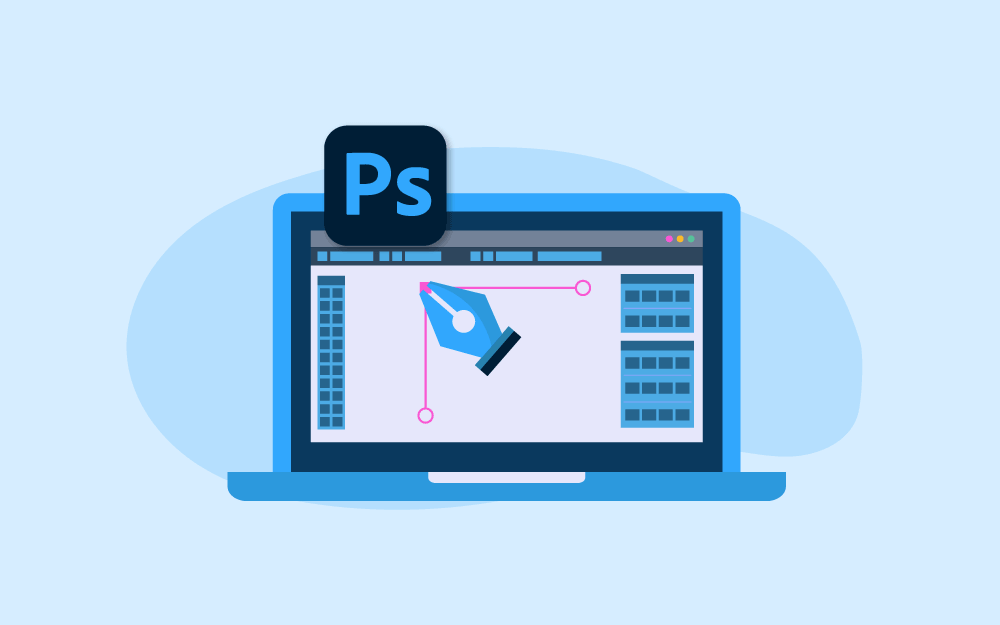

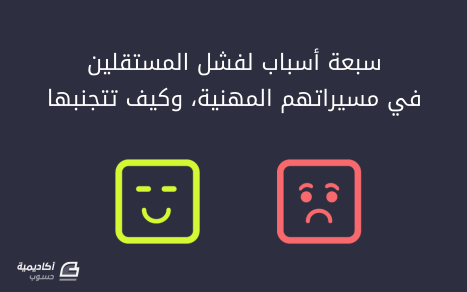
.png.e602fdc33196d2d56caa5433abfe165f.png)


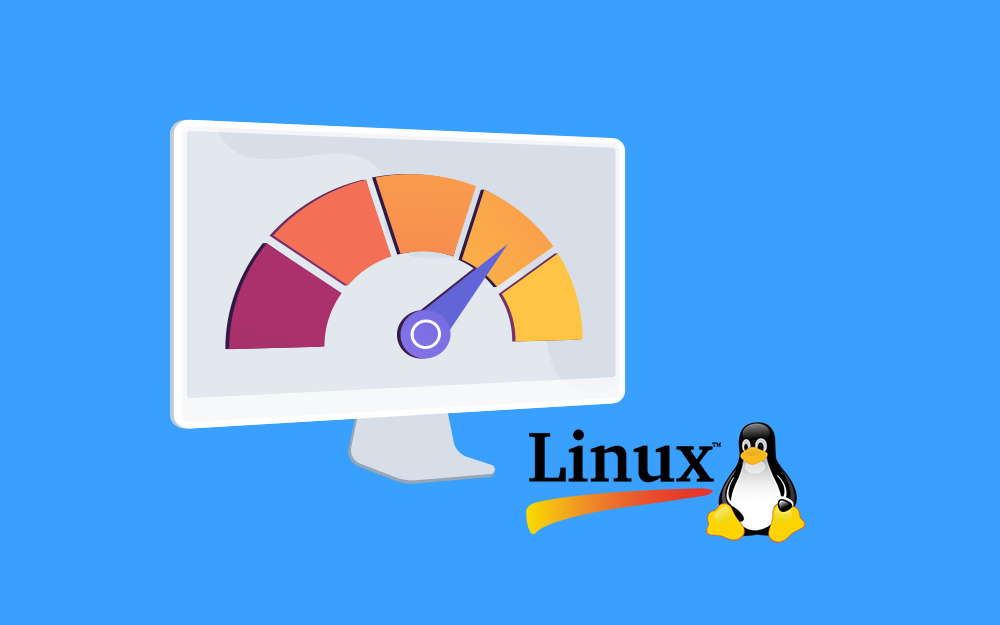
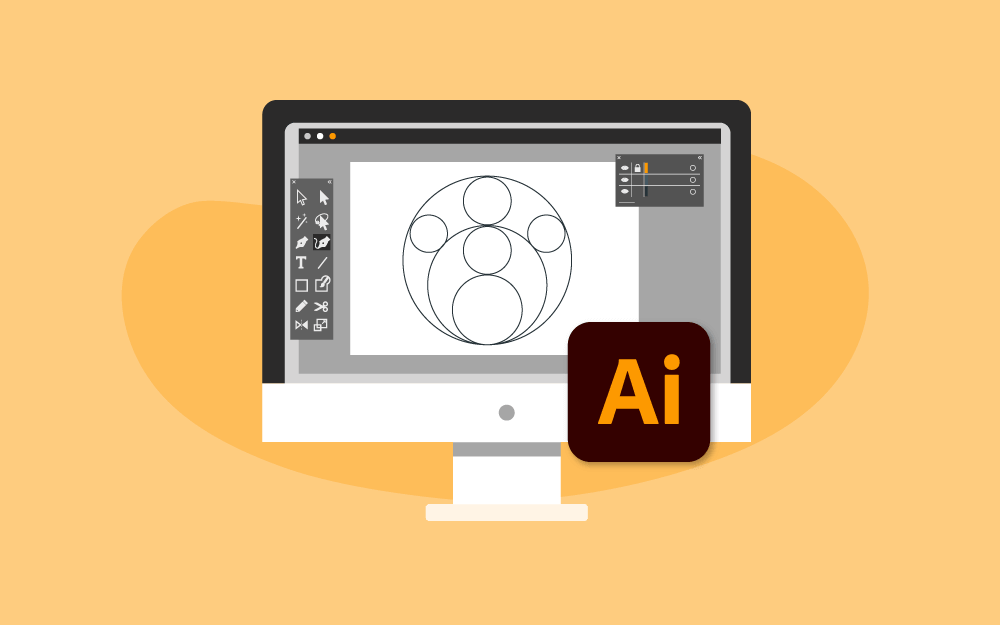

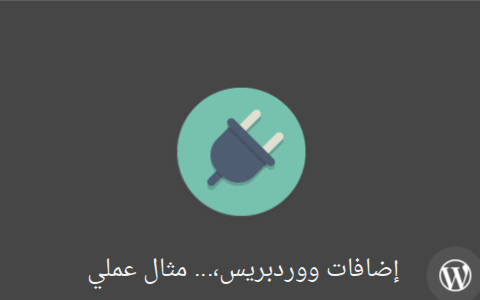


.png.e5d4a873c0583ba73ab0d980e299ddf9.png)